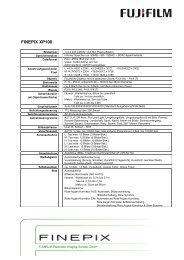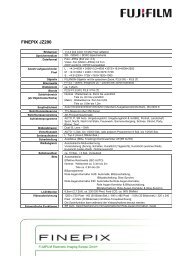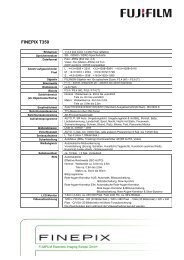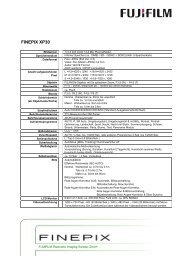Handbuch FINEPIX Real 3D W3 - Digitalkameras
Handbuch FINEPIX Real 3D W3 - Digitalkameras
Handbuch FINEPIX Real 3D W3 - Digitalkameras
Sie wollen auch ein ePaper? Erhöhen Sie die Reichweite Ihrer Titel.
YUMPU macht aus Druck-PDFs automatisch weboptimierte ePaper, die Google liebt.
DIGITAL CAMERA<br />
<strong>FINEPIX</strong> REAL <strong>3D</strong> <strong>W3</strong><br />
Bedienungsanleitung<br />
Vielen Dank, dass Sie dieses Gerät erworben<br />
haben. In dieser Bedienungsanleitung<br />
wird beschrieben, wie Sie Ihre Digitalkamera<br />
FUJIFILM <strong>FINEPIX</strong> REAL <strong>3D</strong> <strong>W3</strong> und die dazugehörige<br />
Software verwenden. Lesen Sie<br />
diese Anleitung vor dem Gebrauch der Kamera<br />
aufmerksam durch.<br />
C Bilder aufnehmen<br />
Positionieren Sie sich für die besten Ergebnisse in einem angemessenen Abstand<br />
zum Objekt (S. 16) und geben sie Acht, die Linsen nicht zu verdecken (S. 17).<br />
Informationen über verwandte Produkte fi nden Sie auf unserer Website unter<br />
http://www.fujifilm.com/products/digital_cameras/index.html<br />
BL01071-400 DE<br />
Vor der Inbetriebnahme<br />
Erste Schritte<br />
Grundlagen des Fotografi erens und<br />
der Bildanzeige<br />
Mehr zum Fotografi eren<br />
Mehr zur Bildanzeige<br />
Filme<br />
Anschlüsse<br />
Menüs<br />
Technische Hinweise<br />
Fehlerbehebung<br />
Anhang
ii<br />
Zur eigenen Sicherheit<br />
Vor dem Gebrauch sollten Sie diese Hinweise unbedingt lesen<br />
Sicherheitshinweise<br />
• Stellen Sie sicher, dass Sie die Kamera korrekt benutzen. Lesen Sie bitte zuerst<br />
sorgfältig diese Sicherheitshinweise und die Bedienungsanleitung.<br />
• Bewahren Sie dieses <strong>Handbuch</strong> mit Sicherheitshinweisen gut auf, nachdem Sie<br />
sie gelesen haben.<br />
Über die Symbole<br />
In diesem Dokument werden die folgenden Symbole verwendet. Sie zeigen den<br />
Schweregrad der Verletzungen oder Sachbeschädigungen an, die entstehen<br />
können, wenn die mit dem Symbol markierte Information ignoriert wird und das<br />
Produkt als Folge davon nicht korrekt benutzt wird.<br />
WARNUNG<br />
VORSICHT<br />
Dieses Symbol zeigt an, dass Nichtbeachtung der Information zu schweren<br />
oder tödlichen Verletzungen führen kann.<br />
Dieses Symbol zeigt an, dass Nichtbeachtung der Information zu Verletzungen<br />
oder Sachbeschädigung führen kann.<br />
Die folgenden Symbole zeigen die Art der zu beachtenden Information an.<br />
Aus der<br />
Netzsteckdose<br />
ziehen.<br />
Dreieckige Symbole weisen den Benutzer auf eine Information hin, die<br />
beachtet werden muss („Wichtig“).<br />
Kreisförmige Symbole mit einem diagonalen Strich weisen den Benutzer<br />
darauf hin, dass die angegebene Aktion verboten ist („Verboten“).<br />
Gefüllte Kreise mit einem Ausrufezeichen weisen den Benutzer darauf hin,<br />
dass eine Aktion durchgeführt werden muss („Erforderlich“).<br />
WARNUNG<br />
Falls ein Problem auftritt, müssen Sie die Kamera ausschalten, den Akku herausnehmen<br />
und den Stecker des Netzadapters abziehen.<br />
Wird die Kamera weiter verwendet, wenn Rauch aus ihr aufsteigt, wenn<br />
sie einen ungewöhnlichen Geruch entwickelt oder sich auf andere Weise<br />
nicht wie erwartet bedienen lässt, kann es zu einem Brand oder Stromschlag<br />
kommen.<br />
• Wenden Sie sich an Ihren FUJIFILM Fachhändler.<br />
Nicht im Badezimmer<br />
oder<br />
in der Dusche<br />
benutzen<br />
Nicht auseinander<br />
nehmen<br />
Berühren Sie<br />
keine internen<br />
Teile<br />
WARNUNG<br />
Passen Sie auf, dass kein Wasser und keine Fremdkörper in die Kamera gelangen.<br />
Falls Wasser oder ein Fremdkörper in die Kamera eingedrungen ist, müssen<br />
Sie die Kamera ausschalten, den Akku herausnehmen und den Stecker des<br />
Netzadapters abziehen.<br />
Weitere Verwendung der Kamera kann einen Brand oder Stromschlag<br />
verursachen.<br />
• Wenden Sie sich an Ihren FUJIFILM Fachhändler.<br />
Verwenden Sie die Kamera nicht in einem Badezimmer oder einer Dusche.<br />
Das kann einen Brand oder Stromschlag verursachen.<br />
Versuchen Sie niemals, das Gerät auseinanderzunehmen oder zu modifi zieren (öff -<br />
nen Sie niemals das Gehäuse).<br />
Andernfalls kann es zu Brand oder Stromschlag kommen.<br />
Sollte das Gehäuse durch Herunterfallen oder einen anderen Unfall aufbrechen,<br />
berühren Sie die freiliegenden Teile nicht.<br />
Die Nichtbeachtung dieser Vorsichtsmaßnahme kann zu einem Stromschlag<br />
oder einer Verletzung durch das Berühren der beschädigten Teile<br />
führen. Entfernen Sie umgehend die Batterie und achten Sie dabei darauf,<br />
Verletzung und Stromschlag zu vermeiden. Bringen Sie das Produkt dann<br />
zwecks Konsultation in das Geschäft, wo sie es erworben haben.<br />
Das Verbindungskabel darf nicht modifi ziert, erhitzt oder übermäßig verdreht oder<br />
gezogen und außerdem nicht mit schweren Gegenständen belastet werden.<br />
Das Kabel könnte sonst beschädigt werden und zur Ursache eines Brandes<br />
oder Elektroschocks werden.<br />
• Wenden Sie sich an Ihren FUJIFILMHändler, falls das Kabel beschädigt ist.<br />
Stellen Sie die Kamera nicht auf instabilen Flächen ab.<br />
Die Kamera kann herunterfallen oder umkippen und Verletzungen verursachen.<br />
Versuchen Sie niemals, Bilder aufzunehmen, während Sie sich fortbewegen.<br />
Verwenden Sie die Kamera nicht, wenn Sie laufen oder ein Auto oder anderes<br />
Fahrzeug steuern. Das kann dazu führen, dass sie hinfallen oder in einen<br />
Verkehrsunfall verwickelt werden.<br />
Berühren Sie während eines Gewitters keine Metallteile der Kamera.<br />
Das kann infolge von Induktionsstrom von der Blitzentladung einen<br />
Stromschlag verursachen.<br />
Benutzen Sie den Akku nur auf die angegebene Weise.<br />
Laden Sie den Akku mit entsprechend ausgerichteter Markierung.
WARNUNG<br />
Erhitzen Sie den Akku nicht und versuchen Sie nicht, ihn zu verändern oder auseinander<br />
zu nehmen. Lassen Sie den Akku nicht fallen und setzen Sie ihn keinen Stößen<br />
aus. Bewahren Sie den Akku nicht zusammen mit Metallgegenständen auf. Laden<br />
Sie den Akku ausschließlich mit dem vorgeschriebenen Ladegerät auf.<br />
Nichtbeachtung kann zum Explodieren oder Auslaufen des Akkus führen<br />
und Brände oder Verletzungen verursachen.<br />
Verwenden Sie nur den zum Gebrauch mit dieser Kamera angegeben Akku oder den<br />
angegebenen Netzadapter. Die verwendete Netzspannung muss unbedingt den<br />
angezeigten Spannungswert aufweisen.<br />
Bei Verwendung anderer Stromquellen kann es zu einem Brand kommen.<br />
Falls Säure ausläuft und in die Augen oder auf die Haut oder Kleidung gerät, könnte<br />
dies zu Verletzungen oder gar Blindheit führen. Spülen Sie die Säure mit viel Wasser<br />
von der Haut ab und begeben Sie sich sofort zu einem Arzt in Behandlung.<br />
Laden Sie mit dem Ladegerät ausschließlich Akkus/Batterien des hier vorgeschriebenen<br />
Typs auf.<br />
Das Ladegerät ist für FUJIFILM HR-AA Ni-MH-Akkus vorgesehen. Wenn Sie<br />
mit dem Ladegerät herkömmliche Akkus oder andere Typen aufl adbarer<br />
Akkus laden, könnten solche Akkus Flüssigkeit verlieren, überhitzen oder<br />
bersten.<br />
Zum Transport sollte der Akku in eine Digitalkamera eingesetzt werden oder in der<br />
Schachtel verstaut werden. Zur Aufbewahrung sollte der Akku immer in der Schachtel<br />
verstaut werden.<br />
Der Kontakt mit anderen Metallgegenständen oder Akkus könnte den<br />
Akku zum Entzünden oder Bersten bringen.<br />
Bewahren Sie Speicherkartes außerhalb der Reichweite von Kleinkindern auf.<br />
Speicherkartes sind klein und können daher leicht von Kleinkindern verschluckt<br />
werden. Bewahren Sie Speicherkartes deshalb unbedingt außer<br />
Reichweite von Kleinkindern auf. Falls ein Kind einmal eine Speicherkarte<br />
verschluckt haben sollte, müssen Sie sofort einen Arzt zu Hilfe rufen.<br />
VORSICHT<br />
Verwenden Sie diese Kamera nicht an Orten, an denen starke Öldünste, Dampf,<br />
Feuchtigkeit oder Staub vorhanden sind.<br />
Das kann einen Brand oder Stromschlag verursachen.<br />
Lassen Sie diese Kamera nicht an Orten liegen, an denen sie extrem hohen Temperaturen<br />
ausgesetzt wird.<br />
Lassen Sie die Kamera nicht an Orten wie etwa in einem geschlossenen<br />
Auto oder in direktem Sonnenlicht liegen. Das kann einen Brand verursachen.<br />
VORSICHT<br />
Zur eigenen Sicherheit<br />
Bewahren Sie das Produkt außerhalb der Reichweite von Kleinkindern auf.<br />
Das Produkt könnte bei Kleinkindern zu Verletzungen führen.<br />
Stellen Sie keine schweren Gegenstände auf die Kamera.<br />
Der schwere Gegenstand kann umkippen oder herunterfallen und Verletzungen<br />
verursachen.<br />
Bewegen Sie die Kamera nicht, während der Netzadapter noch angeschlossen ist.<br />
Ziehen Sie zum Abnehmen des Netzadapters nicht direkt am Verbindungskabel.<br />
Das kann das Netzkabel oder die Verbindungskabel beschädigen und einen<br />
Brand oder Stromschlag verursachen.<br />
Verwenden Sie den Netzadapter nicht, wenn der Stecker beschädigt oder die Steckverbindung<br />
locker ist.<br />
Es besteht die Gefahr eines Brandes oder Elektroschocks.<br />
Decken Sie die Kamera oder den Netzadapter nicht mit einem Tuch oder einer Decke<br />
ab.<br />
Das kann zu einem Hitzestau führen und das Gehäuse verformen oder<br />
einen Brand verursachen.<br />
Vor dem Reinigen der Kamera oder wenn Sie vorhaben, die Kamera längere Zeit<br />
nicht zu benutzen, sollten Sie den Akku herausnehmen und den Stecker des Netzadapters<br />
abziehen.<br />
Anderenfalls besteht Brand- oder Stromschlaggefahr.<br />
Trennen Sie nach beendetem Ladevorgang das Ladegerät von der Netzstromversorgung.<br />
Wenn Sie das Ladegerät an der Steckdose angeschlossen lassen, besteht<br />
Brandgefahr.<br />
Blitzen Sie keinesfalls zu nah am Auge einer Person, da dies zu Kurzfristiger Beeinfl<br />
ussung der Sehkraft führen kann.<br />
Besondere Vorsicht ist beim Fotografi eren von Babies und Kleinkindern<br />
erforderlich.<br />
Wenn eine Speicherkarte entnommen wird, kann sie zu schnell aus dem Steckplatz<br />
springen. Halten Sie einen Finger gegen die Karte und entnehmen Sie sie vorsichtig.<br />
Bringen Sie die Kamera regelmäßig zur technischen Prüfung und Reinigung.<br />
Staubanhäufungen in der Kamera können einen Brand oder Stromschlag<br />
verursachen.<br />
• Wenden Sie sich für eine Reinigung des Kamerainneren alle 2 Jahre an<br />
Ihren FUJIFILM Fachhändler.<br />
• Bitte beachten Sie, dass dieser Wartungsdienst gebührenpflichtig ist.<br />
iii
iv<br />
Stromversorgung und Akku<br />
* Überprüfen Sie, welche Batterieart Sie<br />
benutzen, bevor Sie die folgenden Beschreibungen<br />
lesen.<br />
Nachfolgend wird beschrieben, wie Sie<br />
ordnungsgemäß mit Batterien umgehen<br />
sollten und wie Sie die Lebensdauer<br />
verlängern können. Durch den nicht<br />
ordnungsgemäßigen Umgang mit Batterien<br />
verkürzt sich deren Lebensdauer.<br />
Zudem kann es zu einem Auslaufen,<br />
einer Überhitzung, einem Feuerausbruch<br />
oder einer Explosion der Batterie<br />
kommen.<br />
1 Für die Kamera wird der<br />
wiederaufladbare Lithium-Ionen-<br />
Akku verwendet<br />
* Der Akku ist werkseitig nicht voll<br />
geladen. Laden Sie den Akku vor Gebrauch<br />
immer auf.<br />
* Zum Transport sollte der Akku in eine<br />
Digitalkamera eingesetzt werden<br />
oder im Spezialetui verstaut werden.<br />
■ Leistungsmerkmale des Akkus<br />
• Selbst bei Nichtgebrauch verliert der<br />
Akku im Laufe der Zeit seine Ladung.<br />
Benutzen Sie zum Fotografi eren immer<br />
einen Akku, der erst vor kurzem<br />
(zwei Tage oder einen Tag zuvor) aufgeladen<br />
wurde.<br />
• Schalten Sie die Kamera immer so<br />
bald wie möglich aus, wenn sie nicht<br />
benutzt wird, damit die Lebensdauer<br />
des Akkus maximal genutzt wird.<br />
• An kalten Orten kann sich die Anzahl<br />
der aufnehmbaren Bilder verringern.<br />
Sie sollten daher immer einen voll<br />
geladenen Ersatzakku mitnehmen.<br />
Die Anzahl verfügbarer Aufnahmen<br />
ist an kalten Orten oder bei niedrigen<br />
Temperaturen kleiner. Sie können die<br />
erzeugte Energiemenge auch erhöhen,<br />
indem Sie den Akku zum Aufwärmen<br />
in ihre Tasche stecken oder<br />
an einem anderen warmen Ort aufbewahren<br />
und erst unmittelbar vor dem<br />
Fotografi eren in die Kamera einsetzen.<br />
Achten Sie bei Verwendung eines<br />
Heizkissens darauf, dass der Akku<br />
nicht direkt mit dem Kissen in Berührung<br />
kommt. Die Kamera funktioniert<br />
nicht, wenn sie bei kalter Witterung<br />
und fast erschöpftem Akku eingesetzt<br />
wird.<br />
■ Laden des Akkus<br />
• Der Akku kann mit dem Batterieladegerät<br />
(mitgeliefert) aufgeladen werden.<br />
- Der Akku kann bei Umgebungstemperaturen<br />
zwischen 0°C und +40°C<br />
geladen werden. Weitere Informationen<br />
zur Aufl adezeit des Akkus fi nden<br />
Sie in der Bedienungsanleitung.<br />
- Laden Sie den Akku möglichst bei<br />
Umgebungstemperaturen zwischen<br />
+10°C und +35°C. Falls Sie den Akku<br />
bei Temperaturen außerhalb dieses<br />
Bereichs laden, dauert der Ladevorgang<br />
aufgrund der schwächeren<br />
Leistung des Akkus länger.<br />
- Bei Temperaturen von 0°C oder niedriger<br />
kann der Akku nicht geladen<br />
werden.<br />
• Dieser wiederaufl adbare Akku braucht<br />
vor dem Laden nicht vollständig entladen<br />
zu werden.<br />
• Der Akku kann nach dem Laden oder<br />
unmittelbar nach Gebrauch warm sein.<br />
Das ist vollkommen normal.<br />
• Laden Sie einen voll geladenen Akku<br />
nicht noch einmal auf.<br />
■ Akkulebensdauer<br />
Bei normalen Temperaturen kann der<br />
Akku mindestens 300 Mal geladen<br />
werden.<br />
Wenn sich die Betriebsdauer des geladenen<br />
Akku deutlich verkürzt, bedeutet<br />
das, dass der Akku das Ende seiner<br />
Lebensdauer erreicht hat und ausgewechselt<br />
werden sollte.<br />
■ Hinweise zur Lagerung<br />
• Längere Lagerung geladener Akkus<br />
kann jedoch zu einer Leistungsminderung<br />
des Akkus führen. Wenn<br />
der Akku längere Zeit nicht benutzt<br />
werden soll, entladen Sie ihn vor der<br />
Lagerung.<br />
• Falls Sie vorhaben, die Kamera längere<br />
Zeit nicht zu benutzen, sollten Sie den<br />
Akku aus der Kamera herausnehmen.<br />
• Lagern Sie den Akku an einem kühlen<br />
Ort.<br />
- Der Akku sollte an einem trockenen<br />
Ort mit einer Umgebungstemperatur<br />
zwischen +15°C und +25°C gelagert<br />
werden.<br />
- Den Akku nicht an heißen oder sehr<br />
kalten Orten lagern.<br />
■ Hinweise zum Umgang mit dem Akku<br />
Sicherheitshinweise:<br />
• Achten Sie darauf, die Akkus nicht zusammen<br />
mit Metallgegenständen abzulegen<br />
oder in Berührung zu bringen<br />
(z. B. Halsketten oder Haarspangen).<br />
• Akkus dürfen niemals erhitzt oder ins<br />
Feuer geworfen werden.<br />
• Den Akku nicht mit anderen als den<br />
angegebenen Ladegeräten wiederaufladen.<br />
• Der Akku ist sachgemäß zu enstorgen.<br />
Zur eigenen Sicherheit<br />
• Versuchen Sie nicht, den Akku zu zerlegen<br />
oder zu modifi zieren.<br />
• Der Akku darf nicht fallen gelassen<br />
oder starken Erschütterungen ausgesetzt<br />
werden.<br />
• Der Akku darf nicht mit Wasser in Berührung<br />
kommen.<br />
• Halten Sie immer die Kontakte des Akkus<br />
sauber.<br />
• Lagern Sie Batterien nicht an heißen<br />
Orten. Bei längerem Gebrauch des Akkus<br />
werden das Kameragehäuse und<br />
der Akku selbst warm. Dies ist normal.<br />
Wenn Sie längere Zeit hintereinander<br />
fotografi eren oder Bilder betrachten<br />
möchten, sollten Sie den Netzadapter<br />
benutzen.<br />
2 Für die Kamera wird eine Alkalie-<br />
Batterie AA oder ein Ni-MH (Nickel-<br />
Metallhybrid)-Akku AA verwendet<br />
* Weitere Informationen zu den Akkus,<br />
die Sie benutzen können, fi nden Sie in<br />
der Bedienungsanleitung Ihrer Kamera.<br />
■ Sicherheitshinweise zum Gebrauch<br />
des Akkus<br />
• Akkus/Batterien dürfen niemals erhitzt<br />
oder ins Feuer geworfen werden.<br />
• Achten Sie darauf, dass Akkus/Batterien<br />
nicht zusammen mit Metallgegenständen<br />
getragen oder abgelegt werden,<br />
wie z.B. neben Halsketten oder Haarspangen.<br />
• Die Akkus/Batterien dürfen nicht mit<br />
Wasser in Berührung kommen. Achten<br />
Sie vor allem darauf, dass die Kontakte<br />
trocken bleiben.<br />
• Versuchen Sie auf keinen Fall, den Batterieaußenmantel<br />
abzuziehen oder<br />
aufzuschneiden.
• Lassen Sie die Akkus/Batterien nicht<br />
herunterfallen oder hart anschlagen.<br />
• Akkus/Batterien, die undicht, verformt<br />
oder verfärbt sind oder aus anderen<br />
Gründen eine Beschädigung vermuten<br />
lassen, dürfen nicht verwendet<br />
werden.<br />
• Bewahren Sie Akkus/Batterien nicht an<br />
sehr warmen oder feuchten Orten auf.<br />
• Bewahren Sie Akkus/Batterien immer<br />
außer Reichweite von Säuglingen und<br />
Kleinkindern auf.<br />
• Achten Sie darauf, dass beim Einlegen<br />
der Akkus/Batterien die Polarität C<br />
und D, mit den Hinweissymbolen an<br />
der Kamera übereinstimmt.<br />
• Legen Sie keine neuen Batterien zusammen<br />
mit teilweise erschöpften ein.<br />
Es dürfen auch keine voll aufgeladenen<br />
Akkus zusammen mit erschöpften Akkus<br />
eingelegt werden.<br />
• Verwenden Sie keine Akkus/Batterien<br />
verschiedener Hersteller oder Typen.<br />
• Falls Sie vorhaben, die Kamera längere<br />
Zeit nicht zu benutzen, sollten Sie die<br />
Akkus/Batterien aus der Kamera herausnehmen.<br />
Beachten Sie allerdings,<br />
dass beim Herausnehmen der Akkus/<br />
Batterien die Einstellungen von Uhrzeit<br />
und Datum verloren gehen.<br />
• Nach dem Gebrauch sind die Akkus/<br />
Batterien eventuell recht warm. Wenn<br />
Sie sie herausnehmen wollen, sollten<br />
Sie zuerst die Kamera ausschalten und<br />
die Akkus/Batterien abkühlen lassen.<br />
• Die Batterieleistung nimmt an kalten<br />
Orten ab (bei +10° oder niedriger)<br />
und gleichzeitig verkürzt sich auch die<br />
Nutzdauer der Batterien. Bei kalter Witterung<br />
sollten Sie die Batterien deshalb<br />
in die Tasche stecken oder an einem<br />
warmen Ort liegen lassen, bis sie in die<br />
Kamera eingelegt werden.<br />
• Eine Verschmutzung der Batteriekontakte,<br />
z.B. durch Fingerabdrücke, kann<br />
die Anzahl der verfügbaren Bilder erheblich<br />
verringern. Reiben Sie die Kontakte<br />
mit einem weichen, trockenen<br />
Tuch ab, bevor Sie die Batterie wieder<br />
aufl aden.<br />
Sollte Säure (auch bei geringen<br />
Mengen) aus den Akkus/Batterien<br />
ausgelaufen sein, müssen<br />
Sie das Batteriefach sofort<br />
gründlich reinigen und frische<br />
Akkus/Batterien einlegen.<br />
Sollten Hände oder Kleidungsstücke<br />
einmal mit Batteriesäure<br />
in Kontakt geraten sein, müssen<br />
Sie sie gründlich mit Wasser abspülen.<br />
Beachten Sie, dass Batteriesäure<br />
zu Blindheit führen kann,<br />
wenn sie in die Augen gerät! Falls<br />
tatsächlich einmal Säure in die<br />
Augen geraten ist, dürfen Sie<br />
sich nicht die Augen reiben. Spülen<br />
Sie die Augen mit viel Wasser<br />
aus und begeben Sie sich sofort<br />
zu einem Arzt in Behandlung.<br />
■ Korrekter Gebrauch der Ni-MH-Akkus<br />
• Ni-MH-Akkus, die lange unbenutzt<br />
gelagert bleiben, können sich „deaktivieren“.<br />
Beim wiederholten Laden von<br />
Ni-MHAkkus, die teilweise entladen<br />
sind, kommt es zu dem so genannten<br />
„Memoryeff ekt“. Ni-MH-Akkus, die<br />
„deaktiviert“ sind oder vom „Memoryeff<br />
ekt“ beeinträchtigt sind, können<br />
nach dem Aufl aden nur relativ kurze<br />
Zeit genutzt werden. Das Problem<br />
ässt sich umgehen, wenn Sie die Ak-<br />
kus mehrmals mit Hilfe der Funktion<br />
„Entladen von aufl adbaren Akkus“ der<br />
Kamera entladen und wieder aufl aden.<br />
Deaktivierung und Memoryeff ekt sind<br />
spezifi sche Eigenschaften von Ni-MH-<br />
Akkus und stellen keine eigentliche Akkustörung<br />
dar. Weitere Informationen<br />
zum „Entladen von aufl adbaren Akkus“<br />
fi nden Sie in der Bedienungsanleitung.<br />
ACHTUNG<br />
Verwenden Sie die Funktion „Entladen<br />
von aufl adbaren Akkus“ nicht, wenn Sie<br />
Alkalibatterien einsetzen.<br />
• Zum Aufl aden von Ni-MH-Akkus sollten<br />
Sie das spezielle Schnellladegerät<br />
(separat erhältlich) verwenden. Nehmen<br />
Sie auf die dem Ladegerät beiliegenden<br />
Anweisungen Bezug, um den<br />
korrekten Gebrauch des Ladegerätes<br />
sicherzustellen.<br />
• Verwenden Sie das Ladegerät ausschließlich<br />
zum Laden der ausdrücklich<br />
genannten Akkus.<br />
• Bitte beachten Sie, dass die Akkus unmittelbar<br />
nach dem Aufl aden ziemlich<br />
warm sein können.<br />
• Die Kamera ist so konstruiert, dass sie<br />
auch nach dem Abschalten noch eine<br />
sehr geringe Menge Strom verbraucht.<br />
Lassen Sie daher vor allem Ni-MH-Akkus<br />
nicht lange Zeit unbenutzt in der<br />
Kamera, da sie sich sonst extreme<br />
entladen könnten und dadurch auch<br />
nach dem Wiederaufl aden eventuell<br />
nicht mehr benutzbar sind.<br />
• Ni-MH-Akkus entladen sich von selbst,<br />
auch wenn sie nicht benutzt werden,<br />
und die nutzbare Betriebszeit kann<br />
sich deshalb etwas verkürzen.<br />
• Ni-MH-Akkus verschlechtern sich<br />
rasch, wenn sie übermäßig entladen<br />
Zur eigenen Sicherheit<br />
werden (z.B. durch Entladen der Akkus<br />
in einer Taschenlampe). Benutzen Sie<br />
die in der Kamera verfügbare Funktion<br />
„Entladen von aufl adbaren Akkus“, um<br />
die Akkus zu entladen.<br />
• Ni-MH-Akkus haben eine beschränkte<br />
Lebensdauer. Falls ein Akku auch nach<br />
wiederholten Ladevorgängen nur eine<br />
kurze Zeit lang verwendet werden<br />
kann, hat er möglicherweise das Ende<br />
seiner Betriebslebensdauer erreicht.<br />
■ Entsorgen der Akkus/Batterien<br />
• Bitte befolgen Sie beim Entsorgen<br />
der Akkus/Batterien die örtlichen Vorschriften.<br />
3 Hinweise zu beiden Modellen ( 1 , 2 )<br />
■ Netzadapter<br />
Verwenden Sie nur den speziellen<br />
Netzadapter. Der Gebrauch eines anderen<br />
als des FUJIFILM Netzadaptermodells<br />
könnte zu einer Beschädigung der<br />
Digitalkamera führen.<br />
Weitere Informationen zum Netzadapter<br />
fi nden Sie in der Bedienungsanleitung<br />
Ihrer Kamera.<br />
• Dieser Netzadapter ist nur für den<br />
Gebrauch innerhalb geschlossener<br />
Räume entwickelt worden.<br />
• Stecken Sie den Stecker des Verbindungskabels<br />
sicher in den Gleichspannungsanschluss<br />
der FinePix-Digitalkamera.<br />
• Schalten Sie den Schalter der Spannungsversorgung<br />
an der FinePix-<br />
Digital kamera immer aus, bevor Sie<br />
das Verbindungskabel aus dem Gleichspannungsanschluss<br />
der FinePix-Digitalkamera<br />
entfernen. Um den Stecker zu<br />
entfernen, halten Sie den Stecker fest<br />
v
vi<br />
und ziehen Sie ihn heraus. Entfernen<br />
Sie das Kabel nie, indem Sie am Kabel<br />
direkt ziehen.<br />
• Benutzen Sie den Netzadapter nie an<br />
anderen als den angegebenen Geräten.<br />
• Während des Betriebes des Netzadapters<br />
kann er sich handwarm erwärmen.<br />
Das ist normal.<br />
• Nehmen Sie den Netzadapter nie auseinander.<br />
Die Folgen können gefährlich<br />
sein.<br />
• Benutzen Sie den Netzadapter nicht<br />
an Orten mit hohen Temperaturen<br />
und hoher Luftfeuchtigkeit.<br />
• Lassen Sie den Netzadapter nicht fallen<br />
und setzen Sie ihn keinen starken<br />
Stößen aus.<br />
• Das Gerät kann ein leises Brummen<br />
erzeugen. Das ist normal.<br />
• Betreiben Sie den Netzadapter in der<br />
Nähe eines Radios, können Störungen<br />
im Radio zu hören sein. Stellen Sie das<br />
Radio an einen anderen Ort.<br />
Vor dem Gebrauch der Kamera<br />
Richten Sie die Kamera nicht auf extrem<br />
helle Lichtquellen, wie auf die Sonne<br />
an einem wolkenlosen Himmel. Anderenfalls<br />
kann der Bildsensor der Kamera<br />
beschädigt werden.<br />
■ Probeaufnahmen vor dem Fotografi eren<br />
Vor besonders wichtigen Aufnahmen<br />
(z.B. Hochzeit oder Urlaubsreise) sollten<br />
Sie zuerst einige Probeaufnahmen<br />
machen, um sicherzugehen, dass die<br />
Kamera ordnungsgemäß funktioniert.<br />
• FUJIFILM Corporation übernimmt keine<br />
Haftung für Verluste jeglicher Art<br />
(wie etwa Kosten für Fotos oder Ver-<br />
lust von Einkommen aus Fotos), die<br />
durch Probleme mit diesem Produkt<br />
entstehen.<br />
■ Hinweise zum Urheberrecht<br />
Die Verwendung von Bildern, die Sie<br />
mit Ihrer Digitalkamera aufgenommen<br />
haben, zu anderen Zwecken als persönlicher<br />
Unterhaltung, kann eine Verletzung<br />
von Urheberrechten darstellen,<br />
sofern die Genehmigung des Inhabers<br />
der Urheberrechte nicht vorliegt. Beachten<br />
Sie bitte auch, dass es einige<br />
Einschränkungen hinsichtlich des Fotografi<br />
erens bei Bühnenauff ührungen,<br />
Unterhaltungsveranstaltungen und auf<br />
Ausstellungen gibt, selbst wenn die Fotos<br />
nur für den persönlichen Gebrauch<br />
bestimmt sind. Die Benutzer dieser<br />
Kamera werden auch darauf hingewiesen,<br />
dass die Übertragung des Inhalts<br />
von Speicherkarten (Speicherkarte),<br />
die urheberrechtlich geschützte Bilder<br />
oder Daten enthalten, nur innerhalb<br />
der urheberrechtlich festgelegten Einschränkungen<br />
erlaubt sind.<br />
■ Hinweise zum Umgang mit der<br />
Digitalkamera<br />
Um eine einwandfreie Bildaufzeichnung<br />
zu gewährleisten, darf sie während<br />
der Aufzeichnung eines Bildes<br />
keinen Stößen oder Erschütterungen<br />
ausgesetzt werden.<br />
■ Flüssigkristall<br />
Bei Beschädigung des Anzeigefensters<br />
ist besondere Vorsicht gegenüber dem<br />
Flüssigkristall im Monitor geboten.<br />
• Wenn Flüssigkristall in Kontakt mit Ihrer<br />
Haut kommt: Wischen Sie den betroff<br />
enen Bereich mit einem Tuch ab<br />
und waschen Sie ihn dann gründlich<br />
mit fl ießendem Wasser und Seife.<br />
• Wenn Flüssigkristall in Ihr Auge gerät:<br />
Spülen Sie das betroff ene Auge mindestens<br />
15 Minuten lang mit sauberem<br />
Wasser und suchen Sie dann<br />
einen Arzt auf.<br />
• Wenn Flüssigkristall verschluckt wird:<br />
Spülen Sie Ihren Mund gründlich mit<br />
Wasser aus. Trinken Sie große Mengen<br />
Wasser und führen Sie Erbrechen herbei.<br />
Suchen Sie dann einen Arzt auf.<br />
■ Warenzeichen<br />
• E und xD-Picture Card sind Warenzeichen<br />
von FUJIFILM Corporation.<br />
• IBM PC/AT ist ein eingetragenes Warenzeichen<br />
der International Business<br />
Machines Corporation, U.S.A.<br />
• Macintosh, QuickTime und Mac OS<br />
sind Markenzeichen der Apple Inc. in<br />
den USA und anderen Ländern.<br />
• Windows 7, Windows Vista und das<br />
Windows-Logo sind Markenzeichen<br />
der Microsoft-Unternehmensgruppe.<br />
• IrSimple ist ein Markenzeichen der<br />
Infrared Data Association®.<br />
• IrSS bzw. IrSimpleShot ist ein Markenzeichen<br />
der Infrared Data Association®.<br />
• Das SDHC-Logo ist ein Warenzeichen.<br />
• Das HDMI-Logo ist ein Markenzeichen.<br />
• YouTube ist ein Markenzeichen der<br />
Google Inc.<br />
• Andere Firmen- oder Produktnamen<br />
sind Warenzeichen oder eingetragene<br />
Warenzeichen der jeweiligen Firmen.<br />
■ Hinweise zur elektrischen Interferenz<br />
Falls diese Kamera in einem Krankenhaus<br />
oder Flugzeug eingesetzt wird, ist<br />
Zur eigenen Sicherheit<br />
zu beachten, dass sie Betriebsstörungen<br />
von anderen technischen Geräten<br />
bewirken kann. Weitere Anweisungen<br />
hierzu sind den betreff enden Vorschriften<br />
im Krankenhaus oder Flugzeug<br />
zu entnehmen.<br />
■ Farbfernsehsysteme<br />
NTSC: National Television System<br />
Committee. Farbfernsehsystem,<br />
das hauptsächlich in den USA,<br />
Kanada und Japan verwendet<br />
wird.<br />
PAL: Phase Alternation by Line. Farbfernsehsystem,<br />
das hauptsächlich<br />
in europäischen Ländern<br />
und in China verwendet wird.<br />
■ Exif Print (Exif Version 2.3)<br />
Das „Exif Print“ Format ist ein neu revidiertes<br />
Dateiformat für <strong>Digitalkameras</strong>,<br />
das verschiedene Aufnahmedaten für<br />
optimalen Druck enthält.<br />
WICHTIGER HINWEIS: Bitte vor<br />
Verwendung der Software lesen<br />
Der direkte oder indirekte Export lizensierter<br />
Software, im Ganzen oder teilweise,<br />
ohne Genehmigung der maßgeblichen<br />
Dachverbände, ist untersagt.
Anmerkungen zu dieser Bedienungsanleitung<br />
Lesen Sie diese Bedienungsanleitung und die Warnhinweise auf den Seiten ii-vi aufmerksam durch, bevor<br />
Sie die Kamera verwenden. Informationen zu spezifi schen Themen fi nden Sie in den unten aufgeführten<br />
Informationsquellen.<br />
✔ Fragen und Antworten zur Kamera .....................<br />
.....................S. S. viii<br />
Sie wissen, was Sie tun möchten, wissen aber nicht,<br />
wie es heißt? Die Antwort fi nden Sie unter „Fragen<br />
und Antworten zur Kamera“.<br />
✔ Fehlerbehebung .................................................S. ................................................. S. 89<br />
Haben Sie ein konkretes Problem mit der Kamera?<br />
Hier fi nden Sie die Antwort.<br />
✔ Glossar ............................................................. S. 100<br />
Hier werden einige technische Begriff e erläutert.<br />
✔ Inhaltsverzeichnis ................................................ S. xi<br />
Im „Inhaltsverzeichnis“ fi nden Sie einen Überblick<br />
über die gesamte Bedienungsanleitung. Hier werden<br />
die wichtigsten Bedienvorgänge für die Kamera<br />
aufgeführt.<br />
✔ Warnmeldungen und -anzeigen ...........................<br />
...........................S. S. 96<br />
Was steckt hinter dem blinkenden Symbol oder der<br />
Fehlermeldung auf dem Display.<br />
✔ Einschränkungen bei den Kameraeinstellungen<br />
............................. Grundlagen-Bedienungsanleitung<br />
Einschränkungen zu den Optionen, die in den einzelnen<br />
Aufnahmemodi zur Verfügung stehen, fi nden<br />
Sie in der Grundlagen-Bedienungsanleitung.<br />
Speicherkarten<br />
Bilder können im internen Speicher der Kamera oder auf einer im Handel erhältlichen SD- oder SDHC-Speicherkarte<br />
gespeichert werden. In dieser Bedienungsanleitung werden SD-Speicherkarten als „Speicherkarten“ bezeichnet. Weitere<br />
Informationen fi nden Sie auf Seite 9.<br />
vii
viii<br />
Fragen und Antworten zur Kamera<br />
Nach Aufgaben sortierte Bedienvorgänge.<br />
Einrichtung der Kamera<br />
Frage Schlüsselwort Siehe Seite<br />
Wie stelle ich die Uhr der Kamera? Datum und Uhrzeit 13<br />
Kann ich die Uhr auf die örtliche Zeitzone am Reiseziel umstellen, wenn<br />
ich unterwegs bin?<br />
Zeitdiff erenz 81<br />
Wie kann ich verhindern, dass sich das Display automatisch ausschaltet? Automatisch aus 84<br />
Wie kann ich das Display heller oder dunkler stellen? LCD-Helligkeit 79<br />
Wie schalte ich die Piep- und Klicktöne der Kamera aus?<br />
Bedien- und Auslöse-Lautstärke<br />
Lautloser Modus<br />
79<br />
18<br />
Kann ich das Geräusch ändern, das der Auslöser macht? Auslöse-Ton 79<br />
Was bedeuten die Symbole im Display? Anzeigen 3<br />
Wie viel Energie ist noch im Akku? Akkuladestand 16<br />
Übertragung von Bildern<br />
Frage Schlüsselwort Siehe Seite<br />
Kann ich Bilder auf meinem Drucker zu Hause ausdrucken? Bilder drucken * 49<br />
Kann ich meine Bilder auf meinen Computer kopieren?<br />
Betrachten von Bildern auf einem<br />
Computer<br />
55<br />
* Für weitere Informationen über das Drucken C von Bildern besuchen Sie bitte http://fujifilm.com/3d/print/.
Fragen und Antworten zur Kamera<br />
Bilder aufnehmen<br />
Frage Schlüsselwort Siehe Seite<br />
Wie nehme ich C-Fotografi en auf? C-Fotografi en aufnehmen 15<br />
Wie nehme ich D-Fotografi en auf? D-Fotografi en aufnehmen 21<br />
Wie nehme ich Filme in C oder D auf? Filme aufnehmen 44<br />
Wie kann ich gute Porträtaufnahmen machen? Intelligente Gesichtserkennung 67<br />
Kann ich meine eigenen Einstellungen für verschiedene Motive wählen? Motivwahl 22<br />
Wie mache ich Nahaufnahmen?<br />
Wie schalte ich das Blitzlicht aus?<br />
Wie verhindere ich, dass aufgenommene Personen rote Augen haben,<br />
Makro-Modus (Nahaufnahmen) 34<br />
wenn ich den Blitz verwende?<br />
Wie helle ich Schatten von Motiven auf, die von hinten beleuchtet werden?<br />
Blitzmodus 35<br />
Wie mache ich eine ganze Reihe von Bildern mit einer einzigen Betätigung<br />
des Auslösers?<br />
Serienaufnahme-Modus 66<br />
Wie mache ich eine Gruppenaufnahme, auf der ich auch zu sehen bin? Selbstauslöser 37<br />
Kann ich Belichtungszeit oder Blende wählen? P-, A- und M-Modi 24–26<br />
ix
x<br />
Fragen und Antworten zur Kamera<br />
Bilder betrachten<br />
Frage Schlüsselwort Siehe Seite<br />
Wie wechsele ich zwischen C- und D-Ansichten? Wechseln zwischen C und D 39<br />
Wie betrachte ich C-Bilder? C-Bilder ansehen 20<br />
Wie betrachte ich D-Bilder? D-Bilder ansehen 21<br />
Wie kann ich mir meine Bilder ansehen? Einzelbildanzeige 39<br />
Wie lösche ich das momentane Bild? Die b-Taste 20<br />
Kann ich andere Bilder zum Löschen wählen? Bilder löschen 42<br />
Kann ich Bilder während der Wiedergabe vergrößern?<br />
Vergrößern während der<br />
Bildanzeige<br />
40<br />
Wie zeige ich viele Bilder auf einmal an? Mehrfeld-Bildanzeige 41<br />
Wie zeige ich alle an einem Tag aufgenommenen Bilder an? Nach Datum sortieren 41<br />
Kann ich meine Bilder vor versehentlichem Löschen schützen? Schützen 72<br />
Kann ich die Symbole auf dem Display ausblenden, wenn ich meine Bilder<br />
betrachte?<br />
Anzeigeformat auswählen 39
Inhaltsverzeichnis<br />
Zur eigenen Sicherheit ................................................................. ii<br />
Sicherheitshinweise ...................................................................... ii<br />
Anmerkungen zu dieser Bedienungsanleitung ..............vii<br />
Fragen und Antworten zur Kamera .....................................viii<br />
Vor der Inbetriebnahme<br />
Inbetriebnahm<br />
Einleitung ............................................................................................ 1<br />
Symbole und Konventionen ...................................................... 1<br />
Mitgeliefertes Zubehör ................................................................ 1<br />
Teile der Kamera ............................................................................. 2<br />
Kameraanzeigen ......................................................................... 3<br />
Drehschalter Moduswahl ......................................................... 4<br />
Erste Schritte Schritt<br />
Aufl aden des Akkus ........................................................................ 5<br />
Einlegen des Akkus ........................................................................ 6<br />
Einlegen einer Speicherkarte .................................................... 9<br />
Ein- und Ausschalten der Kamera..........................................12<br />
Aufnahmemodus .........................................................................12<br />
Bildanzeigemodus .......................................................................12<br />
Grundeinrichtung .........................................................................13<br />
Grundlagen des Fotografi erens und der<br />
Bildanzeig<br />
Bildanzeige<br />
C-Bilder im Auto-Modus aufnehmen ..............................15<br />
C-Bilder betrachten .................................................................20<br />
D-Bilder aufnehmen und betrachten ..............................21<br />
Bilder in D aufnehmen ...........................................................21<br />
Bilder in D betrachten ............................................................21<br />
Mehr zum Fotografi ere eren<br />
Aufnahmemodus ...........................................................................22<br />
B AUTO ..........................................................................................22<br />
SP1/SP2 MOTIVWAHL ................................................................22<br />
M MANUELL ...................................................................................24<br />
A ZEITAUTOMATIK .......................................................................25<br />
P PROGRAMM AE .........................................................................26<br />
I DOPPELKAMERA ...............................................................27<br />
V TELE/WEIT .............................................................................28<br />
X DUAL COLOR ........................................................................28<br />
W DUAL ISO ................................................................................28<br />
H ADVANCED <strong>3D</strong> ...................................................................29<br />
A EINZELVERS. <strong>3D</strong> ...................................................................30<br />
B INTERVALL <strong>3D</strong> ......................................................................31<br />
Fokusverriegelung .......................................................................32<br />
F Makro-Modus (Nahaufnahmen) .......................................34<br />
N Verwendung des Blitzes (Super-Intelligenter Blitz) ...35<br />
h Verwendung des Selbstauslösers ....................................37<br />
Mehr zur Bildanzeig<br />
Bildanzeige<br />
Bildanzeigeoptionen ...................................................................39<br />
Vergrößern während der Bildanzeige .................................40<br />
Mehrfeld-Bildanzeige ................................................................41<br />
Nach Datum sortieren ................................................................41<br />
A Löschen von Bildern ..............................................................42<br />
xi
xii<br />
Film Filme<br />
F Filme aufnehmen ....................................................................44<br />
a Filme ansehen ..........................................................................46<br />
Anschlüss<br />
Anschlüsse<br />
Bildanzeige auf einem Fernseher ..........................................47<br />
Bildanzeige auf einem <strong>3D</strong>-Fernseher ..................................48<br />
Bilderdruck über USB (nur D) ...............................................49<br />
Anschließen der Kamera ...........................................................49<br />
Ausdrucken ausgewählter Bilder ...........................................50<br />
Ausdrucken eines DPOF-Druckauftrags .............................52<br />
Erstellen eines DPOF-Druckauftrags ....................................53<br />
Anzeige von Bildern auf einem Computer ........................55<br />
Software installieren...................................................................55<br />
Anschließen der Kamera ...........................................................57<br />
Inhaltsverzeichnis<br />
Menü<br />
Menüs<br />
Verwenden der Menüs: Aufnahmemodus .........................60<br />
Verwenden des F-Modusmenüs ..........................................60<br />
Optionen im Aufnahmemenü ................................................61<br />
N ISO ............................................................................................63<br />
O BILDGRÖSSE .........................................................................64<br />
T BILDQUALITÄT .....................................................................65<br />
P <strong>FINEPIX</strong> FARBE .....................................................................65<br />
D WEISSABGLEICH ..................................................................66<br />
R SERIENAUFNAHME .............................................................66<br />
b GESICHTS-ERKENN. (nur D) ........................................67<br />
C AE-MESSUNG .......................................................................68<br />
F 2D AF-MODUS (nur D) ..................................................68<br />
Verwenden der Menüs: Bildanzeigemodus ......................69<br />
Verwenden des Wiedergabemenüs .....................................69<br />
Optionen im Wiedergabemenü .............................................69<br />
i PARALLAXEN-KONTROLLE (nur C) ..........................70<br />
I AUTO DIASCHAU ................................................................70<br />
B ROTE-AUGEN-KORR. (nur D) .......................................71<br />
D SCHÜTZEN .............................................................................72<br />
G AUSSCHNEIDEN...................................................................73<br />
O GRÖSSE ÄNDERN ................................................................74<br />
C BILD DREHEN (nur D) ....................................................75<br />
E KOPIEREN ...............................................................................76
Hauptmenü ......................................................................................78<br />
Verwenden des Hauptmenüs .................................................78<br />
Optionen im Hauptmenü .........................................................79<br />
N ZEITDIFF. ................................................................................81<br />
K FORMATIEREN ......................................................................82<br />
A BILDVORSCHAU ..................................................................82<br />
B BILDNUMMER ......................................................................83<br />
w HDMI-AUSGABE ..................................................................83<br />
M AUTOM. AUS .........................................................................84<br />
D DIGITAL ZOOM (nur D) .................................................84<br />
q OPT ACHSE KONTROLL.....................................................85<br />
o <strong>3D</strong> AUFNAHME ....................................................................85<br />
r <strong>3D</strong> WARNGS. ANZEIGE ......................................................85<br />
Inhaltsverzeichnis<br />
Technische Hinweise<br />
Hinweis<br />
Optionales Zubehör .....................................................................86<br />
Zubehör von FUJIFILM ...............................................................87<br />
Pfl ege der Kamera .........................................................................88<br />
Fehlerbehebun<br />
Fehlerbehebung<br />
Fehlerbehebung ............................................................................89<br />
Warnmeldungen und -anzeigen ............................................96<br />
Anhan<br />
Anhang<br />
Glossar ............................................................................................. 100<br />
Kapazität des internen Speichers/der Speicherkarte .... 102<br />
Technische Daten ....................................................................... 103<br />
xiii
xiv<br />
3 Vorsicht: Verwenden des FinePix REAL <strong>3D</strong> <strong>W3</strong><br />
Das D Display wird auch für kleine Kinder (bis zu ca. sechs Jahren) empfohlen, deren visuelles System sich noch in der<br />
Reifung befi ndet, und für Personen mit beträchtlichen Sichtunterschieden zwischen beiden Augen, für die es schwierig<br />
oder unmöglich ist, den C-Eff ekt wahrzunehmen. Sollten Sie beim Betrachten der C-Bilder Müdigkeit oder Unbehagen<br />
verspüren, beenden Sie den Gebrauch unverzüglich. Es wird eine zehnminütige Pause ungefähr einmal jede halbe<br />
Stunde empfohlen. Wenn C-Bilder immer noch doppelt erscheinen, nachdem Sie die Parallaxe angepasst haben,<br />
wechseln Sie sofort zu D. Personen mit einer Krankengeschichte von lichtempfi ndlicher Epilepsie oder Herzerkrankungen<br />
oder Personen, die unter Unwohlsein, Müdigkeit, Schlafl osigkeit oder unter dem Einfl uss von Alkohol leiden,<br />
sollten vom Betrachten der C-Bilder Abstand nehmen. Das Betrachten von C-Bildern, während Sie in Bewegung<br />
sind, kann möglicherweise Müdigkeit oder Unbehagen verursachen.<br />
Um widrige Eff ekte beim Betrachten auf HDMI Geräten zu vermeiden, sollten die Bilder aus einem Abstand, der mindestens<br />
der doppelten Breite des Bildschirms gleichkommt, betrachtet werden, wobei der Bildschirm nicht größer als<br />
65 Zoll sein sollte. Wählen sie D wenn sie Bilder auf Bildschirmen betrachten, die größer als 65 Zoll sind.<br />
Dateiformate<br />
C Bilder werden in einem von zwei neuen Formaten aufgenommen: Multi-Picture-Format für Fotos (S. 20, 100) und<br />
<strong>3D</strong> Movie Format für Filme (S. 44, 100). D Bilder werden in herkömmlichen Formaten aufgenommen.
Einleitung<br />
Symbole und Konventionen<br />
In dieser Bedienungsanleitung werden die folgenden Symbole verwendet:<br />
3 Vorsicht: Diese Information sollten vor der Verwendung gelesen werden, um einen ordnungsgemäßen<br />
Betrieb der Kamera sicherzustellen.<br />
1 Hinweis: Dinge, die bei der Verwendung der Kamera beachtet werden müssen.<br />
2 Tipp: Zusätzliche Informationen, die bei der Verwendung der Kamera hilfreich sein können.<br />
Menüs und andere Texte auf dem Kamera-Display werden fett dargestellt. Auf den Abbildungen in dieser<br />
Bedienungsanleitung ist das Display evtl. zur Veranschaulichung vereinfacht dargestellt.<br />
Mitgeliefertes Zubehör<br />
Folgende Gegenstände sind im Lieferumfang der Kamera enthalten:<br />
Akku NP-50 Akkuladegerät BC-45W USB-Kabel CD-ROM<br />
Grundlagen-<br />
Bedienungsanleitung<br />
• Trageriemen<br />
Befestigung des Trageriemens<br />
Bringen Sie den Trageriemen wie abgebildet an.<br />
3 Vorsicht<br />
Tragen Sie den Riemen um Ihr Handgelenk,<br />
um sicherzustellen, dass Sie die Kamera nicht<br />
fallen lassen.<br />
Vor der Inbetriebnahme<br />
1
2<br />
Teile der Kamera<br />
Weitere Informationen fi nden Sie jeweils auf der Seite, die rechts neben dem Teil aufgeführt ist.<br />
1 Zoom-Steuerung .....................16, 40, 45<br />
2 Auslöser-Taste .............................................19<br />
3 Blitz ....................................................................35<br />
4 Q Taste (Parallaxe) ................................15<br />
5 Linkes Objektiv<br />
6 Rechtes Objektiv<br />
7 Mikrofon ........................................................ 44<br />
8 An-/ Aus-Schalter und Objektivblende<br />
.......................................................12<br />
Cursor nach links<br />
F (Makro)-Taste<br />
(S. 34)<br />
9 Beleuchter<br />
Selbstauslöser-Leuchte ........................38<br />
10 Display ............................................................... 3<br />
11 a (Wiedergabe)-Taste ................20, 39<br />
12 Anzeigeleuchte .........................................19<br />
13 Drehschalter Moduswahl...................... 4<br />
14 F-Taste (Film/Foto)..................................... 44<br />
15 Trageriemen-Durchzug ......................... 1<br />
16 Klemmendeckel .................47, 48, 49, 57<br />
17 C Modusanzeige ..................................15<br />
Auswahltaste<br />
Cursor nach oben<br />
m Taste (Anzeige-Helligkeit) (siehe unten)<br />
b (Löschen)-Taste (S. 20)<br />
Cursor nach unten<br />
h (Selbstauslöser)-Taste (S. 37)<br />
Einleitung<br />
Cursor nach rechts<br />
N (Blitz)-Taste<br />
(S. 35)<br />
MENU/OK-Taste (S. 13)<br />
18 <strong>3D</strong> (C/D)-Taste .............15, 21, 39, 44<br />
19 Lautsprecher ...............................................46<br />
20 DISP (Display)/BACK-Taste ...............17, 39<br />
21 Abdeckung des Akkufachs .................. 6<br />
22 Stativ-Halterung<br />
23 HDMI Mini-Anschluss ............................48<br />
24 USB- und A/V-Anschluss ......47, 49, 57<br />
25 Akkufach ...................................................6, 10<br />
26 Akku-Schnappverschluss ................. 6, 7<br />
27 Steckplatz für die Speicherkarte ....10<br />
2 Tipp: Displayhelligkeit<br />
Wenn Sie kurz die m-Taste drücken, nimmt die Displayhelligkeit zu, dadurch kann das Display im hellen Licht besser<br />
gesehen werden. Die normale Helligkeit wird wieder hergestellt, wenn ein Foto aufgenommen wird.
Kameraanzeigen<br />
Während der Aufnahme und der Wiedergabe können folgende Anzeigen eingeblendet werden:<br />
■ Aufnahme<br />
M<br />
<strong>3D</strong><br />
12/31/2050 10:00 AM<br />
-1 2 50 F5<br />
3<br />
9<br />
800<br />
N<br />
02<br />
* a: zeigt an, dass keine Speicherkarte<br />
eingelegt wurde und dass die<br />
Bilder im internen Speicher der Kamera<br />
gespeichert werden (S. 9).<br />
■ Wiedergabe<br />
<strong>3D</strong><br />
12/31/2050 10:00 AM<br />
-1 2 50 F5<br />
3<br />
100-0001<br />
800<br />
4:3 N<br />
02<br />
1 Anzeige des internen Speichers * ..... 9<br />
2 Bildschärfen-Warnung ..................18, 96<br />
3 Unschärfen-Warnung....................35, 96<br />
4 Anzeige Ruhemodus .............................18<br />
5 Serienaufnahmemodus .......................66<br />
6 Messung ........................................................68<br />
7 Anzeige für die<br />
Intelligente Gesichtserkennung .....67<br />
8 Aufnahmemodus .....................................61<br />
9 Blitzmodus ...................................................35<br />
10 Makro-(Nahaufnahmen)-Modus ....34<br />
11 Anzeige für den Selbstauslöser ......37<br />
12 C/D Modusanzeige<br />
......................................................15, 21, 39, 44<br />
1 Geschenkbild ..............................................39<br />
2 Anzeige für den Lautlosen Modus.... 18<br />
3 Anzeige für die Rote-Augen-Entfernung<br />
.................................................................71<br />
4 Anzeige für die Intelligente Gesichtserkennung<br />
...............................40, 71<br />
5 Bildanzeigemodus-Anzeige ......20, 39<br />
6 Geschütztes Bild .......................................72<br />
Einleitung<br />
13 Bildschärfen-Bereich ......................18, 68<br />
14 Datum und Uhrzeit ......................... 13, 79<br />
15 Anzahl der verfügbaren Bilder .....102<br />
16 Empfi ndlichkeit .........................................63<br />
17 Bildqualität/-größe..........................64, 65<br />
18 Helle Display-Anzeige ............................. 2<br />
19 <strong>FINEPIX</strong> Farbe ..............................................65<br />
20 Weißabgleich ..............................................66<br />
21 Akkuladestand ...........................................16<br />
22 Parallaxen-Anzeige .................................15<br />
23 Linsenblockierungswarnung ...........96<br />
24 Belichtungskorrektur .............................61<br />
7 DPOF Druckanzeige ...............................54<br />
8 C/D Modusanzeige<br />
......................................................15, 21, 39, 44<br />
9 C-Bild ..........................................................20<br />
10 Bildnummer .................................................83<br />
11 Parallaxen-Anzeige .................................15<br />
Vor der Inbetriebnahme<br />
3
4<br />
Drehschalter Moduswahl<br />
Um einen Aufnahmemodus auszuwählen, richten Sie das Modussymbol mit<br />
der Markierung am Drehschalter Moduswahl aus.<br />
H(ADVANCED <strong>3D</strong>): Nehmen sie zwei Bilder<br />
mit der linken Linse für größere Freiheit<br />
beim Rahmen von C Fotos auf (S.<br />
29).<br />
B (AUTO): Ein einfacher „Draufhaltenund-Abdrücken“-Modus,<br />
empfohlen für<br />
Nutzer, die eine Digitalkamera zum ersten<br />
Mal verwenden (S. 15).<br />
SP1, SP2 (MOTIVWAHL): Wählen Sie eine<br />
zum Thema oder zu den Aufnahmebedingungen<br />
passende Szene und überlassen<br />
Sie der Kamera alles Weitere (S. 22).<br />
Einleitung<br />
I (DOPPELKAMERA): Nutzen sie die linke<br />
und die rechte Linse, um gleichzeitig zwei<br />
DFotos mit jeweils unterschiedlichen<br />
Einstellungen aufzunehmen (S. 27).<br />
P, A, M: Hiermit erhalten Sie die vollständige<br />
Kontrolle über die Einstellungen der<br />
Kamera, einschließlich Blende (M und A)<br />
und/oder Belichtungszeit (M; S. 24).
Aufl aden des Akkus<br />
Der Akku ist bei der Auslieferung nicht aufgeladen. Laden Sie ihn vor der ersten Benutzung auf.<br />
Akkus<br />
In der Kamera wird der Akku NP-50 verwendet.<br />
1<br />
Legen Sie den Akku ins Ladegerät.<br />
Legen Sie den Akku wie dargestellt in das mitgelieferte<br />
Ladegerät ein, achten Sie dabei darauf,<br />
dass der Akku so ausgerichtet ist, wie am<br />
C B D-Aufkleber gekennzeichnet.<br />
Akku<br />
Pfeil<br />
DFC-Aufkleber<br />
Ladekontrollleuchte<br />
Akkuladegerät<br />
DFC-<br />
Aufkleber<br />
3 Vorsichtshinweise<br />
• Trennen Sie das Ladegerät vom Netz, wenn es<br />
nicht benutzt wird.<br />
• Entfernen Sie Schmutz von den Polen des Akkus mit<br />
einem sauberen, trockenen Tuch. Andernfalls kann<br />
der Akku unter Umständen nicht aufgeladen werden.<br />
• Die Ladezeit verlängert sich bei niedrigen Temperaturen.<br />
2<br />
3<br />
Verbinden Sie das Ladegerät mit einer Steckdose.<br />
Verbinden Sie das Ladegerät mit einer Netzsteckdose.<br />
Die Ladeanzeige leuchtet auf.<br />
Die Ladeanzeige<br />
Die Ladeanzeige zeigt den Status der Akkuladung<br />
folgendermaßen an:<br />
Ladeanzeige Akkustand Aktion<br />
Akku nicht Legen Sie den<br />
Aus<br />
eingelegt. Akku ein.<br />
Akku vollständig Entfernen Sie den<br />
geladen.<br />
Akku.<br />
Ein<br />
Akku wird<br />
geladen.<br />
—<br />
Trennen Sie das<br />
Blinkt Fehler am Akku.<br />
Ladegerät vom<br />
Netz und entfernen<br />
Sie den Akku.<br />
Laden Sie den Akku auf.<br />
Entfernen Sie den Akku aus dem Ladegerät,<br />
wenn er vollständig geladen ist. Informationen<br />
zu den Ladezeiten fi nden Sie auf Seite 106.<br />
Erste Schritte 5
6<br />
Einlegen des Akkus<br />
Legen Sie den Akku wie unten beschrieben in die Kamera ein.<br />
1<br />
Öff nen Sie die Abdeckung des Akkufachs.<br />
1 Hinweis<br />
Stellen Sie sicher, dass die Kamera ausgeschaltet ist,<br />
bevor Sie die Abdeckung des Akkufachs öff nen.<br />
3 Vorsichtshinweise<br />
• Öff nen Sie die Abdeckung des Akkufachs nicht,<br />
wenn die Kamera eingeschaltet ist. Andernfalls<br />
können Bilddateien oder Speicherkarten beschädigt<br />
werden.<br />
• Üben Sie beim Öff nen oder Schließen der Abdeckung<br />
des Akkufachs keinen übermäßigen Druck<br />
aus.<br />
2<br />
Legen Sie den Akku ein.<br />
Richten Sie den orangefarbenen<br />
Streifen auf dem<br />
Akku nach der orangefarbenen<br />
Akkuverriegelung<br />
aus und lassen Sie den<br />
Akku in die Kamera gleiten,<br />
während Sie die Akkuverriegelung auf die<br />
Seite drücken. Stellen Sie sicher, dass der Akku<br />
eingerastet ist.<br />
Orangefarbener Streifen<br />
Akkuverriegelung<br />
3 Vorsicht<br />
Legen Sie den Akku richtig herum ein. Wenden Sie<br />
KEINE Gewalt an und versuchen Sie nicht, den Akku<br />
verkehrt herum einzusetzen. In der richtigen Richtung<br />
gleitet der Akku leicht in die Kamera.
3<br />
Schließen Sie die Abdeckung des Akkufachs.<br />
Entnehmen des Akkus<br />
Öff nen Sie nach Abschalten der<br />
Kamera die Abdeckung des Akkufachs,<br />
drücken Sie die Verriegelung<br />
zur Seite und lassen Sie den Akku<br />
wie dargestellt aus der Kamera<br />
gleiten.<br />
Akkuverriegelung<br />
3 Vorsicht<br />
Schalten Sie die Kamera aus, bevor Sie den Akku entfernen.<br />
Einlegen des Akkus<br />
3 Vorsichtshinweise<br />
• Bringen Sie keine Aufkleber oder andere Objekte am<br />
Akku an. Andernfalls könnte der Akku unter Umständen<br />
nicht mehr aus der Kamera entfernt werden.<br />
• Schließen Sie die Pole des Akkus nicht kurz. Er könnte<br />
sonst überhitzen.<br />
• Lesen Sie die Vorsichtshinweise auf Seite iv.<br />
• Benutzen Sie nur Akkus, die für die Benutzung mit dieser<br />
Kamera vorgesehen sind. Andernfalls könnte das Produkt<br />
nicht mehr richtig funktionieren.<br />
• Entfernen Sie nicht die Aufkleber vom Akku und versuchen<br />
Sie nicht, das Gehäuse aufzubrechen oder abzuziehen.<br />
• Der Akku entlädt sich langsam von selbst, wenn er nicht<br />
verwendet wird. Laden Sie den Akku ein oder zwei Tage<br />
vor der Benutzung auf.<br />
Erste Schritte 7
8<br />
Einlegen des Akkus<br />
2 Tipps zur Verwendung eines Netzteils<br />
• Die Kamera kann über ein Netzteil und einen Gleichstromkoppler (separat erhältlich) mit Strom versorgt werden.<br />
Öff nen und drehen Sie die Abdeckung für das Kabel des Gleichstromkopplers wie dargestellt und stecken Sie den<br />
Gleichstromkoppler in das Batteriefach. Stellen Sie dabei sicher, dass das Kabel des Gleichstromkopplers durch den<br />
Kabelkanal führt. Genaueres fi nden Sie in den Bedienungsanleitungen von Netzteil und Gleichstromkoppler.<br />
Abdeckung des Kabelkanals<br />
des Gleichstromkopplers<br />
• Wenn die Kamera über ein Netzteil mit Strom versorgt wird, werden die Anweisungen aus dem Demo-Modus angezeigt,<br />
wenn die Kamera eingeschaltet wird. Drücken Sie den Auslöser bis zum ersten Druckpunkt, um den Demo-<br />
Modus zu verlassen. Der Demo-Modus kann mit der s DEMO MODE-Option im Hauptmenü (S. 80) deaktiviert werden.
Einlegen einer Speicherkarte<br />
Die Kamera kann Bilder im internen Speicher speichern, es können wahlweise jedoch auch SD-Speicherkarten<br />
(separat erhältlich) verwendet werden, um weitere Bilder zu speichern.<br />
Wenn keine Speicherkarte eingelegt ist, wird a auf dem Display angezeigt und der interne Speicher wird für<br />
die Aufnahme und die Bildanzeige verwendet. Beachten Sie, dass die Bilder im internen Speicher regelmäßig<br />
auf einen Computer übertragen und auf dessen Festplatte oder einem Wechseldatenträger (z. B. CDs,<br />
DVDs) gespeichert werden sollten, da evtl. Fehlfunktionen der Kamera zu Fehlern im internen Speicher<br />
führen können. Die Bilder im internen Speicher können auch auf eine Speicherkarte kopiert werden (siehe<br />
S. 76). Löschen Sie Bilder, die nicht mehr benötigt werden, damit immer genügend Speicherplatz im internen<br />
Speicher frei ist.<br />
Wenn eine Speicherkarte wie unten beschrieben eingelegt wird, wird die Karte für die Aufnahme und die Bildanzeige<br />
verwendet.<br />
■ Unterstützte Speicherkarten<br />
SD- und SDHC-Speicherkarten von FUJIFILM und SanDisk wurden getestet und für die Verwendung in der<br />
Kamera zugelassen. Ein vollständiges Verzeichnis der zugelassenen Speicherkarten fi nden Sie unter http://<br />
www.fujifilm.com/products/digital_cameras/index.html. Bei anderen Karten kann die Funktionsfähigkeit nicht<br />
garantiert werden. In der Kamera können keine Speicherkarten der Typen xD-Picture Card oder MultiMedia-<br />
Card (MMC) verwendet werden.<br />
3 Vorsicht<br />
SD-Speicherkarten können schreibgeschützt sein, so dass die Karte nicht formatiert werden kann<br />
und keine Bilder darauf aufgezeichnet oder davon gelöscht werden können. Schieben Sie den<br />
Schreibschutzschalter vor dem Einlegen einer SD-Speicherkarte in die Position „Nicht schreibgeschützt“.<br />
Schreibschutzschalter<br />
Erste Schritte 9
10<br />
■ Einlegen einer Speicherkarte<br />
Öff nen Sie die Abdeckung des Akkufachs.<br />
1<br />
2<br />
1 Hinweis<br />
Stellen Sie sicher, dass die Kamera ausgeschaltet ist,<br />
bevor Sie die Abdeckung des Akkufachs öff nen.<br />
Legen Sie die Speicherkarte ein.<br />
Halten Sie die Speicherkarte in der Ausrichtung<br />
wie gezeigt, schieben Sie sie hinein, bis sie auf<br />
der Rückseite des Fachs hörbar einrastet.<br />
Klick<br />
Die Karte muss richtig herum ausgerichtet sein;<br />
verkanten Sie sie nicht und gebrauchen Sie keine<br />
Gewalt. Wenn die Speicherkarte nicht korrekt<br />
eingelegt wird, werden die Bilder auf dem<br />
internen Speicher gespeichert.<br />
3<br />
Einlegen einer Speicherkarte<br />
Schließen Sie die Abdeckung des Akkufachs.<br />
Entnehmen von Speicherkarten<br />
Schalten Sie die Kamera aus und<br />
drücken Sie anschließend die Karte<br />
hinein und nehmen Sie sie langsam<br />
heraus. Die Karte kann nun mit der<br />
Hand entnommen werden.<br />
3 Vorsichtshinweise<br />
• Die Speicherkarte kann herausspringen, wenn Sie sie sofort<br />
loslassen, nachdem Sie sie hineingedrückt haben.<br />
• Speicherkarten können sich warm anfühlen, wenn sie<br />
aus der Kamera entnommen werden. Das ist normal<br />
und kein Anzeichen für eine Fehlfunktion.
Einlegen einer Speicherkarte<br />
3 Vorsichtshinweise<br />
• Schalten Sie die Kamera nicht aus und entnehmen Sie die Speicherkarte nicht, wenn die Speicherkarte formatiert wird oder wenn Daten<br />
darauf gespeichert oder davon gelöscht werden. Anderenfalls kann die Karte beschädigt werden.<br />
• Formatieren Sie Speicherkarten vor der ersten Verwendung. Formatieren Sie die Karten erneut, wenn sie in einem<br />
Computer oder in anderen Geräten verwendet wurden. Weitere Informationen zum Formatieren von Speicherkarten<br />
fi nden Sie auf Seite 82.<br />
• Speicherkarten sind klein und können verschluckt werden; bewahren Sie sie außerhalb der Reichweite von Kindern<br />
auf. Wenn ein Kind eine Speicherkarte verschluckt, konsultieren Sie bitte sofort einen Arzt.<br />
• MiniSD oder MicroSD-Adapter, die nicht genau den Standardabmessungen einer SD-Karte entsprechen, werden u. U.<br />
nicht normal ausgeworfen; wenn die Karte nicht ausgeworfen wird, bringen Sie die Kamera zu einem autorisierten<br />
Fachhandel. Entnehmen Sie die Karte nicht mit Gewalt.<br />
• Bringen Sie keine Etiketten auf der Speicherkarte an. Sich ablösende Etiketten können Fehlfunktionen der Kamera<br />
verursachen.<br />
• Die Aufnahme von Filmen kann bei bestimmten Arten von SD-Speicherkarten unterbrochen werden. Verwenden Sie<br />
eine Karte mit einer Schreibgeschwindigkeit der Klasse 6 (6 MB/s) oder höher, wenn Sie Filme aufnehmen.<br />
• Die Daten im internen Speicher werden u. U. gelöscht oder können Fehler aufweisen, wenn die Kamera repariert wird.<br />
Beachten Sie bitte auch, dass der Reparaturservice die Bilder im internen Speicher ansehen kann.<br />
• Bei der Formatierung einer Speicherkarte oder des internen Speichers der Kamera wird ein Ordner erstellt, in dem<br />
die Bilder gespeichert werden. Benennen Sie diesen Ordner nicht um. Löschen Sie den Ordner nicht. Bearbeiten oder<br />
löschen Sie die Bilddateien nicht mit einem Computer oder einem anderen Gerät und benennen Sie sie nicht mit<br />
einem Computer bzw. einem anderen Gerät um. Löschen Sie Bilder von Speicherkarten und aus dem internen Speicher<br />
immer mit der Kamera. Kopieren Sie Bilder auf einen Computer, bevor Sie sie umbenennen oder bearbeiten, und<br />
bearbeiten Sie dann die Kopien, nicht die Originale.<br />
Erste Schritte 11
12<br />
Ein- und Ausschalten der Kamera<br />
Aufnahmemodus<br />
Öff nen Sie die Objektivblende, wie unten abgebildet,<br />
um die Kamera einzuschalten. Die Kamera<br />
schaltet sich aus, wenn die Objektivblende geschlossen<br />
wird.<br />
Kamera ein Kamera aus<br />
2 Tipp: In den Bildanzeigemodus umschalten<br />
Drücken Sie die Taste a für circa eine Sekunde, um mit<br />
der Wiedergabe zu beginnen. Drücken Sie den Auslöser<br />
bis zur Hälfte, um zum Aufnahmemodus zurückzukehren.<br />
3 Vorsicht<br />
Die Bilder können durch Fingerabdrücke und andere Verunreinigungen<br />
auf dem Objektiv beeinträchtigt werden.<br />
Halten Sie das Objektiv sauber.<br />
Bildanzeigemodus<br />
Um die Kamera einzuschalten und mit der Wiedergabe<br />
zu beginnen, ohne die Objektivblende zu<br />
öff nen, drücken Sie die Taste a ungefähr eine Sekunde<br />
lang.<br />
Um die Kamera auszuschalten, öff nen und schließen<br />
Sie die Objektivblende.<br />
2 Tipp: In den Aufnahmemodus umschalten<br />
Um den Bildanzeigemodus zu verlassen und in den Aufnahmemodus<br />
umzuschalten, drücken Sie den Auslöser<br />
bis zum ersten Druckpunkt. Drücken Sie die a-Taste, um<br />
zur Bildanzeige zurückzukehren.<br />
2 Tipp: Automatisch aus<br />
Die Kamera schaltet sich automatisch nach einem bestimmten Zeitraum aus. Dieser Zeitraum kann im Menü M AU-<br />
TOM. AUS eingestellt werden (S. 84). Um die Kamera wieder einzuschalten, schließen Sie die Objektivabdeckung und<br />
öff nen Sie sie anschließend wieder, oder drücken Sie die a-Taste etwa eine Sekunde lang.
Grundeinrichtung<br />
Wenn die Kamera zum ersten Mal eingeschaltet wird, wird ein Dialogfeld zur Sprachauswahl angezeigt.<br />
Richten Sie die Kamera wie unten beschrieben ein (Informationen zum Zurücksetzen der Uhr oder zur Änderung<br />
der Spracheinstellungen fi nden Sie auf Seite 79).<br />
1<br />
2<br />
Wählen Sie eine Sprache aus.<br />
START MENU<br />
1.1 Drücken Sie die Auswahltaste nach oben, unten, links oder rechts<br />
ENGLISH<br />
und markieren Sie eine Sprache.<br />
FRANCAIS<br />
DEUTSCH<br />
ESPAÑOL<br />
PORTUGUÊS<br />
SET<br />
NO<br />
1.2 Drücken Sie MENU/OK.<br />
Stellen Sie Datum und Uhrzeit ein.<br />
DATUM/ZEIT NICHT GESTELLT<br />
2012<br />
2011<br />
YY. MM. DD 2010<br />
2009<br />
2008<br />
OK<br />
ABBRUCH<br />
1. 1 12 : 00<br />
AM<br />
2.1 Markieren Sie das Jahr, den Monat, den Tag, die Stunden oder die<br />
Minuten mit der Auswahltaste nach links oder rechts und drücken<br />
Sie die Auswahltaste nach oben oder unten, um die Einstellung zu<br />
ändern. Um die Reihenfolge zu ändern, in der Jahr, Monat und Tag<br />
angezeigt werden, markieren Sie das Datumsformat und drücken Sie<br />
die Auswahltaste nach oben oder unten.<br />
2.2 Drücken Sie MENU/OK.<br />
Erste Schritte 13
14<br />
3<br />
Wählen Sie die Strom-Management-Optionen aus.<br />
STROM MANAGMENT<br />
STROMSPAREN 1<br />
STROMSPAREN 2<br />
AF-PRIORITÄT<br />
Priorität auf Stromspar.<br />
(2D-Ansicht auf <strong>3D</strong>-REK.)<br />
STELL. ABBRUCH<br />
3.1 Drücken Sie die Auswahltaste nach oben oder unten, um eine der<br />
folgenden Optionen auszuwählen:<br />
• v STROMSPAREN 1/w STROMSPAREN 2: Sparen sie Batterieleistung.<br />
Wählen sie v STROMSPAREN 1, um C Bilder in D anzuzeigen,<br />
um die Einsparungen zu erhöhen.<br />
• p AF-PRIORITÄT: Verkürzen Sie die Fokuszeit, damit der Auslöser<br />
schneller auslöst.<br />
3.2 Drücken Sie MENU/OK.<br />
Grundeinrichtung<br />
2 Tipp: Kamerauhr<br />
Wenn der Akku für längere Zeit entnommen wird, wird die Kamerauhr zurückgesetzt und das Dialogfeld zur Sprachauswahl<br />
wird angezeigt, wenn die Kamera eingeschaltet wird. Wenn der Akku ungefähr vier Tage in der Kamera belassen<br />
wird, kann der Akku ca. eine Woche lang entnommen werden, ohne dass die Uhrzeit, die Sprache oder Strom Management<br />
Einstellungen neu eingestellt werden müssen.
C-Bilder im Auto-Modus aufnehmen<br />
In diesem Abschnitt erfahren Sie, wie Sie C Bilder im B (Auto-) Modus aufnehmen können.<br />
1<br />
2<br />
Schalten Sie die Kamera ein.<br />
Öff nen Sie die Objektivblende vollständig.<br />
Drehen Sie den Drehschalter auf B.<br />
C wird im Display<br />
angezeigt und die C<br />
Modus Anzeige leuchtet<br />
auf.<br />
<strong>3D</strong><br />
Parallaxe (S. 101)<br />
Die Darstellung eines C Bildes<br />
kann durch Nutzung der Q-Steuerung<br />
angepasst werden (S. 2).<br />
Die Prozentzahl wird im Display<br />
angezeigt. Betätigen sie den Auslöser,<br />
um ein Bild mit der aktuellen<br />
Einstellung zu machen oder drücken sie zweimal die <strong>3D</strong><br />
Taste, um die Parallaxe zurückzusetzen.<br />
Beachten Sie, dass das Anpassen<br />
der Parallaxe die horizontale Bilderfassung<br />
reduziert. Der neue Ausschnitt<br />
wird durch schwarze Rahmen<br />
auf dem Display angezeigt.<br />
2 Tipp: Auto-Parallaxe<br />
Wählen Sie AN für i AUTO PARALLAX-KTRL (S. 62)<br />
für die automatische Parallaxen-Anpassung. Die Parallaxe<br />
kann nach wie vor manuell eingestellt werden, wenn<br />
AN ausgewählt ist.<br />
3 Vorsicht: Übermäßige Parallaxe<br />
Zuviel Parallaxe kann es unmöglich machen, den <strong>3D</strong>-Effekt<br />
wahrzunehmen.<br />
<strong>3D</strong><br />
<strong>3D</strong><br />
02<br />
04<br />
Grundlagen des Fotografi erens und der Bildanzeige<br />
15
16<br />
3<br />
Überprüfen Sie den Akkuladestand.<br />
Überprüfen Sie den La-<br />
<strong>3D</strong><br />
destand in der Anzeige.<br />
Anzeige Beschreibung<br />
D (weiß) Der Akku ist teilweise entladen.<br />
C (weiß) Der Akku ist mehr als zur Hälfte entladen.<br />
Niedriger Akkustand. Laden Sie den<br />
B (rot)<br />
Akku so bald wie möglich auf.<br />
A Akku ist leer. Schalten Sie die Kamera aus<br />
(blinkt rot) und laden Sie den Akku auf.<br />
4<br />
C-Bilder im Auto-Modus aufnehmen<br />
Umrahmen Sie das Bild.<br />
Nehmen Sie das Hauptmotiv in den Scharfstellbereich<br />
und holen Sie es mit der Zoomsteuerung<br />
ins Bildfeld auf dem Display.<br />
Wählen Sie j, um zu<br />
verkleinern<br />
Zoom-Anzeige<br />
Wählen Sie i, um zu<br />
vergrößern<br />
1 Hinweis: C<br />
Der C Eff ekt kann bei hohem<br />
Zoomgrad oder Objekten,<br />
die sich außerhalb der empfohlenen Entfernung<br />
befi nden (S. 103), schlecht beleuchtet oder<br />
an der Kante des Rahmens sind, unter Umständen<br />
nicht erkennbar sein. Für die besten Ergebnisse fotografi<br />
eren sie aus einem Abstand von ungefähr<br />
1,5–2 m (Weitwinkel).<br />
Ca. 1,5-2 m
Halten der Kamera<br />
Halten Sie die Kamera ruhig mit beiden Händen und<br />
stützen Sie Ihre Ellenbogen an Ihren Seiten ab. Wenn Sie<br />
zittern oder die Kamera unruhig halten, können die Aufnahmen<br />
verwackeln.<br />
Achten Sie darauf, dass sich Ihre Finger oder andere<br />
Gegenstände nicht vor den Objektiven oder dem Blitz<br />
befi nden, um eine Beeinträchtigung des C-Eff ektes<br />
zu verhindern und um unscharfe oder zu dunkle (unterbelichtete)<br />
Bilder zu vermeiden. Beachten Sie, dass der<br />
C-Eff ekt möglicherweise nicht sichtbar ist, wenn das<br />
Display in einem Winkel betrachtet wird.<br />
2 Tipp: Fokusverriegelung<br />
Mit der Fokusverriegelung (S. 32) können Sie auf Motive<br />
scharf stellen, die sich nicht im Scharfstellbereich befi nden.<br />
C-Bilder im Auto-Modus aufnehmen<br />
Aufnahme-Information<br />
Drücken Sie die Taste DISP/BACK, um auszuwählen, welche<br />
Aufnahme-Informationen und Hilfslinien angezeigt<br />
werden.<br />
Eingeblendete<br />
Anzeigen<br />
Bester Bildbereich<br />
Ausgeblendete<br />
Anzeigen<br />
Das Ausblenden der Anzeigen erleichtert es, den C-<br />
Eff ekt zu sehen. Um den besten Bildbereich zu verwenden,<br />
positionieren Sie das Hauptmotiv an einem der<br />
Schnittpunkte zweier Linien oder richten Sie eine der<br />
waagerechten Linien am Horizont aus. Mit der Fokusverriegelung<br />
(S. 32) können Sie Motive scharf stellen, die<br />
sich im Foto nicht in der Bildmitte befi nden werden.<br />
Grundlagen des Fotografi erens und der Bildanzeige<br />
17
18<br />
Ruhe Modus<br />
In Situationen, in denen Kamerageräusche oder –lichter<br />
unangebracht sein könnten, halten Sie die DISP/BACK<br />
Taste gedrückt bis o angezeigt wird (Der Ruhe Modus<br />
kann auch über die o RUHE MODUS Option im Hauptmenü<br />
wie auf S. 79 beschrieben aktiviert werden).<br />
Der Kameralautsprecher, der Blitz, das Hilfslicht und die<br />
Selbstauslöserlampe werden ausgeschaltet. Die Blitz-<br />
und Lautstärkeeinstellungen können nicht geändert<br />
werden (beachten Sie, dass der Blitz trotzdem ausgelöst<br />
wird, wenn C im Scene Mode (Szene Modus) ausgewählt<br />
ist). Drücken Sie die Taste DISP/BACK, bis das o-<br />
Symbol ausgeblendet wird, um wieder den normalen<br />
Betrieb zu aktivieren.<br />
<strong>3D</strong><br />
C-Bilder im Auto-Modus aufnehmen<br />
5 Fokus.<br />
Drücken Sie den Auslöser bis zur Hälfte, um im<br />
Bildschärfebereich das Hauptmotiv scharf zu<br />
stellen.<br />
<strong>3D</strong><br />
Bis zur<br />
Hälfte<br />
drücken<br />
Bildschärfebereich Die Kamera wählt einen kleinen<br />
Bildschärfebereich aus und<br />
stellt das Motiv scharf<br />
1 Hinweis<br />
Beim Scharfstellen der Kamera gibt das Objektiv<br />
möglicherweise Geräusche von sich. Das ist normal.<br />
Wenn die Kamera mit beiden Objektiven scharf stellen<br />
kann, gibt sie zwei Pieptöne aus und die Anzeigeleuchte<br />
leuchtet grün.<br />
Wenn die Kamera nicht scharf stellen kann, wird der<br />
Bildschärfebereich rot, s wird angezeigt und<br />
die Anzeigelampe blinkt grün. Ändern Sie die<br />
Komposition oder verwenden Sie die Fokusverriegelung<br />
(S. 32).
6<br />
Nehmen Sie das Bild auf.<br />
Drücken Sie den Auslöser sanft vollständig<br />
hinunter, um das Bild aufzunehmen.<br />
2 Tipp: Auslöser<br />
Der Auslöser verfügt über zwei Positionen (Druckpunkte).<br />
Wenn Sie den Auslöser bis zum ersten Druckpunkt drücken<br />
(q), werden die Scharfstellung und die Belichtung<br />
festgelegt; wenn Sie den Auslöser bis zum zweiten Druckpunkt<br />
drücken (w), wird das Bild aufgenommen.<br />
Zwei<br />
Signaltöne<br />
q w<br />
Bis zum ersten<br />
Druckpunkt<br />
drücken<br />
Klick<br />
Bis zum zweiten<br />
Druckpunkt<br />
drücken<br />
1 Hinweis<br />
Wenn das Motiv schlecht beleuchtet ist, schaltet sich u. U.<br />
der Blitz hinzu, wenn das Bild aufgenommen wird. Informationen<br />
zur Verwendung des Blitzlichts bei schlechten<br />
Lichtverhältnissen fi nden Sie auf S. 35.<br />
Anzeigeleuchte<br />
C-Bilder im Auto-Modus aufnehmen<br />
Anzeigeleuchte<br />
Die Anzeigeleuchte zeigt den Status der Kamera folgendermaßen<br />
an:<br />
Anzeigeleuchte Kamerastatus<br />
Leuchtet grün Scharf gestellt.<br />
Verwackel-, Scharfstell- oder Belich-<br />
Blinkt grün tungswarnung. Das Bild kann aufgenommen<br />
werden.<br />
Blinkt grün und Die Bilder werden gespeichert. Es können<br />
orange weitere Bilder aufgenommen werden.<br />
Die Bilder werden gespeichert. Es kön-<br />
Leuchtet orange nen gegenwärtig keine weiteren Bilder<br />
aufgenommen werden.<br />
Blitz lädt; der Blitz wird nicht ausgelöst,<br />
Blinkt orange<br />
wenn ein Bild aufgenommen wird.<br />
Objektiv- oder Speicherfehler (interner<br />
Speicher oder Speicherkarte voll oder<br />
Blinkt rot<br />
nicht formatiert, Formatierungsfehler<br />
oder sonstiger Speicherfehler).<br />
2 Tipp: Warnmeldungen<br />
Auf dem Display werden detaillierte Warnmeldungen angezeigt.<br />
Weitere Informationen fi nden Sie auf Seite 96–99.<br />
Grundlagen des Fotografi erens und der Bildanzeige<br />
19
20<br />
C-Bilder betrachten<br />
Die Bilder können auf dem Display angesehen werden. Machen Sie eine Probeaufnahme und überprüfen<br />
Sie das Ergebnis, wenn Sie wichtige Fotos aufnehmen möchten. C-Bilder werden im Multi-Picture-Format<br />
(„.mpo“) gespeichert; JPEG-Kopien können durch Auswählen von MPO+JPEG für die Option o <strong>3D</strong> AUF-<br />
NAHME im Hauptmenü aufgenommen werden.<br />
1<br />
2<br />
Drücken Sie die a-Taste.<br />
Auf dem Display wird das<br />
100-0001<br />
<strong>3D</strong><br />
zuletzt aufgenommene<br />
Bild angezeigt. Bilder, die<br />
in C aufgenommen wurden,<br />
werden mit einem g<br />
Symbol versehen. Stellen Sie sicher, dass C<br />
im Display angezeigt wird.<br />
Zeigen Sie weitere Bilder an.<br />
Mit der Auswahltaste nach<br />
rechts können Bilder in<br />
der Reihenfolge angezeigt<br />
werden, in der sie aufgenommen wurden, mit<br />
der Auswahltaste nach links in umgekehrter<br />
Reihenfolge.<br />
Drücken Sie den Auslöser, um zum Aufnahmemodus<br />
zurückzukehren.<br />
Löschen von Bildern<br />
Wenn Sie das gegenwärtig auf dem Display<br />
angezeigte Bild löschen möchten, drücken<br />
Sie die Auswahltaste nach oben (b). Folgendes<br />
Dialogfeld wird angezeigt.<br />
LÖSCHEN OK?<br />
STELL.<br />
OK<br />
ZURÜCK<br />
Wenn Sie das Bild löschen möchten, wählen<br />
Sie mit der Auswahltaste nach oben OK aus<br />
und drücken Sie MENU/OK. Wenn Sie das Dialogfeld<br />
verlassen möchten, ohne das Bild zu<br />
löschen, wählen Sie ZURÜCK und drücken<br />
Sie MENU/OK.<br />
2 Tipp: Wiedergabemenü<br />
Bilder können auch über das Wiedergabemenü gelöscht<br />
werden (S. 42).
D-Bilder aufnehmen und betrachten<br />
Bilder in D aufnehmen<br />
Um Bilder in D aufzunehmen, drücken sie die <strong>3D</strong>-<br />
Taste um den D-Modus auszuwählen.<br />
Nehmen sie Bilder wie auf den Seiten 15-19 beschrieben<br />
auf. D wird im Display angezeigt. Die<br />
Bilder werden mit Nutzung der linken Linse und im<br />
JPEG-Format („.jpg“) aufgenommen (Exif 2.3).<br />
2D<br />
Beachten Sie, dass der Bildwinkel von in D aufgenommenen<br />
Fotos sich von dem der C-Bilder unterscheidet.<br />
Bilder in D betrachten<br />
D Bilder können wie auf Seite 20 beschrieben angeschaut<br />
werden. Beachten Sie, dass, wenn C Bilder<br />
in D betrachtet werden, nur das Bild, das mit<br />
der linken Linse aufgenommen wurde, angezeigt<br />
wird.<br />
2D<br />
Bilder, die ursprünglich in D aufgenommen wurden,<br />
werden durch die Abwesenheit eines g-Symbols<br />
angezeigt.<br />
Grundlagen des Fotografi erens und der Bildanzeige<br />
21
Mehr zum Fotografi eren<br />
22<br />
Aufnahmemodus<br />
Wählen Sie anhand der Szene oder der Motivart einen Aufnahmemodus aus. Drehen Sie den Drehschalter<br />
für die Moduswahl auf die gewünschte Einstellung, um einen Aufnahmemodus auszuwählen (S. 4). Die<br />
folgenden Modi stehen zur Verfügung:<br />
B AUTO<br />
Wählen Sie diesen Modus für scharfe, klare Schnappschüsse<br />
(S. 15). Dieser Modus wird für die meisten<br />
Situationen empfohlen.<br />
SP1/SP2 MOTIVWAHL<br />
Die Kamera bietet eine Auswahl von „Motivarten“,<br />
die an bestimmte Aufnahmebedingungen oder<br />
eine spezifi sche Motivart angepasst sind. Diese können<br />
der Position SP1 und SP2 auf dem Drehschalter<br />
Moduswahl zugewiesen werden: Jeder Position<br />
können verschiedene Szenen zugewiesen werden.<br />
1<br />
Wählen Sie SP1 oder SP2 und drücken<br />
sie MENU/OK, um das folgende<br />
Menü anzuzeigen.<br />
LPORTRAIT<br />
Modus für<br />
Portrait-Aufnahmen<br />
STELL. ABBRUCH<br />
Hinweis: Wenn das Aufnahmemenü<br />
angezeigt wird, markieren Sie<br />
A MOTIVWAHL und drücken<br />
Sie MENU/OK.<br />
2<br />
3<br />
4<br />
Drücken Sie die Auswahltaste nach<br />
oben oder unten, um einen Menüpunkt<br />
zu markieren (S. 23).<br />
Drücken Sie MENU/OK, um die markierte<br />
Option auszuwählen.<br />
Drücken Sie DISP/BACK, um zum Aufnahmemodus<br />
zurückzukehren.
Aufnahmemodus<br />
Motiv Beschreibung<br />
Wählen Sie Modus E MOTIVSCHÄRFE (Bild-Stabilisierung) für schnelle Belichtungszeiten, die Unschärfe<br />
E MOTIVSCHÄRFE aufgrund von Wackeln der Kamera oder Bewegung des Motivs reduzieren. Empfohlen für Fotos von Kindern<br />
und Haustieren.<br />
C UMGEB& N<br />
Gute Ergebnisse mit von hinten beleuchteten Motiven und anderer schwieriger Beleuchtung erzielen. Die<br />
Kamera erstellt zwei Aufnahmen: eine ohne Blitz und eine mit Blitz.<br />
Zur Aufnahme von Umgebungslicht in Innenräumen, bei dunkler Beleuchtung oder an Orten, an denen<br />
D UMGEB LICHT der Blitz nicht verwendet werden kann. Der Blitz schaltet sich aus und die Empfi ndlichkeit wird erhöht,<br />
damit das Bild weniger verwackelt.<br />
L PORTRAIT Für weich getönte Porträts mit natürlichen Hautfarben.<br />
M LANDSCHAFT Für frische, klare Aufnahmen von Gebäuden und Landschaften bei Tageslicht.<br />
N SPORT<br />
Wählen Sie diese Option zum Fotografi eren von bewegten Motiven. p AF-PRIORITÄT wird automatisch<br />
bei S STROM MANAGMENT gewählt und schnelleren Belichtungszeiten wird Priorität gegeben.<br />
O NACHT<br />
Wählen Sie diesen Modus für schlecht beleuchtete Dämmerungs- oder Nachtmotive. Die Empfi ndlichkeit<br />
wird automatisch erhöht, um Verwacklungen zu vermeiden.<br />
H NACHT (STAT.)<br />
Wählen Sie diesen Modus für lange Belichtungszeiten bei Nachtaufnahmen. Verwenden Sie ein Stativ, damit<br />
das Bild nicht verwackelt.<br />
Q SONN. UNTERG Halten Sie die lebendigen Farben von Sonnenauf- und -untergängen fest.<br />
R SCHNEE<br />
Wählen Sie diesen Modus für frische, klare Aufnahmen, um die Helligkeit von Landschaften festzuhalten,<br />
die von blendend weißem Schnee dominiert werden.<br />
S STRAND Für frische, klare Aufnahmen, die die Helligkeit von sonnenbeschienenen Stränden einfangen.<br />
F TAUCHEN Wählen Sie diesen Modus für lebendige Blautöne, wenn Sie Motive in einem Aquarium aufnehmen.<br />
U PARTY Für die Ausleuchtung von Hintergründen in Innenräumen bei schlechten Lichtverhältnissen.<br />
Mehr zum Fotografi eren<br />
23
24<br />
M MANUELL<br />
1<br />
2<br />
3<br />
Wählen sie Modus M und drücken Sie<br />
MENU/OK, um das Aufnahmemenü anzeigen<br />
zu lassen.<br />
Drücken Sie die Auswahltaste nach<br />
unten oder oben, um d BLENDE &<br />
ZEIT EINSTELLEN zu markieren.<br />
Drücken Sie MENU/OK. Die Belichtungszeit<br />
und die Blende werden angezeigt.<br />
BLENDE & ZEIT EINSTELLEN<br />
Belichtungszeit<br />
STELL.<br />
50 F5<br />
Blende<br />
4<br />
5<br />
6<br />
7<br />
Drücken Sie die Auswahltaste nach<br />
oben oder unten, um die Blende zu<br />
wählen, und nach links oder rechts,<br />
um die Belichtungszeit zu wählen.<br />
Drücken Sie MENU/OK.<br />
Drücken Sie DISP/BACK, um zum Aufnahmemodus<br />
zurückzukehren.<br />
Nehmen Sie die Bilder auf.<br />
Belichtungsanzeige<br />
Wie stark das Bild mit den aktuellen<br />
Einstellungen über- oder<br />
unterbelichtet wird, wird auf der<br />
Belichtungsanzeige angezeigt.<br />
Aufnahmemodus<br />
In diesem Modus legen Sie sowohl die Belichtungszeit als auch die Blende selbst fest. Bei Bedarf kann der<br />
Wert für die Belichtung, der von der Kamera vorgeschlagen wurde, geändert werden.<br />
BLENDE & ZEIT EINSTELLEN<br />
STELL.<br />
50 F5
A ZEITAUTOMATIK<br />
Aufnahmemodus<br />
In diesem Modus wählen Sie die Blende, während die Kamera die Belichtungszeit für die optimale Belichtung<br />
einstellt.<br />
1<br />
2<br />
3<br />
Wählen sie Modus A und drücken Sie<br />
MENU/OK, um das Aufnahmemenü anzeigen<br />
zu lassen.<br />
Drücken Sie die Auswahltaste nach<br />
unten oder oben, um d BLENDE<br />
WÄHLEN zu markieren.<br />
Drücken Sie MENU/OK. Belichtungskorrektur<br />
und die Blende werden angezeigt.<br />
BLENDE WÄHLEN<br />
Belichtungskorrektur<br />
STELL.<br />
F5 0<br />
Blende<br />
4<br />
5<br />
6<br />
7<br />
Drücken Sie die Auswahltaste nach unten<br />
oder oben, um die Belichtungskorrektur<br />
zu wählen, und nach links oder<br />
rechts, um die Blende zu wählen.<br />
Drücken Sie MENU/OK.<br />
Drücken Sie DISP/BACK, um zum Aufnahmemodus<br />
zurückzukehren.<br />
Nehmen Sie Bilder auf. Kann die korrekte Belichtung<br />
mit der gewählten Blende nicht erreicht<br />
werden, wird die Belichtungszeit in Rot angezeigt,<br />
wenn der Auslöser bis zur Hälfte gedrückt<br />
wird. Passen Sie die Blende an, bis die korrekte<br />
Belichtung erreicht wird.<br />
3 Vorsicht<br />
Wenn sich das Motiv außerhalb des Messbereichs der Kamera<br />
befi ndet, wird auf dem Display für die Belichtungszeit<br />
„---“ angezeigt. Drücken Sie den Auslöser bis zur Hälfte,<br />
um die Belichtung erneut zu messen.<br />
Mehr zum Fotografi eren<br />
25
26<br />
P PROGRAMM AE<br />
Aufnahmemodus<br />
In diesem Modus stellt die Kamera die Blende und die Belichtungszeit automatisch ein. Die Belichtung kann<br />
mit Hilfe der d BELICHTUNGSKORR.-Option im AUFNAHME-MENÜ eingestellt werden.<br />
3 Vorsicht<br />
Wenn sich das Motiv außerhalb des Messbereichs der Kamera befi ndet, wird in den Anzeigen für Belichtungszeit und<br />
Blende „---“ angezeigt. Drücken Sie den Auslöser bis zur Hälfte, um die Belichtungszeit erneut zu messen.
I DOPPELKAMERA<br />
Aufnahmemodus<br />
Die Kamera nimmt gleichzeitig zwei D-Bilder auf – je eins mit jedem Objektiv – mit für jedes Bild unterschiedlich<br />
gewählten Optionen.<br />
1<br />
2<br />
Wählen Sie I und drücken Sie<br />
MENU/OK, um I Optionen anzeigen<br />
zu lassen.<br />
Drücken Sie die Auswahltaste nach<br />
oben oder unten, um eine der folgenden<br />
Optionen auszuwählen:<br />
• V TELE/WEIT: Der Zoom für das linke Objektiv<br />
kann mit Hilfe der Zoomsteuerung eingestellt<br />
werden. Das rechte Objektiv ist komplett herausgezoomt<br />
(S. 28).<br />
• X DUAL COLOR: Die zwei Bilder nutzen unterschiedliche<br />
Einstellungen für <strong>FINEPIX</strong> Farbe (S. 28).<br />
• W DUAL ISO: Die Kamera stellt die Empfi ndlichkeit<br />
jeweils für jedes Objektiv separat ein (S. 28).<br />
3<br />
4<br />
Drücken Sie MENU/OK, um die markierte<br />
Option auszuwählen.<br />
Drücken Sie DISP/BACK, um zum Aufnahmemodus<br />
zurückzukehren.<br />
3 Vorsicht: I-Modus<br />
Im I-Modus zeigt die Kamera nur die Sicht durch das linke Objektiv an. Achten Sie darauf, das<br />
rechte Objektiv während der Aufnahmen nicht zu verstellen.<br />
Mehr zum Fotografi eren<br />
27
28<br />
V TELE/WEIT<br />
Zoom für das linke Objektiv<br />
kann mit der Zoomsteuerung<br />
eingestellt werden. Das rechte<br />
Objektiv wird ganz heraus gezoomt.<br />
X DUAL COLOR<br />
Wählen Sie mit der j 2-FARB-EINSTELL.-Option<br />
im Aufnahmemenü (S. 61) die gewünschte Kombination<br />
von Farboptionen.<br />
Die gewählte Kombination wird<br />
durch ein Symbol auf dem Display<br />
angezeigt.<br />
2D<br />
Aufnahmemodus<br />
W DUAL ISO<br />
Wenn es die Beleuchtung zulässt, wird die Empfi ndlichkeit<br />
für das rechte Objektiv höher als für das linke<br />
Objektiv eingestellt (der Höchstwert für das linke<br />
Objektiv beträgt ISO 400, der Höchstwert für das<br />
rechte Objektiv beträgt ISO 1600; beachten Sie, dass<br />
für beide Objektive derselbe Wert verwendet werden<br />
kann, wenn das Motiv hell beleuchtet ist).<br />
Empfi ndlichkeit<br />
Beleuchtung Linkes Objektiv Rechtes Objektiv<br />
Dunkel ISO 400 ISO 1600<br />
ISO 100 ISO 400<br />
Hell ISO 100 ISO 100<br />
Höhere Empfi ndlichkeiten gestatten schnellere Belichtungszeiten.<br />
Wenn Sie die Kamera schwenken,<br />
um einem sich bewegenden Motiv zu folgen, wird<br />
der Hintergrund in der Aufnahme des rechten Objektivs<br />
weniger verwackelt sein als in der Aufnahme<br />
des linken Objektivs. Das erzeugt unterschiedliche<br />
Geschwindigkeitseff ekte. Bei schlechter Beleuchtung<br />
wird die Aufnahme des rechten Objektivs weniger<br />
verwackelt sein, während die Aufnahme des<br />
linken Objektivs weniger Rauschen aufweisen wird.
H ADVANCED <strong>3D</strong><br />
Aufnahmemodus<br />
Dieser Modus bietet größere C-Flexibilität als der Modus B. Die Kamera erstellt zwei Aufnahmen mit<br />
dem linken Objektiv und kombiniert sie, um ein C-Bild zu erstellen.<br />
1<br />
2<br />
Wählen Sie I und drücken Sie<br />
MENU/OK, um HOptionen anzeigen<br />
zu lassen.<br />
Drücken Sie die Auswahltaste nach<br />
oben oder unten, um eine der folgenden<br />
Optionen auszuwählen:<br />
• B INTERVALL <strong>3D</strong>-AUFNAHME: Die Kamera nimmt<br />
die zwei Aufnahmen automatisch in einem<br />
festgelegten Intervall auf (S. 31).<br />
• A EINZELVERS. <strong>3D</strong>: Es wird jedes Mal eine Aufnahme<br />
gemacht, wenn Sie den Auslöser betätigen<br />
(S. 30).<br />
3<br />
4<br />
Drücken Sie MENU/OK, um die markierte<br />
Option auszuwählen.<br />
Drücken Sie DISP/BACK, um zum Aufnahmemodus<br />
zurückzukehren.<br />
Mehr zum Fotografi eren<br />
29
30<br />
A EINZELVERS. <strong>3D</strong><br />
Verwenden Sie diese Option, um zwei Aufnahmen,<br />
die aus verschiedenen Blickwinkeln gemacht wurden,<br />
zu einem C Bild zu verbinden. Verwenden Sie<br />
die Funktion im Makro-Modus, für C Bilder eines<br />
weit entfernten Objekts und in jeglichen anderen<br />
Situationen, in denen das gewünschte Resultat im<br />
B (Auto-) Modus nicht erzielt werden kann.<br />
1<br />
Wählen Sie die Reihenfolge, in der die Aufnahmen<br />
erstellt werden (erst links oder erst rechts)<br />
mit der Option l DREHEN im Aufnahmemenü<br />
(S. 61).<br />
SET<br />
AUFNAHME-MENÜ 1 2<br />
DREHEN<br />
AUTO (800) AUTO (800)<br />
16:9<br />
16:9<br />
N<br />
N<br />
<strong>3D</strong><br />
Die erste Aufnahme wird<br />
durch Eangezeigt<br />
2<br />
3<br />
Erstellen Sie die erste Aufnahme.<br />
Aufnahmemodus<br />
1 Hinweis<br />
Um den Modus zu verlassen, ohne die zweite Aufnahme<br />
zu erstellen, drücken Sie DISP/BACK oder schalten<br />
Sie die Kamera aus. Beachten Sie, dass die Kamera sich<br />
ausstellt und die Aufnahmen abgebrochen werden,<br />
wenn über eine für M AUTOM. AUS (S. 84) eingestellte<br />
Zeitdauer keine Bedienung erfolgt.<br />
Die erste Aufnahme wird in die Sicht durch das<br />
Objektiv eingeblendet. Verwenden Sie die erste<br />
Aufnahme als Führung, richten Sie die Kamera erneut<br />
aus und machen Sie die zweite Aufnahme,<br />
um ein C-Bild zu erstellen. Beachten Sie dass<br />
der <strong>3D</strong>-Eff ekt möglicherweise nicht sichtbar ist,<br />
wenn die Parallaxe zwischen den beiden Positionen<br />
zu groß ist; die besten Ergebnisse werden<br />
erzielt, wenn die Distanz, in der die Kamera zwischen<br />
zwei Aufnahmen bewegt wird, zwischen<br />
1 /30 und 1 /50 der Distanz zum Motiv beträgt.
B INTERVALL <strong>3D</strong><br />
Verwenden Sie diese Option, um C-Bilder entfernter<br />
Objekte von einem sich bewegenden Fahrzeug<br />
aus zu erstellen.<br />
1<br />
Wählen Sie die Verzögerung zwischen den beiden<br />
Aufnahmen mit der Option k <strong>3D</strong>-INTER-<br />
VALLZEIT im Aufnahmemenü (S. 61). Wählen Sie<br />
kürzere Verzögerungen für weniger entfernte Objekte<br />
oder sich schneller bewegende Fahrzeuge<br />
(die besten Ergebnisse werden erzielt, wenn die<br />
Distanz, in der sich die Kamera zwischen zwei<br />
Aufnahmen bewegt, zwischen 1 /30 und 1 /50 der<br />
Entfernung zum Objekt beträgt). Der <strong>3D</strong>-Eff ekt<br />
ist möglicherweise nicht sichtbar, wenn die Parallaxe<br />
zwischen den beiden Aufnahmen zu groß<br />
ist oder wenn sich ein anderes Objekt zwischen<br />
der Kamera und Ihrem Motiv befi ndet.<br />
SET<br />
AUFNAHME-MENÜ 1 2<br />
KÜRZESTE<br />
1.0 SEK<br />
<strong>3D</strong>-INTERVALLZEIT<br />
MIN.<br />
1.5 SEK<br />
2.0 SEK<br />
3.0 SEK<br />
AUTO (800) AUTO (800)<br />
5.0 SEK<br />
16:9 16:9<br />
<strong>3D</strong><br />
KÜRZ<br />
2<br />
3<br />
Aufnahmemodus<br />
Wählen Sie die Reihenfolge, in der die AufnahAufnah- men erstellt werden (erst links oder erst rechts)<br />
mit der Option l DREHEN im Aufnahmemenü<br />
(S. 61). Wählen Sie die Reihenfolge, die der Bewe- Bewe-<br />
gungsrichtung entspricht.<br />
SET<br />
AUFNAHME-MENÜ 1 2<br />
KÜRZ<br />
DREHEN<br />
KÜRZ<br />
AUTO (800) AUTO (800)<br />
16:9 16:9<br />
<strong>3D</strong><br />
KÜRZ<br />
Die erste Aufnahme wird<br />
durch Eangezeigt<br />
3<br />
Erstellen Sie die erste Aufnahme.<br />
Ein Zeitzähler wird<br />
angezeigt, nachdem die erste<br />
Aufnahme erstellt wurde; die<br />
zweite Aufnahme wird erstellt,<br />
wenn der Zeitzähler Null erreicht. Während<br />
der Zeitzähler aktiv ist, kann keine Bedienung ausgeführt<br />
werden; wenn die Kamera ausgeschaltet<br />
wird, bevor die zweite Aufnahme erstellt wird,<br />
wird kein Bild aufgenommen.<br />
Mehr zum Fotografi eren<br />
31
32<br />
Fokusverriegelung<br />
So machen Sie Fotos von Motiven, die sich nicht in der Bildmitte befi nden:<br />
1<br />
Positionieren Sie das Motiv im Scharfstellbereich.<br />
<strong>3D</strong><br />
2 Fokus.<br />
Drücken Sie den Auslöser bis zur Hälfte, um scharf<br />
zu stellen und die Belichtungszeit einzustellen.<br />
Die Fokuseinstellung und die Belichtungszeit<br />
(und im C-Modus die Parallaxe, S. 15) werden<br />
beibehalten, während der Auslöser bis zur Hälfte<br />
gedrückt gehalten wird (AF-/AE-Verriegelung).<br />
Bis zum ersten<br />
Druckpunkt<br />
drücken<br />
Wiederholen Sie die Schritte 1 und 2 je nach<br />
Bedarf, um erneut scharf zu stellen, bevor Sie<br />
das Bild aufnehmen.<br />
3<br />
4<br />
Richten Sie die Kamera neu aus.<br />
Halten Sie den Auslöser bis zum ersten Druckpunkt<br />
gedrückt und richten Sie die Kamera<br />
neu aus.<br />
Nehmen Sie das Bild auf.<br />
Drücken Sie den Auslöser vollständig herunter,<br />
um das Bild aufzunehmen.<br />
Bis zum zweiten<br />
Druckpunkt drücken
Fokusverriegelung<br />
Autofokus<br />
Obwohl die Kamera über ein hochpräzises Autofokussystem verfügt, kann sie u. U. nicht auf die unten aufgeführten<br />
Motive scharf stellen. Wenn die Kamera mit dem Autofokus nicht scharf stellen kann, verwenden Sie die Fokusverriegelung<br />
(S. 32), um auf ein anderes Motiv im gleichen Abstand scharf zu stellen und dann das Objektiv neu auszurichten.<br />
• Stark glänzende Motive wie z. B. Spie-<br />
• Sich schnell bewegende Motive.<br />
gel oder Autos.<br />
• Motive, die durch ein Fenster oder ein anderes refl ektierendes Objekt fotografi ert werden.<br />
• Dunkle Motive und Motive, die Licht eher absorbieren als refl ektieren (z. B. Haare oder Pelze).<br />
• Körperlose Motive wie Rauch oder Flammen.<br />
• Motive, die sich nur wenig vom Hintergrund abheben (z. B. Menschen mit Bekleidung in derselben Farbe wie der<br />
Hintergrund).<br />
• Motive, die vor oder hinter einem kontrastreichen Objekt stehen, das sich auch im Scharfstellbereich befi ndet (z. B.<br />
ein Motiv, das vor einem Hintergrund mit kontrastreichen Elementen fotografi ert wird).<br />
Auto-Parallaxe<br />
Obwohl die Kamera über eine hochpräzise Parallaxen-Steuerung verfügt, kann die Auto-Parallaxe möglicherweise<br />
nicht die gewünschten Ergebnisse mit den unter „Autofokus“ (oben) aufgeführten Motiven erzielen oder mit Motiven,<br />
die sich außerhalb des empfohlenen Bereichs befi nden (besonders, wenn sich das Motiv nahe an der Kamera<br />
befi ndet), sich wiederholenden rechteckigen Mustern, wie z. B. venezianische Fensterläden oder Fenster in einem<br />
Bürogebäude, oder gerade Linien wie Leitungsmasten oder Drähte. Verwenden Sie die Fokusverriegelung (S. 32) oder<br />
stellen Sie die Parallaxe manuell ein (S. 15).<br />
Mehr zum Fotografi eren<br />
33
34<br />
F Makro-Modus (Nahaufnahmen)<br />
Drücken Sie zur Aufnahme von Nahaufnahmen die Auswahltaste nach links (F), um aus den unten aufgeführten<br />
Makro-Optionen auszuwählen. Drücken Sie die Auswahltaste nach links oder rechts, um F zu<br />
markieren und wählen sie Sie MENU/OK.<br />
OFF<br />
OFF<br />
Wählen sie zwischen F (Makro<br />
Modus) oder OFF (Makro Modus<br />
aus)<br />
Wenn der Makromodus aktiviert wurde, stellt die Kamera Motive in der Nähe der Bildmitte scharf. Verwenden<br />
Sie die Zoomsteuerung, um Bilder zu erfassen (S. 16).<br />
Drücken Sie die Auswahltaste nach links (F) und wählen sie OFF, um den Makro-Modus zu beenden.<br />
1 Hinweise<br />
• Verwenden Sie ein Stativ, um ein Verwackeln der Aufnahmen zu verhindern.<br />
• Der Blitz könnte das Motiv bei sehr kurzen Abständen nicht mehr ganz beleuchten. Vergrößern Sie den Abstand zum<br />
Motiv und versuchen Sie es erneut.<br />
3 Vorsicht<br />
C Bilder, die im Makro Modus aufgenommen wurden, geben unter Umständen nicht die gewünschten Ergebnisse<br />
wieder, wenn sie auf einem Fernsehgerät wiedergegeben werden.
N Verwendung des Blitzes (Super-Intelligenter Blitz)<br />
Wenn der Blitz verwendet wird, analysiert der Super-Intelligente Blitz der Kamera die Szene sofort anhand<br />
der Helligkeit des Motivs, seiner Position im Bild und des Abstands zur Kamera. Blitzstärke und Empfi ndlichkeit<br />
werden angepasst, damit das Hauptmotiv richtig belichtet wird und gleichzeitig die Eff ekte des Hintergrundlichts<br />
der Umgebung beibehalten werden – selbst wenn es sich um schwach beleuchtete Innenaufnahmen<br />
handelt. Verwenden Sie den Blitz, wenn die Beleuchtung schlecht ist, z. B. bei Nachtaufnahmen<br />
oder bei Innenaufnahmen mit schlechten Lichtverhältnissen.<br />
1<br />
Wählen Sie einen Blitzmodus aus.<br />
Drücken Sie die Auswahltaste nach rechts (N). Es wird ein Bestätigungsdialogfeld<br />
angezeigt. Markieren Sie mit der Auswahltaste nach links oder<br />
rechts eine Option und wählen Sie sie durch Betätigen von MENU/OK aus.<br />
In einen anderen Modus als A wird der ausgewählte Modus durch ein<br />
Symbol im Display angezeigt.<br />
Modus Beschreibung<br />
A (AUTOM. BLITZ) Der Blitz wird bei Bedarf hinzugeschaltet. Für die meisten Situationen empfohlen.<br />
Wie oben, nur dass die Kamera den „Rote-Augen-Eff ekt“ minimiert, der dadurch entsteht,<br />
K (ROTE-AUGEN-RED.)<br />
dass das Blitzlicht in der Retina refl ektiert wird.<br />
Der Blitz wird bei jeder Aufnahme verwendet. Verwenden Sie diese Einstellung für Gegen-<br />
N (ERZW. BLITZ) lichtaufnahmen oder für natürliche Farben, wenn die Aufnahme in hellem Licht gemacht<br />
wird.<br />
L (ERZW. BLITZ) Wie Füllblitz, außer dass die Kamera den „Rote-Augen-Eff ekt“ minimiert.<br />
Es wird kein Blitz hinzugeschaltet, selbst wenn das Motiv schlecht beleuchtet ist. Bei langen<br />
P (UNTERDR.-BLITZ) Belichtungszeiten wird k als Warnung auf dem Display angezeigt, dass das Bild verwackeln<br />
kann. Es wird empfohlen, ein Stativ zu verwenden.<br />
Sowohl das Hauptmotiv als auch der Hintergrund können unter schlechten Lichtverhältnis-<br />
O (LZ-SYNCHRO) sen aufgenommen werden (beachten Sie, dass hell beleuchtete Szenen u. U. überbelichtet<br />
werden).<br />
M (ROT.AUG.&LZ-SYNC) Wie LZ-SYNCHRO, außer dass die Kamera den „Rote-Augen-Eff ekt“ minimiert.<br />
Mehr zum Fotografi eren<br />
35
36<br />
N Verwendung des Blitzes (Super-Intelligenter Blitz)<br />
2 Fokus.<br />
Drücken Sie den Auslöser bis zum ersten Druckpunkt, um scharf zu stellen. Wenn der Blitz<br />
bei der Aufnahme ausgelöst wird, wird p angezeigt, wenn der Auslöser bis zum ersten<br />
Druckpunkt gedrückt wird. Bei langen Belichtungszeiten wird k im dem Display angezeigt,<br />
um zu warnen, dass das Bild verwackeln kann. Verwenden sie einen anderen Blitzmodus<br />
oder ein Stativ.<br />
3 Aufnahme.<br />
Drücken Sie den Auslöser vollständig hinunter, um das Bild aufzunehmen.<br />
3 Vorsicht<br />
Der Blitz kann bei jeder Aufnahme u. U. mehrmals auslösen. Bewegen Sie die Kamera nicht, bis die<br />
Aufnahme abgeschlossen wurde.<br />
ROTE-AUGEN-RED.<br />
Die Funktion ROTE-AUGEN-RED. minimiert den „Rote-Augen-Eff ekt“, der dadurch entsteht, dass das Blitzlicht<br />
in der Retina refl ektiert wird (s. Abbildung rechts).<br />
2 Tipp: ROTE-AUGEN-KORR. (nur D)<br />
Wenn sie EIN (AN) für b GESICHTS-ERKENN. im AUFNAHME-MENÜ (nur D; S. 67) und B ROTE-AUGEN-KORR.<br />
im HAUPTMENÜ (S. 79) wählen, wird begonnen rote Augen auf den Bildern zu entfernen und der Blitzmodus kann<br />
zwischen K, L und M gewählt werden. Unbearbeitete Kopien von Bildern, die mit ROTE-AUGEN-KORR. aufgenommen<br />
wurden, können mit der Option n ORG BILD SPEICH. im HAUPTMENÜ gespeichert werden (S.80).
h Verwendung des Selbstauslösers<br />
Die Kamera verfügt über einen Selbstauslöser mit zehn Sekunden Verzögerung, durch den der Fotograf in<br />
seinem eigenen Bild erscheinen kann, und einen mit zwei Sekunden Verzögerung, durch den verhindert<br />
werden kann, dass das Bild verwackelt, wenn der Auslöser gedrückt wird. Der Selbstauslöser steht in allen<br />
Aufnahmemodi zur Verfügung.<br />
1<br />
Stellen Sie den Selbstauslöser ein.<br />
Der aktuelle Modus des Selbstauslösers wird auf dem Display angezeigt. Drücken Sie die Auswahltaste<br />
nach unten (h), um eine andere Einstellung auszuwählen. Die Selbstauslöseroptionen werden<br />
angezeigt. Markieren Sie mit der Auswahltaste nach links oder rechts die gewünschte Option und<br />
bestätigen sie mit MENU/OK.<br />
Es stehen folgende Optionen<br />
zur Auswahl: T (Deaktiviert<br />
OFF<br />
den Selbstauslöser), S (10 Sek<br />
OFF<br />
Verzögerung) oder R (2 Sek<br />
Verzögerung)<br />
2 Fokus.<br />
Drücken Sie den Auslöser bis zur Hälfte, um scharf zu stellen.<br />
3 Vorsicht<br />
Stellen Sie sich hinter die Kamera, wenn Sie den Auslöser betätigen. Wenn Sie<br />
vor dem Objektiv stehen, kann dies die Bildschärfe und die Belichtung beeinträchtigen.<br />
3 Starten Sie den Selbstauslöser.<br />
Drücken Sie den Auslöser vollständig hinunter, um den Selbstauslöser<br />
9<br />
zu aktivieren. Die Anzeige auf dem Display zeigt die Anzahl der verbleibenden<br />
Sekunden, bis der Auslöser betätigt wird. Um den Selbstauslöser<br />
anzuhalten, bevor das Bild aufgenommen wird, drücken Sie DISP/BACK.<br />
Mehr zum Fotografi eren<br />
37
38<br />
Unmittelbar vor der Aufnahme des Bildes blinkt die Selbstauslöserleuchte<br />
an der Vorderseite der Kamera. Wenn der<br />
Selbstauslöser mit einer Verzögerung von zwei Sekunden<br />
ausgewählt wird, blinkt die Selbstauslöserleuchte, während<br />
der Zeitzähler zurückzählt.<br />
h Verwendung des Selbstauslösers<br />
Intelligente Gesichtserkennung (D)<br />
Es wird empfohlen, die intelligente Gesichtserkennung (S. 67) zu verwenden, wenn der Selbstauslöser für Gruppen-<br />
oder Selbstporträts verwendet wird, damit sichergestellt wird, dass die Gesichter auf der Aufnahme scharf sind. Um<br />
die intelligente Gesichtserkennung zusammen mit dem Selbstauslöser zu verwenden, aktivieren Sie die Intelligente<br />
Gesichtserkennung, stellen Sie den Selbstauslöser wie unter Schritt 1 ein. Drücken Sie den Auslöser anschließend vollständig<br />
hinunter, um den Selbstauslöser zu aktivieren. Die Kamera erkennt die Gesichter während des Countdowns<br />
und stellt die Bildschärfe und die Belichtung unmittelbar vor dem Loslassen des Auslösers ein. Bewegen Sie sich nicht,<br />
bis das Bild aufgenommen wurde.<br />
1 Hinweis<br />
Der Selbstauslöser schaltet sich automatisch aus, wenn das Bild aufgenommen wurde, wenn ein anderer Aufnahmemodus<br />
oder der Bildanzeigemodus ausgewählt wird oder wenn die Kamera ausgeschaltet wird.
Bildanzeigeoptionen<br />
Drücken Sie die a-Taste, um das zuletzt aufgenommene<br />
Bild auf dem Monitor zu betrachten.<br />
<strong>3D</strong><br />
100-0001<br />
Mit der Auswahltaste nach rechts können<br />
Bilder in der Reihenfolge angezeigt werden,<br />
in der sie aufgenommen wurden,<br />
mit der Auswahltaste nach links in umgekehrter<br />
Reihenfolge. Halten Sie die Auswahltaste<br />
gedrückt, um schnell zum gewünschten Bild zu<br />
blättern.<br />
Wechseln zwischen C und D<br />
Betätigen Sie die <strong>3D</strong> Taste, um zwischen<br />
C und D Anzeige zu<br />
wechseln (Hinweis: D werden<br />
immer in D angezeigt). Nutzen<br />
Sie während der C Wiedergabe<br />
die Q Funktion, um die Parallaxe<br />
anzugleichen.<br />
<strong>3D</strong><br />
Auswählen des Anzeigeformats<br />
Drücken Sie die Taste DISP/BACK, um wie unten abgebildet<br />
durch die Bildanzeigeformate zu schalten.<br />
<strong>3D</strong><br />
12/31/2050 10:00 AM<br />
50 F5<br />
Eingeblendete<br />
Anzeigen<br />
100-0001<br />
800<br />
4:3 N<br />
2050<br />
12 / 31<br />
2/13<br />
Ausgeblendete<br />
Anzeigen<br />
Nach Datum<br />
sortieren<br />
Blenden Sie für eine bessere C-Darstellung die Anzeigen<br />
aus.<br />
1 Hinweis<br />
Bilder, die mit anderen Kameras aufgenommen wurden, werden während der Bildanzeige mit dem Symbol m<br />
(„Geschenkbild“/„Aufnahme einer anderen Kamera“) gekennzeichnet.<br />
Mehr zur Bildanzeige<br />
39
40<br />
Vergrößern während der Bildanzeige<br />
Wählen Sie i, um Bilder, die in der Einzelbildanzeige<br />
angezeigt werden, zu vergrößern. Wählen Sie j, um<br />
zu verkleinern. Wenn ein Bild vergrößert wird, können<br />
Sie mit den Auswahltasten die Bildbereiche anzeigen,<br />
die gegenwärtig nicht auf dem Display zu sehen sind.<br />
Zoom-Anzeige<br />
Das Navigationsfenster<br />
zeigt den Bereich des Bildes,<br />
der gegenwärtig auf dem<br />
Display angezeigt wird<br />
Drücken Sie DISP/BACK, um zur ursprünglichen Größe<br />
zurückzukehren.<br />
1 Hinweis<br />
Der Zoom steht bei der Bildanzeige nicht zur Verfügung,<br />
wenn beschnittene Kopien mit einer Größe von a gespeichert<br />
werden oder wenn Kopien mit O GRÖSSE ÄN-<br />
DERN erstellt wurden (S. 74).<br />
3 Vorsicht: C-Wiedergabe<br />
C-Bilder werden am besten wiedergegeben, wenn die<br />
Kamera waagerecht gehalten wird. Der <strong>3D</strong>-Eff ekt ist möglicherweise<br />
nicht zu sehen, wenn das Bild stark vergrößert<br />
angezeigt wird oder der Monitor von der Seite betrachtet<br />
wird. Wählen Sie D-Wiedergabe, wenn C-Bilder auch<br />
nach dem Parallaxenausgleich unscharf erscheinen.<br />
Intelligente Gesichtserkennung (nur D)<br />
Bilder, die mit der intelligenten<br />
Gesichtserkennung (S. 67) aufgenommen<br />
wurden, werden mit<br />
dem Symbol g gekennzeichnet.<br />
Drücken Sie die Auswahltaste<br />
nach unten, um das Gesicht, das<br />
Bildanzeigeoptionen<br />
ZOOM GESICHT<br />
ZURÜCK<br />
mit der intelligenten Gesichtserkennung ausgewählt<br />
wurde, zu vergrößern. Sie können das Bild dann mit der<br />
Zoomsteuerung verkleinern und vergrößern.
Mehrfeld-Bildanzeige<br />
Um die Anzahl der angezeigten Bilder zu<br />
ändern, wählen Sie j, wenn ein Bild in<br />
der Vollbildansicht auf dem Monitor angezeigt<br />
wird.<br />
Wählen Sie j aus, um die Anzahl der<br />
angezeigten Bilder auf fünf, neun oder<br />
einhundert zu erhöhen.<br />
<strong>3D</strong><br />
100-0001<br />
Wählen Sie i aus, um die Anzahl der<br />
angezeigten Bilder zu verringern.<br />
Markieren Sie Bilder mit den Auswahltasten und drücken<br />
Sie MENU/OK, um das markierte Bild als Vollbild<br />
anzeigen zu lassen. Drücken Sie bei der Anzeige von<br />
neun bzw. einhundert Bildern die Auswahltasten<br />
nach oben oder unten, um weitere Bilder anzeigen<br />
zu lassen.<br />
Nach Datum sortieren<br />
Bildanzeigeoptionen<br />
Mit dem Modus „Nach Datum sortieren“ können Sie<br />
Bilder anzeigen lassen, die an einem bestimmten<br />
Tag aufgenommen wurden.<br />
1<br />
2<br />
3<br />
Drücken Sie DISP/BACK, bis der Bildschirm<br />
„Nach Datum sortieren“ angezeigt<br />
wird.<br />
2050<br />
12 / 31<br />
2/13<br />
Drücken Sie die Auswahltaste nach<br />
oben oder unten, um ein Datum auszuwählen.<br />
Halten Sie die Auswahltaste<br />
gedrückt, um schnell zum gewünschten<br />
Datum zu blättern.<br />
Drücken Sie die Auswahltaste nach<br />
links oder rechts, um durch die Bilder<br />
zu blättern, die am ausgewählten Datum<br />
aufgenommen wurden. Halten Sie<br />
die Auswahltaste gedrückt, um schnell<br />
zum gewünschten Bild zu blättern.<br />
Mehr zur Bildanzeige<br />
41
42<br />
A Löschen von Bildern<br />
Die Option A LÖSCHEN im Wiedergabemenü kann dazu verwendet werden, Standbilder und Filme zu löschen,<br />
damit auf der Speicherkarte oder im internen Speicher mehr Platz vorhanden ist (Informationen zum<br />
Löschen von Bildern bei der Einzelbildanzeige fi nden Sie auf Seite 20). Beachten Sie, dass gelöschte Bilder<br />
nicht wiederhergestellt werden können. Kopieren Sie wichtige Dateien auf einen Computer oder ein anderes<br />
Speichergerät, bevor Sie fortfahren.<br />
1<br />
2<br />
3<br />
4<br />
5<br />
Drücken Sie MENU/OK, um das Wiedergabemenü<br />
anzeigen zu lassen.<br />
Drücken Sie die Auswahltaste nach<br />
oben oder unten, um A LÖSCHEN<br />
zu markieren.<br />
Drücken Sie die Auswahltaste nach<br />
rechts, um die Löschoptionen anzeigen<br />
zu lassen.<br />
Drücken Sie die Auswahltaste nach<br />
oben oder unten, um BILD oder ALLE<br />
BILDER zu markieren.<br />
Drücken Sie MENU/OK, um Optionen<br />
zum ausgewählten Punkt anzuzeigen<br />
(S. 43).<br />
2 Tipps: Löschen von Bildern<br />
• Wenn eine Speicherkarte eingelegt wurde, werden die<br />
Bilder von der Speicherkarte gelöscht; andernfalls werden<br />
die Bilder aus dem internen Speicher gelöscht.<br />
• Schreibgeschützte Bilder können nicht gelöscht werden.<br />
Entfernen Sie den Schreibschutz der zu löschenden<br />
Bilder (S. 72).<br />
• Wenn eine Meldung erscheint, dass die ausgewählten<br />
Bilder Teil eines DPOF-Druckauftrags sind, drücken Sie<br />
MENU/OK, um die Bilder zu löschen.
■ BILD: Ausgewählte Bilder löschen<br />
Wenn Sie BILD auswählen, wird<br />
das rechts abgebildete Dialogfeld<br />
angezeigt.<br />
LÖSCHEN OK?<br />
OK ABBRUCH<br />
Drücken Sie die Auswahltaste<br />
nach links oder rechts, um durch<br />
die Bilder zu blättern. Drücken<br />
Sie MENU/OK, um das aktuelle Bild<br />
zu löschen (das Bild wird sofort<br />
gelöscht; achten Sie darauf, dass Sie nicht versehentlich<br />
das falsche Bild löschen).<br />
Drücken Sie DISP/BACK, um das Menü zu verlassen,<br />
wenn alle gewünschten Bilder gelöscht wurden.<br />
■ ALLE BILDER: Alle Bilder löschen<br />
Wenn Sie ALLE BILDER auswählen,<br />
wird die rechts abgebildete<br />
Bestätigungsmeldung angezeigt.<br />
Markieren Sie OK und drücken<br />
Sie MENU/OK, um alle nicht<br />
schreibgeschützten Bilder zu löschen.<br />
Das rechts abgebildete Dialogfeld<br />
wird während des Löschvorgangs<br />
angezeigt. Drücken<br />
Sie DISP/BACK, um den Vorgang<br />
abzubrechen, bevor alle Bilder<br />
A Löschen von Bildern<br />
ALLE LÖSCHEN OK?<br />
DER VORGANG DAUERT ETWAS<br />
STELL.<br />
ABBRUCH<br />
OK<br />
ZURÜCK<br />
gelöscht wurden (Bilder, die gelöscht wurden, bevor<br />
diese Taste gedrückt wurde, können nicht wiederhergestellt<br />
werden).<br />
Mehr zur Bildanzeige<br />
43
Filme<br />
44<br />
F Filme aufnehmen<br />
Sie können Kurzfi lme aufnehmen. C-Filme werden im <strong>3D</strong>-Filmformat aufgezeichnet (S. 100), D-Filme im<br />
Format Motion-JPEG mit Stereoton über das eingebaute Mikrofon (achten Sie darauf, das Mikrofon während<br />
der Aufnahme nicht zu bedecken).<br />
1<br />
2<br />
Drücken Sie die F-Taste.<br />
<strong>3D</strong><br />
12s<br />
BEREIT<br />
Nutzen sie die <strong>3D</strong> Taste, um<br />
zwischen C und D Aufnahme<br />
zu wählen. Der aktuelle<br />
Modus wird im Display<br />
angezeigt.<br />
Das Display zeigt die<br />
verfügbare Zeit an<br />
<strong>3D</strong><br />
12s<br />
BEREIT<br />
1 Hinweis: Automatischer Parallaxenausgleich<br />
Wenn AN unter i AUTO PARALLAX-KTRL ausgewählt<br />
ist (S. 62), wird automatisch die Parallaxe ausgeglichen,<br />
sobald der Auslöser bis zum ersten Druckpunkt<br />
gedrückt wird. Wenn AUS gewählt ist, müssen<br />
Sie den Parallaxenausgleich vor der Aufnahme von<br />
Hand vornehmen (S. 15).<br />
Auswahl der Bildgröße<br />
Um die Bildgröße für die Auf-<br />
AUFNAHME-MENÜ 1 1<br />
nahme von Filmen auf eine Spei-<br />
MOVIE<br />
cherkarte auszuwählen, drücken<br />
Sie MENU/OK und wählen Sie SET<br />
Q QUALITÄT. Wählen Sie j<br />
(1280 × 720 Pixel) für ein Bildver-<br />
QUALITÄT<br />
AUTO PARALLAX-KTRL<br />
5m00s<br />
10m00s AN<br />
15m30s<br />
hältnis von 16 : 9 (High Defi nition), f (640 × 480 Pixel)<br />
für hochqualitative Filme in Standardaufl ösung oder<br />
g (320 × 240 Pixel) für längere Filme (Falls keine Speicherkarte<br />
eingelegt ist, werden Filme in Bildgröße g<br />
aufgenommen.). Drücken Sie MENU/OK, um zum Filmaufnahmemodus<br />
zurückzukehren.
3<br />
4<br />
Wählen Sie den Bildausschnitt mit der Zoom-<br />
Steuerung.<br />
12s<br />
BEREIT<br />
Zoom-Anzeige<br />
Die Zoom-Einstellung kann nicht mehr verändert<br />
werden, sobald mit der Aufnahme begonnen<br />
wurde.<br />
Drücken Sie den Auslöser vollständig hinunter,<br />
um mit der Aufnahme zu beginnen.<br />
<strong>3D</strong><br />
REC 12s z REC und die<br />
verbleibende Zeit<br />
werden angezeigt<br />
2 Tipp<br />
Der Auslöser braucht während der Aufnahme nicht<br />
gedrückt gehalten zu werden.<br />
1 Hinweis<br />
Die Schärfe wird bei Beginn der Aufnahme eingestellt,<br />
die Belichtung und der Weißabgleich werden kontinuierlich<br />
während der Aufnahme angepasst. Die Farbe<br />
und die Helligkeit des Bildes können sich von dem<br />
Bild, das am Anfang angezeigt wurde, unterscheiden.<br />
5<br />
F Filme aufnehmen<br />
Drücken Sie den Auslöser bis zum ersten Druckpunkt,<br />
um die Aufnahme zu beenden. Die Aufnahme<br />
endet automatisch, wenn der Film die<br />
höchstmögliche Länge erreicht hat oder wenn<br />
der Speicher voll ist.<br />
3 Vorsicht<br />
Die Anzeigelampe leuchtet, wenn ein Film aufgenommen<br />
wird. Öff nen Sie während der Aufnahme bzw. solange die<br />
Anzeigelampe leuchtet nicht das Batteriefach. Wenn Sie<br />
diese Vorsichtsmaßnahme nicht beachten, kann der Film<br />
möglicherweise nicht wiedergegeben werden.<br />
Filme<br />
45
46<br />
a Filme ansehen<br />
Während der Bildanzeige werden<br />
Filme wie rechts abgebildet<br />
auf dem Display angezeigt. Folgende<br />
Vorgänge können durchgeführt<br />
werden, wenn ein Film<br />
aufgerufen wird:<br />
Vorgang Beschreibung<br />
Start/Pause<br />
Bildanzeige<br />
<strong>3D</strong><br />
WIEDERGABE<br />
100-006<br />
Drücken Sie die Auswahltaste nach unten, um mit<br />
der Bildanzeige zu beginnen. Drücken Sie die<br />
Auswahltaste noch einmal, um die Aufnah-<br />
me anzuhalten.<br />
Drücken Sie die Auswahltaste nach oben, um die<br />
Ende<br />
Bildanzeige anzuhalten. Wenn die Bildanzei-<br />
Bildanzeige/<br />
ge nicht läuft, wird der aktuelle Film mit der<br />
Löschen<br />
Auswahltaste nach oben gelöscht.<br />
Vorspulen/<br />
Zurückspulen<br />
Lautstärke<br />
anpassen<br />
Drücken Sie die Auswahltaste nach rechts, um<br />
vorzuspulen, und nach links, um zurückzuspulen.<br />
Wurde die Bildanzeige angehalten,<br />
springt der Film mit jedem Drücken der Aus-<br />
wahltaste ein Bild nach vorn oder zurück.<br />
Drücken Sie MENU/OK, um die Bildanzeige anzuhalten<br />
und die Lautstärkeregelung aufzurufen.<br />
Drücken Sie die Auswahltaste nach oben<br />
oder unten, um die Lautstärke anzupassen;<br />
drücken Sie MENU/OK erneut, um die Lautstärkeeinstellung<br />
zu bestätigen.<br />
Der Fortschritt wird während der Bildanzeige auf<br />
dem Display angezeigt.<br />
STOP PAUSE<br />
15s<br />
Fortschrittsanzeige<br />
2 Tipp: Anzeige von Filmen auf einem Computer<br />
Kopieren Sie die Filme vor dem Ansehen auf den Computer.<br />
3 Vorsichtshinweise<br />
• Decken Sie den Lautsprecher während der Wiedergabe<br />
nicht ab.<br />
• In Filmen mit sehr hellen Motiven können vertikale oder<br />
horizontale Streifen auftreten. Das ist normal und kein<br />
Anzeichen für eine Fehlfunktion.<br />
• HD-Filme, die mit dieser Kamera aufgenommen werden,<br />
können nicht mit <strong>FINEPIX</strong> HDP-L1 HD Playern oder <strong>FINEPIX</strong><br />
REAL <strong>3D</strong> V1 Fotorahmen wiedergegeben werden.<br />
• Filme, die mit dieser Kamera aufgenommen werden, können<br />
nicht mit <strong>FINEPIX</strong> REAL <strong>3D</strong> W1 Kameras wiedergegeben<br />
werden. Diese Kamera kann Filme, die mit <strong>FINEPIX</strong><br />
REAL <strong>3D</strong> W1 aufgenommen wurden, wiedergeben, diese<br />
Filme aber nicht auf HDMI Geräten darstellen.
Bildanzeige auf einem Fernseher<br />
Schließen Sie die Kamera an einen Fernseher an und stellen Sie den Videokanal ein, um die Bilder einer Gruppe<br />
von Menschen zu zeigen. Das optionale A/V-Kabel wird wie unten abgebildet angeschlossen.; Schalten<br />
Sie die Kamera aus, bevor Sie das Kabel anschließen.<br />
In den A/V-<br />
Kabelanschluss stecken<br />
Gelben Stecker an<br />
Video-In-Buchse anschließen<br />
Weißen Stecker an<br />
Audio-In-Buchse anschließen<br />
Drücken Sie die Taste a ungefähr eine Sekunde lang, um die Kamera einzuschalten. Der Kameramonitor<br />
schaltet sich aus und die Bilder werden auf dem Fernseher angezeigt, C-Bilder werden in D angezeigt.<br />
Beachten Sie, dass die Lautstärkeregelung der Kamera keinen Einfl uss auf den vom Fernseher wiedergegebenen<br />
Ton hat. Verwenden Sie die Lautstärkeregelung des Fernsehgeräts, um die Lautstärke anzupassen.<br />
1 Hinweis<br />
Die Bildqualität sinkt bei der Wiedergabe von Filmen.<br />
3 Vorsicht<br />
Achten Sie beim Anschluss des Kabels darauf, dass die Stecker vollständig eingesteckt werden.<br />
Anschlüsse<br />
47
48<br />
Bildanzeige auf einem <strong>3D</strong>-Fernseher<br />
Ein Hochgeschwindigkeits-HDMI-Kabel (von Fremdanbietern erhältlich; S. 86) kann zum Anschließen der<br />
Kamera an High Defi nition (HD) Geräte (nur Wiedergabe) verwendet werden.<br />
HDMI Mini-Anschluss<br />
In den HDMI-<br />
Anschluss einstecken<br />
In den HDMI-<br />
Anschluss einstecken<br />
1 Hinweis<br />
Wenn ein HDMI-Kabel angeschlossen ist, wird nur der Fernseher zur Wiedergabe genutzt und das USB-Kabel kann nicht<br />
angeschlossen werden. Das Display Format für die HDMI-Ausgabe kann zwischen <strong>3D</strong>, 2D und HORIZONTAL gewählt<br />
werden, indem Sie die w HDMI-AUSGABE Option im HAUPTMENÜ nutzen (S. 83). Beachten sie, dass wenn das Fernsehgerät<br />
<strong>3D</strong>-Darstellung unterstützt, Vergrößern während der Bildanzeige, Parallaxe-Einstellung, sowie die O GRÖSSE<br />
ÄNDERN und G AUSSCHNEIDEN Optionen im WIEDERGABE MENÜ nicht verfügbar sind und die folgenden C<br />
Bildtypen in D angezeigt werden: Bilder, die mit H aufgenommen wurden, <strong>3D</strong> Standbilder und Filme, die mit My-<br />
FinePix Studio erzeugt wurden, ausgeschnittene und in der Größe veränderte Bilder und Standbilder und Filme, deren<br />
Parallaxe mit i PARALLAXEN-KONTROLLE im WIEDERGABE MENÜ angepasst wurde (S. 70).
Bilderdruck über USB (nur D)<br />
Wenn Ihr Drucker PictBridge unterstützt, kann die Kamera direkt an den Drucker angeschlossen<br />
werden. Die Bilder können gedruckt werden, ohne dass sie vorher auf einen Computer kopiert<br />
werden müssen. Beachten Sie, dass bei manchen Druckern u. U. nicht alle unten beschriebenen<br />
Funktionen zur Verfügung stehen.<br />
In C drucken<br />
C-Bilder im MPO-Format können nicht über eine direkte USB-Verbindung gedruckt werden. Allerdings können<br />
JPEG-Kopien in D gedruckt werden, wenn MPO+JPEG unter o <strong>3D</strong> AUFNAHME ausgewählt wurde (S. 85). Informationen<br />
über C-Ausdrucke fi nden Sie unter http://fujifilm.com/3d/print/.<br />
Anschließen der Kamera<br />
1<br />
Schließen Sie das im Lieferumfang enthaltene<br />
USB-Kabel wie dargestellt an und schalten Sie<br />
den Drucker ein.<br />
2<br />
Drücken Sie die Taste a ungefähr eine Sekunde<br />
lang, um die Kamera einzuschalten. t USB wird<br />
auf dem Display angezeigt. Dann wird der Pict-<br />
Bridge-Bildschirm angezeigt (siehe Abbildung<br />
unten rechts).<br />
USB<br />
PICTBRIDGE<br />
TOTAL: 00000<br />
00 BILDER<br />
BILD<br />
OK STELLEN<br />
1 Hinweise<br />
• Drucken Sie die Bilder vom internen Speicher oder von einer Speicherkarte, die in der Kamera formatiert wurde.<br />
• Wenn über eine direkte USB-Verbindung gedruckt wird, werden die Standardeinstellungen des Druckers für die Seitengröße<br />
und die Druckqualität verwendet.<br />
Anschlüsse<br />
49
50<br />
Ausdrucken ausgewählter Bilder<br />
1<br />
2<br />
Drücken Sie die Auswahltaste nach<br />
links oder rechts, um das Bild anzeigen<br />
zu lassen, das Sie ausdrucken möchten.<br />
1 Hinweis<br />
Um genau ein Exemplar des ausgewählten Bildes auszudrucken,<br />
fahren Sie direkt mit Schritt 3 fort.<br />
Drücken Sie die Auswahltaste oben<br />
oder unten, um die Anzahl der Ausdrucke<br />
auszuwählen (bis zu 99). Wiederholen<br />
Sie die Schritte 1 und 2, um<br />
weitere Bilder auszuwählen.<br />
3<br />
4<br />
Bilderdruck über USB (nur D)<br />
Drücken Sie MENU/OK, um einen Bestätigungsdialog<br />
anzeigen zu lassen.<br />
DIESES BILD DRUCKEN<br />
TOTAL: 9 BILDER<br />
OK ABBRUCH<br />
Drücken Sie MENU/OK, um mit dem<br />
Druck zu beginnen.
2 Tipp: Aufnahmedatum ausdrucken<br />
Wenn Sie das Datum der Aufnahme auf die Bilder drucken<br />
möchten, drücken Sie in Schritt 1 und 2 DISP/BACK,<br />
um das PictBridge-Menü anzeigen zu lassen (weitere Informationen<br />
fi nden Sie unten unter „DPOF-Druckauftrag<br />
drucken“). Drücken Sie die Auswahltaste nach oben oder<br />
unten, um MIT DATUM s auszuwählen, und drücken<br />
Sie MENU/OK, um zur PictBridge-Anzeige zurückzukehren<br />
(wenn Sie Bilder ohne Datum ausdrucken möchten, wählen<br />
Sie OHNE DATUM). Stellen Sie die Uhr der Kamera bevor<br />
Sie Bilder aufnehmen, damit das Datum richtig gespeichert<br />
wird. Beachten Sie, dass die Option MIT DATUM s<br />
nur bei Druckern zur Verfügung steht, die Datumsdruck<br />
unterstützen.<br />
Bilderdruck über USB (nur D)<br />
Während des Druckvorgangs<br />
Während des Druckens wird das DRUCKT<br />
rechts abgebildete Dialogfeld<br />
angezeigt. Drücken Sie DISP/BACK,<br />
um den Vorgang abzubrechen,<br />
bevor alle Bilder gedruckt wurden<br />
ABBRUCH<br />
(je nach Drucker wird der Vorgang<br />
u. U. abgebrochen, bevor das aktuelle Bild ausgedruckt<br />
wurde).<br />
Falls der Druckvorgang unterbrochen wurde, schalten<br />
Sie die Kamera mit a aus und anschließend wieder ein.<br />
Trennen der Verbindung zwischen Kamera und Computer<br />
Überprüfen Sie, dass auf dem Display nicht die obenstehende<br />
Meldung angezeigt wird, und schalten Sie die<br />
Kamera aus. Trennen Sie das USB-Kabel ab.<br />
Anschlüsse<br />
51
52<br />
Ausdrucken eines DPOF-Druckauftrags<br />
Bilderdruck über USB (nur D)<br />
So drucken Sie einen Druckauftrag, der mit K FOTO ORDERN (DPOF) im Wiedergabemenü erstellt wurde<br />
(S.69):<br />
1<br />
2<br />
Drücken Sie in der PictBridge-Anzeige<br />
DISP/BACK, um das PictBridge-Menü zu<br />
öff nen.<br />
Drücken Sie die Auswahltaste nach<br />
oben oder unten, um u DPOF DRU-<br />
CKEN zu markieren.<br />
PICTBRIDGE<br />
MIT DATUM s<br />
OHNE DATUM<br />
DPOF DRUCKEN<br />
3<br />
4<br />
Drücken Sie MENU/OK. Ein Bestätigungsdialogfeld<br />
wird angezeigt.<br />
DPOF DRUCKEN OK?<br />
TOTAL: 9 BILDER<br />
OK ABBRUCH<br />
Drücken Sie MENU/OK, um mit dem<br />
Druck zu beginnen.
Erstellen eines DPOF-Druckauftrags<br />
Die Option K FOTO ORDERN (DPOF) im Wiedergabemenü<br />
kann dazu verwendet werden, einen<br />
digitalen „Druckauftrag“ für Drucker, die PictBridge<br />
unterstützen (S. 49), oder Geräte, die DPOF unterstützen,<br />
zu erstellen.<br />
DPOF<br />
DPOF (Digital Print Order Format) ist ein Standard,<br />
mit dem Bilder aus „Druckaufträgen“ im internen<br />
Speicher oder auf der Speicherkarte ausgedruckt<br />
werden können. Zu den Daten in dem Auftrag<br />
gehören die Bilder, die gedruckt werden sollen, sowie die<br />
Anzahl der Ausdrucke pro Aufnahme.<br />
■ MIT DATUM s/ / OHNE DATUM<br />
Um den DPOF-Druckauftrag zu ändern, wählen Sie<br />
K FOTO ORDERN (DPOF) im Wiedergabemenü<br />
und drücken Sie die Auswahltaste nach oben oder<br />
unten, um MIT DATUM s oder OHNE DATUM zu<br />
markieren.<br />
SET<br />
WIEDERGABE MENÜ 2 2<br />
GRÖSSE ÄNDERN<br />
BILD DREHEN MIT DATUMs<br />
KOPIEREN OHNE DATUM<br />
FOTO ORDERN ALLE RÜCKS.<br />
MIT DATUM s: Aufnahmedatum auf<br />
die Bilder drucken.<br />
OHNE DATUM: Aufnahmedatum nicht<br />
auf die Bilder drucken.<br />
Bilderdruck über USB (nur D)<br />
Drücken Sie MENU/OK und befolgen Sie die unten<br />
aufgeführten Anweisungen.<br />
1 Drücken Sie die Auswahltaste nach<br />
links oder rechts, um das Bild anzeigen<br />
zu lassen, das Sie zum Druckauftrag<br />
hinzufügen oder daraus entfernen möchten.<br />
2 Drücken Sie die Auswahltaste nach<br />
oben oder unten, um die Anzahl der<br />
Ausdrucke auszuwählen (bis zu 99).<br />
Um ein Bild aus dem Auftrag zu entfernen,<br />
drücken Sie die Auswahltaste nach unten,<br />
bis die Anzahl der Ausdrucke auf 0 steht.<br />
FOTO ORDERN (DPOF)<br />
DPOF: 00001<br />
01 BILDER<br />
BILD<br />
STELLEN<br />
Gesamtanzahl der Ausdrucke<br />
Anzahl der Ausdrucke eines<br />
Bildes<br />
2 Tipp: Intelligente Gesichtserkennung<br />
Wenn das aktuelle Bild mit der intelligente Gesichtserkennung<br />
(S. 67) aufgenommen wurde, können sie<br />
durch Drücken der Auswahltaste nach unten, so viele<br />
Bilder ausdrucken, wie Gesichter erkannt wurden.<br />
Anschlüsse<br />
53
54<br />
3<br />
4<br />
Wiederholen Sie die Schritte 1 und 2,<br />
um den Druckauftrag abzuschließen.<br />
Drücken Sie MENU/OK, um den Druckauftrag<br />
zu speichern, wenn die Einstellungen abgeschlossen<br />
wurden, oder DISP/BACK, um das Menü<br />
zu verlassen, ohne den Druckauftrag zu ändern.<br />
Die Gesamtzahl der Ausdrucke wird auf<br />
dem Display angezeigt. Drücken Sie<br />
MENU/OK, um das Menü zu verlassen.<br />
Die Bilder im aktuellen Druckauftrag<br />
werden während der<br />
Bildanzeige durch das Symbol<br />
u gekennzeichnet.<br />
Bilderdruck über USB (nur D)<br />
■ ALLE RÜCKS.<br />
Wenn Sie den aktuellen Druckauftrag<br />
abbrechen möchten, wählen<br />
Sie ALLE RÜCKS. im Menü<br />
K FOTO ORDERN (DPOF) aus.<br />
DPOF RÜCKSETZEN?<br />
Die rechts abgebildete Bestäti-<br />
OK ABBRUCH<br />
gungsmeldung wird angezeigt. Drücken Sie MENU/OK,<br />
um alle Bilder aus dem Auftrag zu löschen.<br />
1 Hinweise<br />
• Entnehmen Sie die Speicherkarte, um einen Druckauftrag<br />
für die Bilder im internen Speicher zu erstellen oder<br />
zu ändern.<br />
• Druckaufträge können maximal 999 Bilder enthalten.<br />
• Wenn eine Speicherkarte mit einem<br />
Druckauftrag eingelegt wurde, der<br />
auf einer anderen Kamera erstellt<br />
wurde, wird die rechts abgebildete<br />
Meldung angezeigt. Wenn Sie MENU/<br />
OK drücken, wird der Druckauftrag<br />
DPOF RÜCKSETZEN?<br />
STELL.<br />
ABBRUCH<br />
abgebrochen; es muss ein neuer Druckauftrag wie oben<br />
beschrieben erstellt werden.
Anzeige von Bildern auf einem Computer<br />
Die im Lieferumfang enthaltene Software kann dazu verwendet werden, Bilder auf einen Computer zu kopieren,<br />
auf dem sie gespeichert, betrachtet, geordnet und ausgedruckt werden können. Bevor Sie fortfahren,<br />
installieren Sie die Software wie unten beschrieben. Schließen Sie die Kamera NICHT an den Computer an,<br />
bevor die Installation abgeschlossen ist.<br />
Software installieren<br />
1<br />
2<br />
Überprüfen Sie, ob der Computer die folgenden Systemanforderungen erfüllt:<br />
Windows 7 * Windows Vista * Windows XP *<br />
CPU 3 GHz Pentium 4 oder besser † 2 GHz Pentium 4 oder besser †<br />
RAM 1 GB oder mehr 512 MB oder mehr †<br />
Freier Festplatten-<br />
Festplatten-<br />
speicher<br />
15 GB oder mehr 2 GB oder mehr<br />
Grafi k<br />
• 1024 × 768 Pixel oder mehr mit 24-Bit Farbe oder besser<br />
• Ein Grafi kprozessor (GPU), der mindestens DirectX 7 unterstützt<br />
Sonstiges<br />
• Integrierter USB-Anschluss empfohlen. Bei anderen USB-Anschlüssen kann die Funktionsfähigkeit<br />
nicht garantiert werden.<br />
• Eine Internetverbindung (Breitband wird empfohlen) ist erforderlich, um .NET Framework (wenn nötig)<br />
zu installieren, die Funktion der automatischen Aktualisierung zu nutzen und für die Durchführung<br />
von Aufgaben, wie Verteilung von Bildern online oder über Email.<br />
* Andere Versionen von Windows werden nicht unterstützt. Es werden nur vorinstallierte Betriebssysteme unterstützt.<br />
Die Funktionsfähigkeit auf selbstgebauten Computern oder Computern, die von älteren Windows-Versionen aufgerüstet<br />
wurden, kann nicht garantiert werden.<br />
† 2,4 GHz Core Duo 2 oder höher wird für die Wiedergabe von C HD-Filmen empfohlen.<br />
‡ 1 GB oder höher wird für die Wiedergabe von C HD-Filmen empfohlen.<br />
Starten Sie den Computer. Melden Sie sich an einem Konto mit Administratorrechten an, bevor Sie fortfahren.<br />
Anschlüsse<br />
55
56<br />
3<br />
4<br />
5<br />
Anzeige von Bildern auf einem Computer<br />
Beenden Sie jegliche noch laufenden Anwendungen und legen Sie die Installations-CD in das CD-ROM-<br />
Laufwerk ein.<br />
Windows 7/Windows Vista<br />
Wenn das Dialogfeld „Automatische Wiedergabe“ angezeigt wird, klicken Sie auf SETUP.EXE. Das Dialogfenster<br />
zur „Benutzerkontosteuerung“ wird angezeigt; klicken Sie auf Ja (Windows 7) oder Zulassen (Windows Vista).<br />
Das Installationsprogramm startet automatisch. Klicken Sie auf Install MyFinePix Studio (MyFinePix<br />
Studio installieren) und folgen Sie den Anweisungen auf dem Bildschirm, um MyFinePix Studio zu installieren.<br />
Wenn das Installationsprogramm nicht automatisch startet<br />
Wenn sich das Installationsprogramm nicht automatisch öff net, klicken Sie im Startmenü auf Computer oder<br />
Arbeitsplatz. Doppelklicken Sie dann auf das CD-Symbol <strong>FINEPIX</strong>, um das Fenster „<strong>FINEPIX</strong> CD“ zu öff nen. Doppelklicken<br />
Sie nun auf setup oder SETUP.EXE.<br />
Wenn Sie dazu aufgefordert werden, den Windows Media Player, DirectX oder .NET Framework zu installieren,<br />
folgen Sie den Anweisungen auf dem Bildschirm, um die Installation abzuschließen.<br />
Nehmen Sie nach dem Abschluss der Installation die CD aus dem CD-ROM-Laufwerk heraus. Lagern Sie<br />
die Installations-CD an einem trockenen, vor direkter Sonneneinstrahlung geschützten Ort, falls Sie das<br />
Programm erneut installieren müssen. Die Versionsnummer ist zur Information oben auf das CD-Etikett aufgedruckt,<br />
falls Sie das Programm aktualisieren möchten oder wenn Sie den Kundendienst kontaktieren.<br />
Die Installation ist nun abgeschlossen. Fahren Sie mit „Anschließen der Kamera“ auf Seite 57 fort.
Anschließen der Kamera<br />
1<br />
2<br />
Wenn die Bilder, die Sie kopieren möchten, auf<br />
einer Speicherkarte gespeichert sind, legen Sie<br />
die Speicherkarte in die Kamera ein (S. 10). Wenn<br />
keine Karte eingelegt wurde, werden die Bilder<br />
aus dem internen Speicher kopiert.<br />
1 Hinweis<br />
Wenn die Software zum ersten Mal gestartet wird, ist<br />
möglicherweise die Windows-CD erforderlich.<br />
3 Vorsicht<br />
Wenn während der Übertragung die Stromversorgung<br />
unterbrochen wird, kann dies zu Datenverlust<br />
oder einer Beschädigung des internen Speichers bzw.<br />
der Speicherkarte führen. Laden Sie den Akku auf, bevor<br />
Sie die Kamera anschließen.<br />
Schalten Sie die Kamera aus und schließen Sie<br />
das im Lieferumfang enthaltene USB-Kabel wie<br />
abgebildet an. Die Stecker müssen vollständig<br />
eingesteckt werden. Schließen Sie die Kamera direkt<br />
an den Computer an; verwenden Sie hierfür<br />
keinen USB-Hub oder Tastatur.<br />
3<br />
Anzeige von Bildern auf einem Computer<br />
Drücken Sie die a-Taste ungefähr eine Sekunde<br />
lang, um die Kamera einzuschalten.<br />
MyFinePix Studio startet automatisch. Folgen Sie<br />
den Anweisungen auf dem Bildschirm, um Bilder<br />
auf den Computer zu übertragen. Klicken Sie<br />
auf Abbrechen, um den Vorgang abzubrechen,<br />
ohne Bilder zu übertragen.<br />
3 Vorsicht<br />
Wenn die Software nicht automatisch startet, wurde<br />
sie u.U. nicht richtig installiert. Trennen Sie die Verbindung<br />
zwischen Kamera und Computer und installieren<br />
Sie die Software erneut.<br />
Weitere Informationen zum Gebrauch der mitgelieferten<br />
Software erhalten Sie, wenn Sie die Anwendung<br />
starten und die passende Option aus dem<br />
Hilfe Menü aufrufen.<br />
Anschlüsse<br />
57
58<br />
Anzeige von Bildern auf einem Computer<br />
3 Vorsichtshinweise<br />
• Wenn eine Speicherkarte mit vielen Bildern eingesetzt ist, kann es eine Weile dauern, bis die Software startet und<br />
es kann unmöglich sein, Bilder zu importieren oder zu speichern. Verwenden Sie einen Kartenleser, um die Bilder zu<br />
übertragen.<br />
• Überprüfen Sie vor dem Ausschalten der Kamera bzw. bevor Sie das USB-Kabel abziehen, dass die Meldung auf dem<br />
Computer, dass Bilder kopiert werden, nicht mehr angezeigt wird und dass die Kontrollleuchte erloschen ist. (Wenn<br />
sehr viele Bilder übertragen werden, kann die Kontrollleuchte noch leuchten, wenn die Meldung vom Computerbildschirm<br />
bereits verschwunden ist.) Anderenfalls kann es zu Datenverlust oder einer Beschädigung des internen<br />
Speichers bzw. der Speicherkarte kommen.<br />
• Trennen Sie die Verbindung zwischen Kamera und Computer, bevor Sie Speicherkarten einlegen oder entnehmen.<br />
• In einigen Fällen ist der Zugriff auf Bilder, die mit der mitgelieferten Software auf einem Netzwerkserver gespeichert<br />
wurden, leicht beeinträchtigt.<br />
• Bei der Nutzung von Diensten, die eine Internetverbindung benötigen, trägt der Anwender alle entsprechenden<br />
Gebühren des jeweiligen Telekommunikationsunternehmens oder Internetdienstanbieters.
Anzeige von Bildern auf einem Computer<br />
Trennen der Verbindung zwischen Kamera und Computer<br />
Überprüfen Sie, dass die Anzeigelampe aus ist. Befolgen Sie dann die Anweisungen auf dem Bildschirm, um die Kamera<br />
auszuschalten und das USB-Kabel abzuziehen.<br />
Mitgelieferte Software deinstallieren<br />
Deinstallieren Sie die mitgelieferte Software nur, wenn sie nicht mehr benötigt wird oder wenn das Programm erneut<br />
installiert werden soll. Beenden Sie die Software und trennen Sie die Kamera vom Computer. Öff nen Sie die Systemsteuerung<br />
und deinstallieren Sie MyFinePix Studio mit „Programme und Funktionen“ (Windows 7/Windows Vista)<br />
oder „Software“ (Windows XP). Unter Windows werden u. U. ein oder mehrere Bestätigungsdialogfelder angezeigt.<br />
Lesen Sie die Inhalte sorgfältig durch, bevor Sie auf OK klicken.<br />
Anschlüsse<br />
59
Menüs<br />
60<br />
Verwenden der Menüs: Aufnahmemodus<br />
Mit dem Aufnahmemenü können Sie die Einstellungen für ein breites Spektrum von Aufnahmebedingungen<br />
anpassen.<br />
Verwenden des F-Modusmenüs<br />
-Modusmenüs<br />
1<br />
2<br />
3<br />
Drücken Sie MENU/OK, um das Aufnahmemenü<br />
anzeigen zu lassen.<br />
Drücken Sie die Auswahltaste nach<br />
oben oder unten, um den gewünschten<br />
Menüpunkt zu markieren.<br />
Drücken Sie die Auswahltaste nach<br />
rechts, um die Optionen für den markierten<br />
Menüpunkt anzeigen zu lassen.<br />
4<br />
5<br />
6<br />
Drücken Sie die Auswahltaste nach<br />
oben oder unten, um die gewünschte<br />
Option zu markieren.<br />
Drücken Sie MENU/OK, um die markierte<br />
Option auszuwählen.<br />
Dücken Sie DISP/BACK, um zum Aufnahmemodus<br />
zurückzukehren.
Optionen im Aufnahmemenü<br />
Verwenden der Menüs: Aufnahmemodus<br />
Menüpunkt Beschreibung Optionen Standard<br />
A MOTIVWAHL Wählen sie Motive für SP1 und SP2 Modi (S. 22).<br />
A AUFNAHME-MODUS<br />
(Doppelkameramodus)<br />
A AUFNAHME-MODUS<br />
(erweitertes C)<br />
j 2-FARB-EINSTELL.<br />
k <strong>3D</strong>-INTERVALLZEIT<br />
l DREHEN<br />
d BLENDE & ZEIT EINSTELLEN<br />
d BLENDE WÄHLEN<br />
d BELICHTUNGSKORR.<br />
N ISO<br />
E/C/D/L/M/N/O/<br />
H/Q/R/S/F/U<br />
SP1: C<br />
SP2: E<br />
Stellt den D-Aufnahmemodus im I-Modus ein (S. 27). V/X/W V<br />
Stellt den C-Aufnahmemodus im H-Modus ein (S. 29). B/A A<br />
Legt die Farbwiedergabeoptionen für Bilder fest, die mit<br />
X DUAL COLOR aufgenommen werden (S. 28).<br />
Legt die Zeitverzögerung bei Bildern fest, die mit B IN-<br />
TERVALL <strong>3D</strong> aufgenommen werden (S. 31).<br />
Legt fest, in welcher Reihenfolge Bilder im H-Modus<br />
aufgenommen werden (S. 30, 31).<br />
Passen sie die Belichtungszeit für helle, dunkle oder Motive<br />
mit hohem Kontrast in den Modi M, A und P an (S. 24–26).<br />
Legt die ISO-Empfi ndlichkeit fest (S. 63). Wählen Sie einen<br />
höheren Wert, wenn das Motiv schlecht beleuchtet ist.<br />
O BILDGRÖSSE Wählen Sie die Bildgröße und das Seitenverhältnis (S. 64).<br />
a/b/c a<br />
KÜRZ / 1.0 / 1.5 / 2.0 /<br />
3.0 / 5.0 / 10<br />
KÜRZ<br />
G/H G<br />
— —<br />
AUTO (1600) / AUTO (800) /<br />
AUTO (400) / 1600 / 800 / 400 /<br />
200 / 100<br />
O 4 : 3 / O 3 : 2 / O 16 : 9 /<br />
P 4 : 3 / P 3 : 2 / P 16 : 9 /<br />
Q 4 : 3 / Q 3 : 2 / Q 16 : 9<br />
T BILDQUALITÄT Wählen Sie die Bildqualität (S. 65). F / N N<br />
AUTO (800)<br />
O 16 : 9<br />
Menüs<br />
61
62<br />
Verwenden der Menüs: Aufnahmemodus<br />
Menüpunkt Beschreibung Optionen Standard<br />
P <strong>FINEPIX</strong> FARBE<br />
Aufnahme der Bilder in Standardfarben, in satten Farben<br />
oder in Schwarzweiß (S. 65).<br />
c/a/b c<br />
D WEISSABGLEICH Passt die Farbe für verschiedene Lichtquellen an (S. 66).<br />
AUTO/i/j/k/l/m/<br />
n/g<br />
AUTO<br />
R SERIENAUFNAHME Machen Sie eine Serienaufnahme (S. 66).<br />
Legt fest, ob die Kamera bei Porträtaufnahmen das Motiv<br />
J/I/ AUS AUS<br />
b GESICHTS-ERKENN.<br />
automatisch erkennt und Schärfe und Belichtung einstellt.<br />
Kann mit der Rote-Augen-Korrektur kombiniert werden<br />
(S. 67).<br />
EIN / AUS AUS<br />
C AE-MESSUNG Legt fest, wie die Kamera die Belichtung misst (S. 68). o/p/q o<br />
F 2D AF-MODUS<br />
Legt fest, wie die Kamera einen Scharfstellbereich auswählt<br />
(S. 68).<br />
r/s r<br />
i AUTO PARALLAX-KTRL<br />
Wählen Sie AN, um den C-Parallaxenausgleich automatisch<br />
durchzuführen (S. 15).<br />
AN/ AUS AN
Verwenden der Menüs: Aufnahmemodus<br />
N ISO<br />
Diese Option steuert die Lichtempfi ndlichkeit der Kamera. Wenn die Lichtverhältnisse schlecht sind, können<br />
höhere Werte verwendet werden, um die Verwacklungsgefahr zu verringern. Beachten Sie jedoch, dass<br />
Bilder, die mit hoher Lichtempfi ndlichkeit aufgenommen wurden, körnig sein können. Wenn AUTO (1600),<br />
AUTO (800) oder AUTO (400) ausgewählt wurde, passt die Kamera die Empfi ndlichkeit automatisch entsprechend<br />
der Aufnahmebedingungen an. Der Höchstwert, der von der Kamera bei den Einstellungen<br />
AUTO (1600) , AUTO (800) und AUTO (400) ausgewählt wird, ist 1600, 800 bzw. 400.<br />
1 Hinweis<br />
Die Einstellung der Lichtempfi ndlichkeit wird nicht zurückgesetzt, wenn die Kamera ausgeschaltet wird.<br />
Menüs<br />
63
64<br />
O BILDGRÖSSE<br />
Wählen Sie die Größe und das Seitenverhältnis, bei<br />
denen die Standbilder gespeichert wurden. Große<br />
Bilder können großformatig ausgedruckt werden,<br />
ohne dass die Qualität darunter leidet; kleine Bilder<br />
benötigen weniger Speicherplatz, so dass mehr Bilder<br />
aufgenommen werden können.<br />
Option Maximale Druckgröße<br />
O 4 : 3 31 × 23 cm<br />
O 3 : 2 31 × 21 cm<br />
O 16 : 9 30 × 17 cm<br />
P 4 : 3 22 × 16 cm<br />
P 3 : 2 22 × 15 cm<br />
P 16 : 9 22 × 12 cm<br />
Q 4 : 3 17 × 13 cm<br />
Q 3 : 2 17 × 11 cm<br />
Q 16 : 9 16 × 9 cm<br />
Die Anzahl der Bilder, die mit den ausgewählten Einstellungen<br />
aufgenommen werden können, wird auf<br />
dem Display angezeigt (S. 102).<br />
1 Hinweis<br />
Die Bildgröße wird nicht zurückgestellt, wenn die Kamera<br />
ausgeschaltet oder wenn ein anderer Aufnahmemodus<br />
ausgewählt wird.<br />
Verwenden der Menüs: Aufnahmemodus<br />
Bildformat<br />
Bilder mit einem Bildformat von 4 : 3 haben dasselbe Format<br />
wie das Kameradisplay. Bilder mit einem Bildformat<br />
von 3 : 2 haben dasselbe Format wie ein Kleinbildfi lm,<br />
ein Bildformat von 16 : 9 ist dafür geeignet, auf einem<br />
High Defi nition (HD)-Gerät angezeigt zu werden.<br />
4 : 3<br />
3 : 2 16 : 9
T BILDQUALITÄT<br />
Wählen Sie wie viele Bilddateien komprimiert werden.<br />
Wählen Sie FINE (niedrige Komprimierung) für<br />
eine höhere Bildqualität, NORMAL (hohe Komprimierung),<br />
um die Anzahl der Bilder, die gespeichert<br />
werden können, zu erhöhen.<br />
Verwenden der Menüs: Aufnahmemodus<br />
P <strong>FINEPIX</strong> FARBE<br />
Mit dieser Option können Sie den Kontrast und die<br />
Farbsättigung verbessern oder Schwarzweißfotos<br />
aufnehmen.<br />
Option Beschreibung<br />
Standard-Kontrast und -Sättigung.<br />
cF-STANDARD Für die meisten Situationen empfohlen.<br />
Lebendige Kontraste und Farben.<br />
Wählen Sie diese Option für lebensechte<br />
Aufnahmen von Blumen und<br />
aF-CHROME<br />
verstärkte Grün- und Blautöne bei<br />
Landschaften. Im Modus SP nicht<br />
verfügbar.<br />
bF-S/W Für Schwarzweißfotos.<br />
Andere Einstellungen als cF-STANDARD werden<br />
durch ein Symbol auf dem Monitor angezeigt.<br />
1 Hinweise<br />
• P <strong>FINEPIX</strong> FARBE wird nicht zurückgesetzt, wenn die<br />
Kamera ausgeschaltet wird oder wenn ein anderer Aufnahmemodus<br />
gewählt wird.<br />
• Je nach Motiv sind die Auswirkungen von aF-CHROME<br />
möglicherweise nicht auf dem Monitor sichtbar.<br />
Menüs<br />
65
66<br />
D WEISSABGLEICH<br />
Natürliche Farben erhalten Sie mit einer Einstellung,<br />
die der Lichtquelle entspricht (eine Erläuterung des<br />
Begriff s „Weißabgleich“ fi nden Sie im Glossar auf S.<br />
101).<br />
Option Beschreibung<br />
AUTO Der Weißabgleich wird automatisch eingestellt.<br />
i Für Motive in direktem Sonnenlicht.<br />
j Für Motive im Schatten.<br />
k Für Motive unter „Neonlicht“ am Tag.<br />
l Für Motive unter „warmen weißem“ Neonlicht.<br />
m Für Motive unter „kühlem weißem“ Neonlicht.<br />
n Für Motive unter Glühlampenlicht.<br />
g Für Motive unter Wasser in einem Aquarium.<br />
Wenn in der Einstellung AUTO keine zufriedenstellenden<br />
Ergebnisse erzielt werden (zum Beispiel<br />
bei Nahaufnahmen), wählen Sie die Option, die der<br />
Lichtquelle entspricht.<br />
1 Hinweise<br />
• Bei Blitzaufnahmen wird der Weißabgleich automatisch<br />
geregelt. Schalten Sie den Blitz aus (S. 35), um Bilder mit<br />
anderen Einstellungen aufzunehmen.<br />
• Die Ergebnisse variieren je nach Aufnahmebedingungen.<br />
Sehen Sie sich die Bilder nach der Aufnahme<br />
an, um die Farben auf dem Monitor zu überprüfen.<br />
Verwenden der Menüs: Aufnahmemodus<br />
R SERIENAUFNAHME<br />
Fangen Sie Bewegungen in einer Bildserie ein.<br />
• J ANFANG 40 (HIGH SPEED): Die Kamera macht bis zu<br />
40 Aufnahmen mit hoher Geschwindigkeit, solange<br />
der Auslöser gedrückt wird. Steht in C nicht<br />
zur Verfügung.<br />
• I ANFANG 40: Die Kamera macht bis zu 40 Aufnahmen,<br />
solange der Auslöser gedrückt wird.<br />
• AUS: Die Kamera nimmt bei jedem Druck auf den<br />
Auslöser ein Bild auf.<br />
1 Hinweise<br />
• Der Blitz wird automatisch deaktiviert. Der vorher ausgewählte<br />
Blitzmodus wird wiederhergestellt, wenn unter<br />
R SERIENAUFNAHME die Option AUS ausgewählt<br />
wird.<br />
• Die Bildrate hängt von der Belichtungszeit ab.
Verwenden der Menüs: Aufnahmemodus<br />
b GESICHTS-ERKENN. (nur D)<br />
Mit der intelligenten Gesichtserkennung kann die Kamera automatisch menschliche Gesichter an jeder beliebigen<br />
Stelle im Bild erkennen und Blende und Belichtungszeit so einstellen, dass Porträtmotive hervorgehoben<br />
werden. Wählen Sie diese Einstellung für Gruppenporträts (Hoch- oder Querformat), damit die<br />
Kamera nicht auf den Hintergrund scharf stellt.<br />
2 Tipp: Intelligente Gesichtserkennung<br />
Wenn die intelligente Gesichtserkennung. aktiviert ist, wird das ausgewählte Gesicht mit einem<br />
2D<br />
grünen Rahmen angedeutet (Beachten Sie, dass in einigen Aufnahmemodi die Einstellungen<br />
nicht für das jeweilige Motiv optimiert sind, sondern für den jeweiligen Aufnahme-Modus). Wenn<br />
mehr als ein Gesicht erkannt wird, wählt die Kamera das Gesicht aus, das der Bildmitte am nächsten<br />
ist. Andere Gesichter werden durch weiße Umrandungen angezeigt (beachten Sie, dass die<br />
Gesichtserkennung einige Zeit in Anspruch nehmen kann, wenn besonders viele Gesichter im<br />
Grüner Rahmen<br />
Bild sind). Die intelligente Gesichtserkennung wird bei Verwendung des Selbstauslösers für Gruppen-<br />
und Selbstporträts empfohlen (S. 38).<br />
Wenn ein Bild angezeigt wird, das mit der intelligenten Gesichtserkennung aufgenommen wurde, kann die Kamera<br />
automatisch Gesichter für die Korrektur roter Augen (S. 71), das Vergrößern während der Bildanzeige (S. 40), Diaschauen<br />
(S. 70), Druck (S. 53) und Beschneiden (S. 73) auswählen.<br />
3 Vorsichtshinweise<br />
• Sollte kein Gesicht erkannt werden, wenn der Auslöser bis zum ersten Druckpunkt gedrückt wird (S. 19), stellt die Kamera<br />
auf das Motiv in der Mitte des Displays scharf und die Rote-Augen-Korrektur wird nicht durchgeführt.<br />
• Wenn sich das Motiv bewegt, während der Auslöser gedrückt wird, befi ndet sich das Gesicht möglicherweise nicht<br />
mehr im Bereich des grünen Rahmens, wenn die Aufnahme gemacht wird.<br />
Menüs<br />
67
68<br />
C AE-MESSUNG<br />
Hier können Sie festlegen, wie die Kamera die Belichtung<br />
misst, wenn die intelligente Gesichtserkennung<br />
(S. 67) deaktiviert wurde.<br />
• o MEHRFELD: Die automatische Motiverkennung<br />
wird verwendet, um die Belichtung für eine große<br />
Bandbreite an Aufnahmebedingungen anzupassen.<br />
• p SPOT: Die Kamera misst die Lichtverhältnisse in<br />
der Bildmitte. Wird empfohlen, wenn der Hintergrund<br />
deutlich heller oder dunkler als das Hauptmotiv<br />
ist. Wird mit der Fokusverriegelung verwendet<br />
(S. 32), um Motive zu messen, die sich nicht in<br />
der Bildmitte befi nden.<br />
• q INTEGRAL: Die Belichtung wird für das Gesamtbild<br />
auf einen Mittelwert gesetzt. Behält die Belichtung<br />
über Bildserien unter gleichen Lichtverhältnissen<br />
bei. Diese Funktion ist besonders eff ektiv<br />
bei Landschaften und Porträts von Personen, die<br />
schwarz oder weiß tragen.<br />
Verwenden der Menüs: Aufnahmemodus<br />
F 2D AF-MODUS (nur D)<br />
Diese Option regelt, wie die Kamera den Fokusbereich<br />
auswählt, wenn die intelligente Gesichtserkennung.<br />
deaktiviert ist (S. 67). Unabhängig von dieser<br />
Einstellung stellt die Kamera auf das Motiv in der<br />
Mitte des Monitors scharf, wenn der Makromodus<br />
aktiviert wurde (S. 34).<br />
• r MITTE: Die Kamera stellt auf das Motiv in der<br />
Bildmitte scharf. Diese Option kann bei der Fokusverriegelung<br />
verwendet werden (S. 32).<br />
• s MEHRFELD: Wenn der Auslöser bis zum ersten<br />
Druckpunkt gedrückt wird, erkennt die Kamera<br />
kontrastreiche Motive in der Nähe der Bildmitte<br />
und wählt den Fokusbereich automatisch aus<br />
(wenn der Scharfstellbereich nicht angezeigt wird,<br />
wählen Sie r MITTE aus und verwenden Sie die<br />
Fokusverriegelung; S. 32).<br />
M<br />
2D<br />
Bis zum ersten<br />
Druckpunkt<br />
drücken<br />
Scharfstellbereich
Verwenden der Menüs: Bildanzeigemodus<br />
Das Wiedergabemenü wird dazu verwendet, die Bilder im internen Speicher oder auf der Speicherkarte zu<br />
verwalten.<br />
Verwenden des Wiedergabemenüs<br />
1<br />
2<br />
3<br />
4<br />
5<br />
6<br />
7<br />
Drücken Sie a, um zum Bildanzeigemodus<br />
zu gelangen.<br />
Drücken Sie MENU/OK, um das Wiedergabemenü<br />
anzeigen zu lassen.<br />
Drücken Sie die Auswahltaste nach<br />
oben oder unten, um den gewünschten<br />
Menüpunkt zu markieren.<br />
Drücken Sie die Auswahltaste nach<br />
rechts, um die Optionen für den markierten<br />
Menüpunkt anzeigen zu lassen.<br />
Drücken Sie die Auswahltaste nach<br />
oben oder unten, um die gewünschte<br />
Option zu markieren.<br />
Drücken Sie MENU/OK, um die markierte<br />
Option auszuwählen.<br />
Drücken Sie DISP/BACK, um zur Einzelbildanzeige<br />
zurückzukehren.<br />
Optionen im Wiedergabemenü<br />
Option Beschreibung<br />
i PARALLAXEN- Erstellt Kopien von C-Bildern mit ver-<br />
KONTROLLE änderter Parallaxe (S. 70).<br />
A LÖSCHEN<br />
Löscht alle oder ausgewählte Bilder (S.<br />
42).<br />
I AUTO DIASCHAU Zeigt Bilder als Diaschau an (S. 70).<br />
Erstellen von Kopien mit reduziertem<br />
B ROTE-AUGEN-KORR.<br />
Rote-Augen-Eff ekt (S. 71).<br />
D SCHÜTZEN<br />
Schützt Bilder vor versehentlichem Löschen<br />
(S. 72).<br />
G AUSSCHNEIDEN<br />
Erstellt eine beschnittene Kopie eines<br />
Bildes (S. 73).<br />
O GRÖSSE ÄNDERN<br />
Erstellen Sie kleine Kopien von Bildern<br />
(S. 74).<br />
C BILD DREHEN Dreht Bilder (S. 75).<br />
Kopiert Bilder vom internen Speicher<br />
E KOPIEREN auf die Speicherkarte oder umgekehrt<br />
(S. 76).<br />
K FOTO ORDERN<br />
(DPOF)<br />
Wählt Bilder für den Druck auf Geräten<br />
aus, die DPOF oder PictBridge unterstützen<br />
(S. 52, 53).<br />
Menüs<br />
69
70<br />
i PARALLAXEN-KONTROLLE (nur C)<br />
Wenn das aktuelle Bild mit dem Symbol g gekennzeichnet<br />
ist, wurde es in C aufgenommen und mit<br />
dieser Option kann eine Kopie mit veränderter Parallaxe<br />
erzeugt werden.<br />
Verwenden Sie die Q Steuerung,<br />
um die Parallaxe einzustellen (S.<br />
15) und wählen sie i PARAL-<br />
PARALLAXEN-KONTROLLE<br />
LAXEN-KONTROLLE im Wiedergabemenü,<br />
um die Auswahlmög-<br />
KORREKTUR<br />
SPEICHERN ABBRECH<br />
0<br />
lichkeiten, wie rechts abgebildet, anzuzeigen. Drücken<br />
sie MENU/OK, um eine Kopie mit veränderter Parallaxe<br />
zu erzeugen.<br />
Verwenden der Menüs: Bildanzeigemodus<br />
I AUTO DIASCHAU<br />
Zeigt Bilder als automatisierte Diaschau an. Wählen<br />
Sie die Art der Diaschau aus und drücken Sie MENU/<br />
OK, um mit der Diaschau zu beginnen. Sie können jederzeit<br />
DISP/BACK drücken, um die Hilfe auf dem Bildschirm<br />
anzeigen zu lassen. Wenn ein Film aufgerufen<br />
wird, wird der Film automatisch wiedergegeben<br />
und die Diaschau wird fortgesetzt, wenn der Film zu<br />
Ende ist. Die Diaschau kann jederzeit mit MENU/OK<br />
beendet werden.<br />
Option Verwendung<br />
NORMAL Drücken Sie die Auswahltaste nach links<br />
oder rechts, um ein Bild zurück- bzw. vorzuschalten.<br />
Wählen Sie BLENDEN aus, wenn<br />
BLENDEN die Bilder langsam überblendet werden<br />
sollen.<br />
NORMAL g Wie oben, allerdings vergrößert die Kamera<br />
automatisch Gesichter, die mit der intelli-<br />
BLENDEN g genten Gesichtserkennung erfasst wurden.<br />
MULTIBILD Zeigt mehrere Bilder auf einmal an.<br />
<strong>3D</strong>-AUS-<br />
BLENDUNG<br />
C-Bilder blenden von D nach C<br />
über.<br />
1 Hinweis<br />
Die Kamera schaltet sich nicht automatisch aus, wenn<br />
eine Diaschau läuft.
Verwenden der Menüs: Bildanzeigemodus<br />
B ROTE-AUGEN-KORR. (nur D)<br />
Wenn das aktuelle Bild mit einem g-Symbol gekennzeichnet ist, wurde es mit der intelligenten<br />
Gesichtserkennung aufgenommen, und mit dieser Option können rote Augen<br />
auf den Bildern entfernt werden. Drücken sie MENU/OK, um das Bild zu analysieren. Wenn<br />
rote Augen erkannt werden, wird das Bild verarbeitet und eine Bildkopie mit verringertem<br />
Rote-Augen-Eff ekt erstellt.<br />
ERGEBNIS OK?<br />
OK ABBRUCH<br />
1 Hinweise<br />
• Der Rote-Augen-Eff ekt kann nicht eliminiert werden, wenn die Kamera kein Gesicht feststellen kann oder das Gesicht<br />
im Profi l dargestellt ist. Die Ergebnisse können je nach Szene variieren. Rote Augen können nicht von Bildern entfernt<br />
werden, bei denen die roten Augen bereits korrigiert wurden, oder bei Bildern, die mit anderen Geräten aufgenommen<br />
wurden.<br />
• Die Bildbearbeitungszeit variiert je nach der Anzahl der festgestellten Gesichter auf einer Aufnahme.<br />
• Mit B ROTE-AUGEN-KORR. erstellte Kopien sind bei der Bildanzeige mit dem Symbol e versehen.<br />
Menüs<br />
71
72<br />
■ BILD<br />
Diese Option versieht ausgewählte Bilder mit einem<br />
Schreibschutz.<br />
1<br />
2<br />
3<br />
Drücken Sie die Auswahltaste nach<br />
links oder rechts, um das gewünschte<br />
Bild anzeigen zu lassen.<br />
SICHERN OK? FREIGABE OK?<br />
OK ABBRUCH<br />
OK ABBRUCH<br />
Bild ohne Schreibschutz Bild mit Schreibschutz<br />
Drücken Sie MENU/OK, um das Bild<br />
mit einem Schreibschutz zu versehen.<br />
Wenn das Bild bereits schreibgeschützt<br />
ist, wird der Schreibschutz<br />
entfernt, wenn Sie MENU/OK drücken.<br />
Wiederholen Sie die Schritte 1 und 2,<br />
um weitere Bilder mit einem Schreibschutz<br />
zu versehen. Drücken Sie DISP/<br />
BACK, um das Menü nach Abschluss<br />
des Vorgangs zu verlassen.<br />
Verwenden der Menüs: Bildanzeigemodus<br />
D SCHÜTZEN<br />
Diese Option schützt Bilder vor versehentlichem Löschen. Die folgenden Optionen stehen zur Verfügung.<br />
■ ALLE<br />
Drücken Sie MENU/OK, um alle Bilder<br />
mit einem Schreibschutz zu<br />
versehen. Drücken Sie DISP/BACK,<br />
um das Menü ohne Änderung<br />
des Bildstatus zu verlassen.<br />
■ RÜCKSETZEN<br />
Drücken Sie MENU/OK, um den<br />
Schreibschutz aller Bilder zu entfernen.<br />
Drücken Sie DISP/BACK, um<br />
das Menü ohne Änderung des<br />
Bildstatus zu verlassen.<br />
ALLE SICHERN OK?<br />
DER VORGANG DAUERT ETWAS<br />
OK ABBRUCH<br />
ALLE FREIGEBEN OK?<br />
DER VORGANG DAUERT ETWAS<br />
OK ABBRUCH<br />
Falls die Anzahl der betroff enen Bilder sehr groß ist,<br />
wird eine Mitteilung angezeigt, während der Vorgang<br />
durchgeführt wird. Drücken Sie DISP/BACK, um<br />
das Menü vor Abschluss des Vorgangs zu verlassen.<br />
3 Vorsicht<br />
Schreibgeschützte Bilder werden gelöscht, wenn die Speicherkarte<br />
oder der interne Speicher formatiert wird (S. 82).
1<br />
Vergrößern oder verkleinern Sie das Bild mit der<br />
Zoomsteuerung. Mit den Auswahltasten können<br />
Sie das Bild verschieben, bis der gewünschte Ausschnitt<br />
angezeigt wird (wenn Sie den Vorgang<br />
beenden und zur Anzeige einzelner Bilder zurückkehren<br />
möchten, ohne das Bild zu beschneiden,<br />
drücken Sie DISP/BACK).<br />
Zoom-Anzeige<br />
AUSSCHNEIDEN<br />
OK<br />
ABBRUCH<br />
Das Navigationsfenster<br />
zeigt den Bereich des<br />
Bildes, der gegenwärtig<br />
auf dem Display angezeigt<br />
wird<br />
Wenn die Größe der letzten Kopie a ist, wird<br />
OK in gelb angezeigt.<br />
2 Tipp: Intelligente Gesichtserkennung (nur D)<br />
Wenn das Bild mit intelligenter AUSSCHNEIDEN<br />
Gesichtserkennung aufgenommen<br />
wurde (S. 67), wird g im<br />
Display angezeigt. Drücken Sie<br />
die Auswahltaste, um das ausge-<br />
OK<br />
wählte Gesicht zu vergrößern.<br />
GESICHT AUSCHNEIDEN<br />
ABBRUCH<br />
2<br />
3<br />
Verwenden der Menüs: Bildanzeigemodus<br />
G AUSSCHNEIDEN<br />
Um eine beschnittene Version eines Bildes zu erstellen, lassen Sie das Bild anzeigen und wählen Sie im Wiedergabemenü<br />
G AUSSCHNEIDEN aus.<br />
Drücken Sie MENU/OK, um das Kopierformat<br />
anzusehen. Bei größeren Ausschnitten<br />
entstehen größere Bilder;<br />
alle Kopien haben ein Bildformat von 4 : 3.<br />
Drücken Sie MENU/OK, um die beschnittene<br />
Kopie in einer eigenen Datei zu<br />
speichern.<br />
Menüs<br />
73
74<br />
1<br />
Drücken Sie die Auswahltaste nach<br />
oben oder unten, um a STANDARD<br />
oder b KLEIN zu markieren.<br />
2<br />
Verwenden der Menüs: Bildanzeigemodus<br />
O GRÖSSE ÄNDERN<br />
GRÖSSE ÄNDERN<br />
Um eine kleine Kopie eines Bildes zu erstellen, lassen Sie das Bild anzeigen und wählen Sie im Wiedergabemenü<br />
O GRÖSSE ÄNDERN.<br />
3<br />
Drücken Sie MENU/OK, um die markierte<br />
Option auszuwählen.<br />
Drücken Sie MENU/OK, um das Bild bei<br />
der ausgewählten Größe zu kopieren.
C BILD DREHEN (nur D)<br />
Standardmäßig werden Bilder, die im Hochformat<br />
aufgenommen wurden, im Querformat angezeigt.<br />
Mit dieser Option können die Bilder richtig herum<br />
auf dem Display angezeigt werden. Die Funktion<br />
wirkt sich nicht auf Bilder aus, die auf einem Computer<br />
oder einem anderen Gerät angezeigt werden.<br />
1 Hinweise<br />
• C-Bilder und schreibgeschützte Bilder können nicht<br />
gedreht werden. Heben Sie den Schutz auf, bevor Sie<br />
D-Bilder drehen (S. 72).<br />
• Die Kamera kann u. U. keine Bilder drehen, die mit anderen<br />
Geräten aufgenommen wurden.<br />
Um ein Bild zu drehen, zeigen Sie es an und wählen<br />
Sie C BILD DREHEN im Wiedergabemenü.<br />
1<br />
2<br />
Verwenden der Menüs: Bildanzeigemodus<br />
Drücken Sie die Auswahltaste nach unten,<br />
um das Bild um 90 ° im Uhrzeigersinn<br />
zu drehen, oder die Auswahltaste<br />
nach oben, um das Bild um 90 ° entgegen<br />
dem Uhrzeigersinn zu drehen.<br />
Drücken Sie MENU/OK, um den Vorgang<br />
zu bestätigen (drücken Sie DISP/BACK,<br />
um den Vorgang zu beenden, ohne<br />
das Bild zu drehen).<br />
Das nächste Mal, wenn das Bild angezeigt wird, wird<br />
es automatisch gedreht.<br />
Menüs<br />
75
76<br />
1<br />
2<br />
Markieren Sie mit der Auswahltaste<br />
nach oben oder unten a INT.<br />
SPEICH y b KARTE (Bilder aus dem<br />
internen Speicher auf die Speicherkarte kopieren)<br />
oder b KARTE y a INT.SPEICH (Bilder<br />
von der Speicherkarte in den internen Speicher<br />
kopieren).<br />
Drücken Sie die Auswahltaste nach<br />
rechts, um die Optionen für den markierten<br />
Menüpunkt anzeigen zu lassen.<br />
3<br />
Verwenden der Menüs: Bildanzeigemodus<br />
E KOPIEREN<br />
Diese Option kopiert Bilder vom internen Speicher auf die Speicherkarte oder umgekehrt.<br />
4<br />
Drücken Sie die Auswahltaste nach<br />
oben oder unten, um BILD oder ALLE<br />
BILDER zu markieren.<br />
Drücken Sie MENU/OK.<br />
2 Tipp: Bilder von einer Speicherkarte auf eine andere kopieren<br />
Um Bilder von einer Speicherkarte auf eine andere zu kopieren,<br />
legen Sie die Karte mit den Bildern in die Kamera<br />
ein und kopieren die Bilder darauf in den internen Speicher.<br />
Entnehmen Sie anschließend die erste Speicherkarte,<br />
legen Sie die Karte ein, auf die die Bilder kopiert werden<br />
sollen, und kopieren Sie die Bilder aus dem internen Speicher<br />
auf die Karte.
■ BILD<br />
Mit dieser Option werden ausgewählte<br />
Bilder kopiert.<br />
1<br />
2<br />
3<br />
KOPIEREN OK?<br />
OK ABBRUCH<br />
Drücken Sie die Auswahltaste nach<br />
links oder rechts, um das gewünschte<br />
Bild anzeigen zu lassen.<br />
Drücken Sie MENU/OK, um das Bild zu<br />
kopieren.<br />
Wiederholen Sie die Schritte 1 und 2,<br />
um weitere Bilder zu kopieren. Drücken<br />
Sie DISP/BACK, um das Menü nach<br />
Abschluss des Vorgangs zu verlassen.<br />
100-0001<br />
Verwenden der Menüs: Bildanzeigemodus<br />
■ ALLE BILDER<br />
Drücken Sie MENU/OK, um alle<br />
Bilder zu kopieren. Drücken Sie<br />
DISP/BACK, um das Menü ohne<br />
das Kopieren von Bildern zu verlassen.<br />
ALLE KOPIEREN OK?<br />
DER VORGANG<br />
DAUERT ETWAS<br />
OK ABBRUCH<br />
100-0001<br />
3 Vorsichtshinweise<br />
• Der Kopiervorgang wird beendet, wenn der Zielspeicher<br />
voll ist.<br />
• DPOF-Druckinformationen werden nicht kopiert (S. 53).<br />
Menüs<br />
77
78<br />
Hauptmenü<br />
Verwenden des Hauptmenüs<br />
1<br />
Rufen Sie das Hauptmenü auf.<br />
1.1 Drücken Sie MENU/OK, um das<br />
Menü für den aktuellen Modus<br />
aufzurufen.<br />
1.2 Drücken sie die Auswahltaste<br />
nach links, um den Reiter des aktuellen<br />
Menüs zu markieren.<br />
1.3 Drücken sie die Auswahltaste<br />
nach unten, um den Reiter des<br />
HAUPTMENÜS zu markieren.<br />
1.4 Drücken Sie die Auswahltaste<br />
nach rechts, um das HAUPTME-<br />
NÜ anzeigen zu lassen.<br />
2<br />
Nehmen Sie die Einstellung vor.<br />
2.1 Drücken Sie die Auswahltaste<br />
nach oben oder unten, um einen<br />
Menüpunkt zu markieren.<br />
2.2 Drücken Sie die Auswahltaste<br />
nach rechts, um die Optionen<br />
für den markierten Menüpunkt<br />
anzeigen zu lassen.<br />
2.3 Drücken Sie die Auswahltaste<br />
nach oben oder unten, um eine<br />
Option zu markieren.<br />
2.4 Drücken Sie MENÜ/OK, um die<br />
markierte Option auszuwählen.<br />
3 Schließen.<br />
Drücken Sie DISP/BACK, um die Menüs<br />
zu beenden.
Optionen im Hauptmenü<br />
Hauptmenü<br />
Menüpunkt Beschreibung Optionen Standard<br />
F DATUM/ZEIT Stellt die Kamera-Uhr (S. 13). — —<br />
N ZEITDIFF. Stellt die Zeit auf Ortszeit (S. 81). h/g h<br />
L a Legt die Sprache fest (S. 13). Siehe Seite 105 ENGLISH<br />
o RUHE MODUS<br />
Wählen Sie AN in Situationen, in denen Kamerageräusche oder -<br />
lichter nicht erwünscht sind (S. 18).<br />
Setzt alle Einstellungen außer F DATUM/ZEIT, N ZEITDIFF.,<br />
O MENÜFARBE, Q VIDEOSYSTEM, und s DEMO MODE auf<br />
AN / AUS AUS<br />
R RESET<br />
die Standardwerte zurück. Es wird ein Bestätigungsdialogfeld angezeigt.<br />
Markieren Sie mit der Auswahltaste nach links oder rechts OK<br />
und drücken Sie MENU/OK.<br />
— —<br />
K FORMATIEREN Formatiert den internen Speicher oder die Speicherkarte (S. 82). — —<br />
A BILDVORSCHAU Legt fest, wie lang Bilder nach der Aufnahme angezeigt werden (S. 82). 3 SEK / 1,5 SEK /LUPE / AUS 1,5 SEK<br />
B BILDNUMMER Legt fest, wie Dateien benannt werden (S. 83). KONT. / NEU KONT.<br />
G LAUTSTÄRKE Passt die Lautstärke der Kamerasteuerung an. b (laut) / c (mittel) /<br />
d (leise) / eAUS (stumm)<br />
c<br />
H AUSLÖSE-LAUTST. Passt die Lautstärke des Auslöser-Geräuschs an.<br />
e AUSLÖSETON Wählen Sie den Ton des Auslösers. i / j i<br />
I WIEDERG. LAUT<br />
Drücken Sie die Auswahltaste nach oben oder unten, um die Wiedergabelautstärke<br />
einzustellen und bestätigen Sie mit MENU/OK, um.<br />
Drücken Sie die Auswahltaste nach oben oder unten, um die Hellig-<br />
— 7<br />
J LCD HELLIGKEIT keit des Displays auszuwählen, und drücken Sie anschließend MENU/<br />
OK zur Auswahl der Einstellung.<br />
— 0<br />
M AUTOM. AUS Legt fest, wann sich das Gerät ausschaltet (S. 84). 5 MIN / 2 MIN / AUS 2 MIN<br />
B ROTE-AUGEN-KORR. Schalten sie die ROTE-AUGEN-KORR. an oder aus (S. 36). AN / AUS AUS<br />
D DIGITAL ZOOM Aktiviert oder deaktiviert den digitalen Zoom (S. 84). AN / AUS AUS<br />
q OPT ACHSE KONTROLL Richtet die optischen Achsen der beiden Objektive aus (S. 85). — 0<br />
Menüs<br />
79
80<br />
Hauptmenü<br />
Menüpunkt Beschreibung Optionen Standard<br />
o <strong>3D</strong> AUFNAHME<br />
Wählen Sie MPO+JPEG, um JPEG-Kopien von C-Bildern zu speichern<br />
(S. 85).<br />
Wählen Sie, ob Sie unbearbeitete Kopien von Bildern speichern<br />
MPO+JPEG / MPO MPO+JPEG<br />
n ORG BILD SPEICH. möchten, die mit der Auswahl AN für B ROTE-AUGEN-KORR.<br />
gemacht wurden (S. 79).<br />
EIN / AUS AUS<br />
O MENÜFARBE Stellt ein Farbschema für Menüs und Cursor ein. — —<br />
c HILFETEXTE Legt fest, ob Tooltipps angezeigt werden sollen. EIN / AUS EIN<br />
r <strong>3D</strong> WARNGS. ANZEIGE<br />
C deaktivieren, um auftretende Müdigkeit zu vermeiden, oder<br />
nach 30 Minuten Einsatz eine Warnung anzeigen (S. 85).<br />
EIN / AUS / KEIN <strong>3D</strong> EIN<br />
Q VIDEOSYSTEM Legt den Video-Modus für den Anschluss an einen Fernseher fest. NTSC / PAL —<br />
w HDMI-AUSGABE<br />
Wählen sie ein Display Format für die Ausgabe an HDMI-Geräte (S.<br />
83).<br />
Optimieren sie die Kameraleistung, um eine längere Lebensdauer<br />
<strong>3D</strong> / HORIZ. / 2D <strong>3D</strong><br />
S STROM MANAGMENT der Batterien und eine schnellere Reaktion des Fokus zu erhalten<br />
(S. 14).<br />
Wenn AN während der Stromversorgung über einen Netzadapter<br />
v / w / p v<br />
s DEMO MODE gewählt ist, wird beim Einschalten der Kamera eine Demo abgespielt.<br />
Drücken Sie den Auslöser, um den Demomodus zu beenden.<br />
AN / AUS AN
Hauptmenü<br />
N ZEITDIFF.<br />
Auf Reisen können Sie die Uhr der Kamera mit dieser Option unkompliziert von Ihrer Zeitzone in die örtliche<br />
Zeitzone am Reiseziel umstellen.<br />
1<br />
Geben Sie den Unterschied zwischen Ihrer<br />
Zeitzone und der örtlichen Zeitzone ein.<br />
1.1 Drücken Sie die Auswahltaste<br />
nach oben oder unten, um<br />
g LOKAL zu markieren.<br />
1.2 Drücken Sie die Auswahltaste<br />
nach rechts, um den Zeitunterschied<br />
anzeigen zu lassen.<br />
1.3 Drücken Sie die Auswahltaste<br />
nach links oder rechts, um +, –,<br />
Stunden oder Minuten zu markieren.<br />
Drücken Sie die Auswahltaste<br />
nach oben oder unten, um sie zu ändern. Die<br />
Auswahl erfolgt in 15-Minuten-Schritten.<br />
1.4 Drücken Sie MENU/OK, wenn Sie<br />
die Einstellungen vorgenommen<br />
haben.<br />
2<br />
Schalten Sie zwischen Ihrer Zeitzone und der<br />
örtlichen Zeitzone um.<br />
Um die Kamera-Uhrzeit auf Ortszeit zu stellen,<br />
markieren Sie g LOKAL und drücken Sie<br />
MENU/OK. Um die Uhr auf die Uhrzeit in Ihrer<br />
ursprünglichen Zeitzone zu stellen, wählen<br />
Sie h HEIMAT aus. Wenn g LOKAL ausgewählt<br />
wird, wird für drei Sekunden nach der<br />
Aktivierung des Aufnahmemodus g auf dem<br />
Display angezeigt, und das Datum wird gelb<br />
dargestellt.<br />
<strong>3D</strong><br />
12/31/2050 10:00 AM<br />
Stellen Sie nach der Änderung der Zeitzone sicher,<br />
dass Datum und Uhrzeit stimmen.<br />
Menüs<br />
81
82<br />
K FORMATIEREN<br />
Diese Option formatiert den internen Speicher oder<br />
eine Speicherkarte. Wenn eine Speicherkarte in die<br />
Kamera eingelegt ist, formatiert diese Option die<br />
Speicherkarte. Wenn keine Speicherkarte eingelegt<br />
ist, wird a im Formatierungsdialog angezeigt, und<br />
der interne Speicher wird mit dieser Option formatiert.<br />
Drücken Sie die Auswahltaste nach links, um<br />
OK zu markieren, und drücken Sie MENU/OK, um mit<br />
der Formatierung zu beginnen.<br />
3 Vorsichtshinweise<br />
• Alle Daten – auch geschützte Bilder– werden gelöscht.<br />
Wichtige Bilder sollten deshalb vorher auf einen Computer<br />
oder ein anderes Speichergerät kopiert werden.<br />
• Öff nen Sie während der Formatierung nicht die Abdeckung<br />
des Akkufachs.<br />
Hauptmenü<br />
A BILDVORSCHAU<br />
Legt fest, wie lange Bilder nach der Aufnahme auf<br />
dem Monitor angezeigt werden.<br />
• 3 SEK/1,5 SEK: Bilder werden so lange wie angegeben<br />
angezeigt, bevor sie auf die Speicherkarte geschrieben<br />
werden. Die Farben können von denen<br />
im endgültigen Bild abweichen.<br />
• LUPE (DAUERND): Bilder werden so lange angezeigt,<br />
bis die MENU/OK-Taste gedrückt wird. Bilder können<br />
vergrößert werden, um Details zu überprüfen.<br />
Steht im C oder I-Modus nicht zur Verfügung<br />
oder wenn eine andere Option als AUS unter<br />
R SERIENAUFNAHME (S. 66) ausgewählt ist.<br />
• AUS: Bilder werden nicht automatisch nach der Aufnahme<br />
angezeigt.
B BILDNUMMER<br />
Neue Bilder werden in Bild- Bildnummer<br />
dateien gespeichert, deren<br />
100-0001<br />
Dateinummer aus einer vierVerzeichDateistelligen<br />
Zahl besteht; zur Benisnummernummernennung<br />
wird jeweils eine Eins<br />
zur zuletzt verwendeten Dateinummer addiert. Die<br />
Dateinummer wird bei der Bildanzeige wie rechts<br />
abgebildet angezeigt. B BILDNUMMER legt fest,<br />
ob die Dateinummerierung auf 0001 zurückgestellt<br />
wird, wenn eine neue Speicherkarte eingelegt oder<br />
die aktuelle Speicherkarte oder der interne Speicher<br />
formatiert wird.<br />
• KONT.: Die Nummerierung wird ab der letzten<br />
Dateinummer oder der ersten verfügbaren Dateinummer<br />
fortgesetzt, je nachdem, welche Nummer<br />
höher ist. Wählen Sie diese Option aus, um die<br />
Anzahl der Bilder mit gleichem Dateinamen möglichst<br />
gering zu halten.<br />
• NEU: Die Nummerierung wird auf 0001 zurückgestellt,<br />
wenn die Speicherkarte formatiert wurde<br />
oder eine neue Karte eingelegt wird.<br />
Hauptmenü<br />
1 Hinweise<br />
• Wenn die Bildnummer 999-9999 erreicht, wird der Auslöser<br />
deaktiviert (S. 98).<br />
• Mit R RESET (S. 79) wird B BILDNUMMER auf KONT.<br />
zurückgesetzt, aber die Bildnummerierung wird nicht<br />
zurückgesetzt.<br />
• Bildnummern für Bilder, die mit anderen Kameras aufgenommen<br />
wurden, können variieren.<br />
w HDMI-AUSGABE<br />
Wählen sie ein Display Format für die Ausgabe an<br />
HDMI-Geräte.<br />
• <strong>3D</strong>: Wählen sie diese Option für Ausgabe an Geräte,<br />
die <strong>3D</strong> Darstellung unterstützen.<br />
• HORIZONTAL: Wählen sie diese Option für Ausgabe<br />
an Geräte, die Horizontal <strong>3D</strong> Darstellung unterstützen.<br />
Stellen Sie sicher, dass Sie Ihr Fernsehgerät für<br />
Horizontal-Darstellung einstellen, wie in der Anleitung<br />
des Fernsehgeräts beschrieben.<br />
• 2D: Wählen sie diese Option für Ausgabe an Geräte,<br />
die High Defi nition (HD) unterstützen.<br />
Menüs<br />
83
84<br />
M AUTOM. AUS<br />
Legen Sie fest, wie lange es dauern soll, bis sich die<br />
Kamera ausschaltet, wenn keine Bedienvorgänge<br />
vorgenommen werden. Bei kürzeren Zeiten steigt die<br />
Lebensdauer der Akkus; wenn AUS gewählt ist, muss<br />
die Kamera von Hand ausgeschaltet werden (beachten<br />
Sie, dass die Kamera sich nach fünf Minuten<br />
automatisch ausschaltet, wenn p AF-PRIORITÄT<br />
unter S STROM MANAGMENT ausgewählt wurde<br />
oder wenn die Kamera im Videomodus in den Standby-Betrieb<br />
geht). Unabhängig von dieser Einstellung<br />
schaltet sich die Kamera nicht aus, wenn sie an einen<br />
Drucker (S. 49) oder Computer (S. 57) angeschlossen<br />
ist oder wenn eine Diaschau läuft (S. 70).<br />
2 Tipp: Wiedereinschalten der Kamera<br />
Wenn Sie die Kamera wieder einschalten möchten, nachdem<br />
sie sich automatisch ausgeschaltet hat, öff nen Sie<br />
die Objektiv-Abdeckung oder drücken Sie für etwa eine<br />
Sekunde die a-Taste (S. 12).<br />
Hauptmenü<br />
D DIGITAL ZOOM (nur D)<br />
Wenn AN ausgewählt wird, wird mit i der digitale<br />
Zoom aktiviert, welcher das Bild noch weiter vergrößert,<br />
wenn der größtmögliche optische Zoom erreicht<br />
wurde. Um den digitalen Zoom zu beenden,<br />
verkleinern Sie das Bild auf den minimalen digitalen<br />
Zoom und wählen Sie j.<br />
Zoom-Anzeige<br />
Zoom-Anzeige,<br />
Zoom-Anzeige,<br />
DIGITAL ZOOM aus DIGITAL ZOOM ein<br />
j i j i<br />
Optischer Zoom<br />
Optischer Zoom<br />
Digitaler<br />
Zoom<br />
3 Vorsicht<br />
Mit dem digitalen Zoom ist die Bildqualität geringer als<br />
mit dem optischen Zoom.
q OPT ACHSE KONTROLL<br />
Neuausrichtung der Objektive,<br />
um ihre optischen Achsen für<br />
OPT ACHSE KONTROLL<br />
die C-Fotografi e einzustellen.<br />
Die Einstellung 0 ist unter den<br />
0<br />
meisten Umständen empfeh-<br />
STELL. ABBRUCH<br />
lenswert. Drücken Sie zur Wahl einer anderen Einstellung<br />
die Auswahltaste nach oben oder unten<br />
und anschließend MENU/OK. Positive Werte verschieben<br />
das linke Objektiv nach oben.<br />
o <strong>3D</strong> AUFNAHME<br />
Wählen Sie MPO, um C-Bilder im Multibildformat<br />
(MPO) zu speichern, und MPO+JPEG, um zusätzlich<br />
zur Multibilddatei eine JPEG-Kopie zu speichern.<br />
Informationen über die Dateiformate fi nden Sie im<br />
Glossar auf S. 100.<br />
1 Hinweis<br />
MPO-Dateien können nicht in D gedruckt werden (S. 49).<br />
Das im Lieferumfang enthaltene MyFinePix Studio wird<br />
benötigt, um MPO-Dateien auf einem Computer anzusehen<br />
(S. 55).<br />
Hauptmenü<br />
r <strong>3D</strong> WARNGS. ANZEIGE<br />
Um auftretende Müdigkeit zu vermeiden, kann C<br />
deaktiviert werden oder es kann nach längerem Gebrauch<br />
eine Warnung angezeigt werden.<br />
• EIN: C ist aktiviert, aber nach 30 Minuten ununterbrochenem<br />
Gebrauch wird eine Warnung<br />
angezeigt (ab der Aktivierung dieser Option bzw.<br />
dem Beginn der C-Anzeige).<br />
• AUS: C ist aktiviert und es wird keine Warnung<br />
nach längerem Gebrauch angezeigt.<br />
• KEINE <strong>3D</strong> ANZEIGE: C ist deaktiviert.<br />
Menüs<br />
85
Technische Hinweise<br />
86<br />
Optionales Zubehör<br />
Die Kamera unterstützt ein breites Spektrum an Zubehör von FUJIFILM und anderen Herstellern.<br />
■ Computerbezogen<br />
Hinweis: DirectX 8.0 runtime wird für das Abspielen<br />
von Filmen vorausgesetzt (nur Windows).<br />
Kopieren Sie die Filme vor dem Ansehen auf<br />
den Computer.<br />
USB-Kabel (liegt bei)<br />
■ Drucken<br />
SD-Kartensteckplatz oder<br />
-Kartenlesegerät<br />
Computer (von Drittanbietern erhältlich)<br />
USB-Kabel<br />
(liegt bei; nur D<br />
Bilder)<br />
Drucker mit PictBridge-Unterstützung<br />
(von Drittanbietern erhältlich)<br />
Drucker (von Drittanbietern<br />
erhältlich)<br />
<strong>FINEPIX</strong><br />
REAL <strong>3D</strong> <strong>W3</strong><br />
SD-/SDHC-<br />
Speicherkarte<br />
■ Digitale Abspielgeräte<br />
FinePix REAL <strong>3D</strong> V1<br />
(im Handel erhältlich)<br />
■ Audio/Video<br />
A/V Kabel (im Handel erhältlich)<br />
HDMI-Kabel (im Handel erhältlich)<br />
HDMI-Kabel (im Handel erhältlich)<br />
HDP-L1<br />
HD-Player<br />
Standard-Fernsehgerät<br />
(von Drittanbietern erhältlich)<br />
<strong>3D</strong> HDTV (von<br />
Drittanbietern erhältlich)<br />
HDMI-Kabel<br />
(im Handel erhältlich)<br />
HDTV (von Drittanbietern<br />
erhältlich)
Zubehör von FUJIFILM<br />
Optionales Zubehör<br />
Von FUJIFILM ist folgendes optionales Zubehör erhältlich. Aktuelle Informationen zum Zubehör, das in Ihrer<br />
Region erhältlich ist, erhalten Sie von Ihrem FUJIFILM-Fachhändler vor Ort oder unter http://www.fujifilm.<br />
com/products/digital_cameras/index.html.<br />
Lithium-Ionen-<br />
Akkus<br />
NP-50<br />
Akkuladegeräte BC-45W<br />
Netzadapter<br />
Gleichstromkoppler<br />
HD-Player<br />
AC-5VX (benötigt Gleichstromkoppler<br />
CP-50)<br />
CP-50 (für den Gebrauch mit<br />
Netzteil AC-5VX)<br />
HDP-L1 (benötigt ein HDMI-<br />
Kabel, von Drittanbietern<br />
erhältlich)<br />
Bei Bedarf können zusätzliche Akkus (NP-50) erworben<br />
werden.<br />
Bei Bedarf können Ersatz-Akkuladegeräte erworben<br />
werden. Das BC-45W benötigt für das Aufl aden eines<br />
Akkus vom Typ NP-50 ca. 150 Minuten bei einer Temperatur<br />
von +20 °C.<br />
Für eine längere Bildanzeige oder für das Kopieren<br />
von Bildern auf einen Computer (Netzteil- und Steckerform<br />
hängen vom Ort des Kaufes ab).<br />
Schließen Sie den AC-5VX an die Kamera an.<br />
Zum Anschluss eines hochaufl ösenden (HD) Fernsehers,<br />
um Fotos und Filme von SD-Speicherkarten<br />
zu betrachten.<br />
AV-Kabel AVC-1 Verbinden der Kamera mit Videogeräten.<br />
Technische Hinweise<br />
87
88<br />
Pfl ege der Kamera<br />
Damit Sie lange Freude an Ihrem Gerät haben, beachten Sie bitte die folgenden Vorsichtshinweise.<br />
Lagerung und Verwendung<br />
Entnehmen Sie den Akku und die Speicherkarte, wenn<br />
die Kamera für einen längeren Zeitraum nicht verwendet<br />
wird. Lagern oder verwenden Sie die Kamera nicht<br />
an Orten, die:<br />
• Regen, Dampf oder Rauch ausgesetzt sind<br />
• sehr feucht oder sehr staubig sind<br />
• direktem Sonnenlicht oder sehr hohen Temperaturen<br />
ausgesetzt sind (z. B. in einem geschlossenen<br />
Auto an einem sonnigen Tag)<br />
• sehr kalt sind<br />
• starken Vibrationen ausgesetzt sind<br />
• starken Magnetfeldern ausgesetzt sind (z. B. in der<br />
Nähe von Funktürmen, Hochspannungsleitungen,<br />
Radarstationen, Motoren, Transformatoren oder Magneten)<br />
• mit fl üchtigen Chemikalien wie z. B. Pestiziden in Berührung<br />
kommen<br />
• sich in der Nähe von Produkten aus Kautschuk oder<br />
Vinyl befi nden<br />
■ Wasser und Sand<br />
Wasser und Sand können die Kamera, ihre Schaltkreise<br />
und ihre Mechanik ebenfalls beschädigen. Vermeiden<br />
Sie den Kontakt mit Wasser oder Sand, wenn Sie die<br />
Kamera am Strand oder am Meer verwenden. Legen<br />
Sie die Kamera nicht auf nasse Oberfl ächen.<br />
■ Kondensation<br />
Plötzliche Temperaturwechsel, z. B. beim Betreten<br />
eines geheizten Gebäudes an einem kalten Tag, kann<br />
Kondensation im Inneren der Kamera verursachen.<br />
Schalten Sie in diesem Fall die Kamera aus und warten<br />
Sie eine Stunde, bevor Sie sie wieder einschalten. Wenn<br />
Wasser auf der Speicherkarte kondensiert, entnehmen<br />
Sie die Karte bitte und warten Sie, bis es verdampft ist.<br />
Reinigung<br />
Entfernen Sie Staub mit einem Objektivreinigungspinsel<br />
vom Objektiv und vom Display und wischen Sie alles<br />
anschließend mit einem weichen, trockenen Tuch<br />
ab. Hartnäckige Flecken können durch sanftes Abwischen<br />
mit FUJIFILM-Objektivreinigungspapier entfernt<br />
werden, auf die zuvor etwas Objektivreinigungsfl üssigkeit<br />
getropft wurde. Achten Sie darauf, dass Objektiv<br />
und Display nicht zerkratzt werden. Das Kameragehäuse<br />
kann mit einem weichen, trockenen Tuch gereinigt<br />
werden. Verwenden Sie zur Reinigung weder Alkohol<br />
noch Verdünner oder andere fl üchtige Chemikalien.<br />
Reisen<br />
Nehmen Sie die Kamera ins Handgepäck. Aufgegebenes<br />
Gepäck kann starken Stößen ausgesetzt sein,<br />
die Kamera beschädigen können.
Fehlerbehebung<br />
Stromversorgung und Akku<br />
Problem Mögliche Ursache Abhilfemaßnahme Seite<br />
Der Akku ist leer.<br />
Laden Sie den Akku auf oder legen Sie einen aufgeladenen<br />
Ersatzakku ein.<br />
5, 6<br />
Die Kamera kann Der Akku ist nicht richtig herum eingelegt. Legen Sie den Akku erneut richtig herum ein. 6<br />
nicht einge- Die Abdeckung des Akkufachs ist nicht rich-<br />
Lassen Sie die Abdeckung des Akkufachs einrasten.<br />
schaltet werden. tig geschlossen.<br />
6–7<br />
Netzteil und Gleichstromkoppler sind nicht Stellen Sie sicher, dass Netzteil und Gleichstromkopp-<br />
ordnungsgemäß angeschlossen.<br />
ler ordnungsgemäß angeschlossen sind.<br />
8<br />
Stromversorgung<br />
Akkuladegerät<br />
Der Akku ist zu kalt.<br />
Wärmen Sie den Akku z. B. in einer Hosentasche oder an<br />
einem anderen warmen Ort auf und legen Sie ihn erst iv<br />
direkt vor der Aufnahme des Bildes in die Kamera ein.<br />
Die Akkus/Batte-<br />
Die Akku-Pole sind verunreinigt. Reinigen Sie die Pole mit einem weichen, trockenen Tuch.<br />
rien werden sehr<br />
Der Akku hat das Ende seiner Lebensdauer erreicht.<br />
schnell leer. Der Akku wurde bereits sehr oft aufgeladen.<br />
Kaufen Sie einen neuen Akku.<br />
—<br />
—<br />
p AF-PRIORITÄT wurde für S STROM Wählen Sie eine Stromsparoption, um die Belastung<br />
MANAGMENT gewählt.<br />
des Akkus zu reduzieren.<br />
80<br />
Die Kamera<br />
schaltet sich<br />
plötzlich aus.<br />
Laden Sie den Akku auf oder legen Sie einen aufgela-<br />
Der Akku ist leer.<br />
denen Ersatzakku ein.<br />
Die Verbindung zum Netzteil oder Gleich- Stellen Sie sicher, dass Netzteil und Gleichstromkoppstromkoppler<br />
wurde getrennt.<br />
ler ordnungsgemäß angeschlossen sind.<br />
5, 6<br />
8<br />
Der Ladevorgang Der Akku wurde nicht richtig eingeleget. Legen Sie den Akku erneut in das Ladegerät ein. 5<br />
beginnt nicht. Der Akku ist nicht richtig herum eingelegt. Legen Sie den Akku erneut richtig herum ein. 5<br />
Der Ladevorgang<br />
Die Temperatur ist sehr niedrig.<br />
dauert lange.<br />
Laden Sie den Akku bei Zimmertemperatur auf. iv<br />
Die Akku-Pole sind verunreinigt. Reinigen Sie die Pole mit einem weichen, trockenen Tuch.<br />
Die Ladelampe<br />
Der Akku hat das Ende seiner Lebensdauer erreicht.<br />
leuchtet, aber der<br />
Kaufen Sie einen neuen Akku. Kann der Akku immer<br />
Akku wird nicht Der Akku wurde bereits sehr oft aufgeladen.<br />
noch nicht geladen werden, wenden Sie sich an Ihren<br />
aufgeladen.<br />
FUJIFILM-Fachhändler.<br />
—<br />
iv<br />
Fehlerbehebung<br />
89
90<br />
Fehlerbehebung<br />
Menüs und Anzeigen<br />
Problem Mögliche Ursache Abhilfemaßnahme Seite<br />
Die Menüs und Anzeigen werden Im Hauptmenü unter L a wurde<br />
Wählen Sie DEUTSCH aus.<br />
nicht auf Deutsch angezeigt. nicht Deutsch ausgewählt.<br />
79<br />
C/D<br />
Problem Mögliche Ursache Abhilfemaßnahme Seite<br />
KEINE <strong>3D</strong> ANZEIGE wurde für r <strong>3D</strong><br />
C-Modus ist nicht verfügbar. Wählen Sie AUS oder EIN.<br />
WARNGS.ANZEIGE ausgewählt.<br />
85<br />
C-Anzeige im<br />
nicht verfügbar.<br />
C-Modus v STROMSPAREN 1 ist im S STROM MA- Wählen sie eine andere Power Management<br />
NAGEMENT ausgewählt.<br />
Option.<br />
80<br />
Aufnahme<br />
Bilder<br />
aufnehmen<br />
Fokus<br />
Problem Mögliche Ursache Abhilfemaßnahme Seite<br />
Der Speicher ist voll.<br />
Legen Sie eine neue Speicherkarte ein oder löschen<br />
Sie Bilder.<br />
Formatieren Sie die Speicherkarte oder den in-<br />
9, 42<br />
Es wird kein Bild<br />
aufgenommen,<br />
wenn der Auslöser<br />
gedrückt wird.<br />
Das Display wird<br />
nach der Aufnahme<br />
dunkel.<br />
Die Kamera stellt<br />
nicht scharf.<br />
Der Speicher ist nicht formatiert.<br />
ternen Speicher.<br />
82<br />
Die Kontakte der Speicherkarte sind verunrei- Reinigen Sie die Kontakte mit einem weichen,<br />
nigt.<br />
trockenen Tuch.<br />
—<br />
Die Speicherkarte ist beschädigt. Legen Sie eine neue Speicherkarte ein. 9<br />
Der Akku ist leer.<br />
Laden Sie den Akku auf oder legen Sie einen aufgeladenen<br />
Ersatzakku ein.<br />
5, 6<br />
Die Kamera hat sich automatisch ausgeschaltet. Schalten Sie die Kamera ein.<br />
Das Display kann während des Aufl adens des<br />
12<br />
Der Blitz wurde ausgelöst.<br />
Blitzes dunkel werden. Warten Sie, bis der Blitz<br />
aufgeladen wurde.<br />
19<br />
Das Motiv ist zu dicht an der Kamera. Stellen Sie den Makromodus ein.<br />
Das Motiv ist zu weit von der Kamera entfernt. Deaktivieren Sie den Makromodus.<br />
34<br />
Das Motiv ist nicht für den Autofokus geeignet. Verwenden Sie die Fokusverriegelung. 32
Fehlerbehebung<br />
Problem Mögliche Ursache Abhilfemaßnahme Seite<br />
Der Blitz ist im aktuellen Aufnahmemodus<br />
Wählen Sie einen anderen Aufnahmemodus aus.<br />
nicht verfügbar.<br />
22<br />
Der Blitz löst nicht<br />
Der Akku ist leer.<br />
Laden Sie den Akku auf oder legen Sie einen aufgeladenen<br />
Ersatzakku ein.<br />
5, 6<br />
aus.<br />
Eine andere Einstellung als AUS wurde für R<br />
Stellen Sie R SERIENAUFNAHME aus.<br />
SERIENAUFNAHME gewählt.<br />
66<br />
Blitz<br />
Die Kamera befi ndet sich im Ruhemodus.<br />
Der Blitz ist ausgeschaltet (P).<br />
Deaktivieren Sie den Ruhemodus.<br />
Wählen Sie einen anderen Blitzmodus aus.<br />
18<br />
35<br />
Der Blitzmodus ist<br />
nicht verfügbar.<br />
Der gewünschte Blitzmodus ist im derzeit aus-<br />
Stellen Sie einen anderen Aufnahmemodus ein.<br />
gewählten Aufnahmemodus nicht verfügbar.<br />
Die Kamera befi ndet sich im Ruhemodus. Deaktivieren Sie den Ruhemodus.<br />
22<br />
18<br />
Der Blitz leuchtet das Das Motiv befi ndet sich nicht in Blitzreichweite. Positionieren Sie das Motiv in Blitzreichweite.<br />
Motiv nicht vollständig<br />
aus.<br />
Das Blitzlicht wird verdeckt. Halten Sie die Kamera ordnungsgemäß.<br />
104<br />
17<br />
Die Gesichtserkennung Die intelligente Gesichtserkennung ist im derzeit<br />
Stellen Sie einen anderen Aufnahmemodus ein.<br />
ist nicht verfügbar. ausgewählten Aufnahmemodus nicht verfügbar.<br />
Das Gesicht des Motivs ist von einer Sonnenbrille,<br />
einem Hut, langen Haaren oder ande- Entfernen Sie die Hindernisse.<br />
ren Gegenständen verdeckt.<br />
22<br />
Intelligente Es wird kein Gesicht<br />
Gesichts- erkannt.<br />
Ändern Sie die Komposition des Bildes, so dass<br />
Das Gesicht des Motivs nimmt nur wenig<br />
das Gesicht des Motivs einen größeren Bereich<br />
Raum im Bild ein.<br />
im Bild einnimmt.<br />
—<br />
erkennung<br />
Der Kopf im Motiv ist schräggestellt, oder die Bitten Sie die zu fotografi erende Person, direkt in die<br />
Person schaut nicht direkt in die Kamera. Kamera zu blicken und den Kopf aufrecht zu halten.<br />
Die Kamera wird schief gehalten. Halten Sie die Kamera gerade. 17<br />
Das Gesicht des Motivs ist schlecht beleuchtet. Machen Sie die Aufnahme in hellerem Licht. —<br />
Das falsche Motiv<br />
wurde ausgewählt.<br />
Ändern Sie die Komposition des Bildes oder deakti-<br />
Das ausgewählte Motiv befi ndet sich näher<br />
vieren Sie die Gesichtserkennung und machen Sie<br />
an der Bildmitte als das Hauptmotiv.<br />
die Aufnahme mit Hilfe der Fokusverriegelung.<br />
32<br />
Fehlerbehebung<br />
91
92<br />
Fehlerbehebung<br />
Problem Mögliche Ursache Abhilfemaßnahme Seite<br />
Nahaufnah- Der Makromodus ist<br />
men nicht verfügbar.<br />
Der Makromodus ist im derzeit ausgewählten<br />
Stellen Sie einen anderen Aufnahmemodus ein.<br />
Aufnahmemodus nicht verfügbar.<br />
22<br />
Das Objektiv ist verschmutzt. Reinigen Sie die Objektivlinse. 88<br />
Das Objektiv ist blockiert. Halten Sie Gegenstände vom Objektiv fern. 17<br />
Die Bilder sind<br />
unscharf.<br />
Fehlerhafte<br />
Während der Aufnahme wird s eingeblen-<br />
Überprüfen Sie die Scharfstellung vor der Aufdet,<br />
und der Scharfstellbereich wird rot angenahme.zeigt.<br />
96<br />
Bilder<br />
Während der Aufnahme wird k angezeigt. Verwenden Sie den Blitz oder ein Stativ. 35<br />
Die Bilder sind<br />
fl e c k i g .<br />
Eine hohe Belichtungszeit wurde bei hoher Das ist ein normales Merkmal des CCD-Sensors<br />
Umgebungstemperatur gewählt.<br />
und kein Anzeichen für eine Fehlfunktion.<br />
—<br />
Im Bild erscheinen<br />
senkrechte Streifen.<br />
Die Kamera wurde längere Zeit bei hoher Schalten Sie die Kamera aus und warten Sie, bis<br />
Temperatur verwendet.<br />
sie sich abgekühlt hat.<br />
Schalten Sie die Kamera aus, bevor Sie das Netz-<br />
—<br />
Die Bilder werden<br />
Speicherung<br />
nicht gespeichert.<br />
teil/den Gleichstromkoppler anschließen. Falls<br />
Während der Aufnahme wurde die Stromver-<br />
die Kamera hierbei angelassen wird, kann dies<br />
sorgung unterbrochen.<br />
zur Beschädigung der Dateien, der Speicherkarte<br />
oder des internen Speichers führen.<br />
—
Fehlerbehebung<br />
Bildanzeige<br />
Problem Mögliche Ursache Abhilfemaßnahme Seite<br />
Die Bilder sind<br />
grobkörnig.<br />
Die Bilder wurden mit einem anderen Kameramodell<br />
aufgenommen.<br />
— —<br />
Bilder Vergrößern während Die Bilder wurden mit O GRÖSSE ÄNDERN be-<br />
der Bildanzeige arbeitet, oder mit einem anderen Kameramodell<br />
— 40<br />
nicht verfügbar. aufgenommen.<br />
Die Wiedergabelautstärke ist zu niedrig. Ändern Sie die Wiedergabelautstärke. 79<br />
Filme<br />
Bei der Wiedergabe<br />
Das Mikrofon war blockiert.<br />
von Filmen fehlt<br />
Halten Sie die Kamera während der Aufnahme<br />
ordnungsgemäß.<br />
—<br />
der Ton.<br />
Der Lautsprecher ist blockiert.<br />
Halten Sie die Kamera bei der Bildanzeige gerade.<br />
—<br />
Löschen<br />
Die ausgewählten<br />
Bilder werden nicht<br />
gelöscht.<br />
Entfernen Sie den Schreibschutz mit dem Gerät,<br />
Einige der Bilder, die gelöscht werden sollen, sind<br />
mit dem die Datei ursprünglich schreibgeschützt<br />
schreibgeschützt.<br />
wurde.<br />
72<br />
Anschlüsse<br />
Problem Mögliche Ursache Abhilfemaßnahme Seite<br />
Die Kamera ist nicht richtig angeschlossen. Schließen Sie die Kamera ordnungsgemäß an. 47, 48<br />
Während der Filmwiedergabe wurde ein A/V-Ka- Schließen Sie die Kamera an, sobald die Wieder-<br />
46, 47<br />
bel angeschlossen.<br />
gabe des Films beendet wurde.<br />
Fernseh-<br />
Kein Bild oder Ton.<br />
Der Eingang am Fernsehgerät wurde auf „TV“ ge-<br />
Stellen Sie den Eingang auf „VIDEO“.<br />
stellt.<br />
—<br />
gerät<br />
Der Videostandard der Kamera wurde nicht ord- Passen Sie die Einstellung Q VIDEOSYSTEM<br />
nungsgemäß eingestellt.<br />
der Kamera an die des Fernsehgeräts an.<br />
80<br />
Die Lautstärke des Fernsehgeräts ist zu niedrig. Stellen Sie die Lautstärke ein. —<br />
Keine Farben.<br />
Der Videostandard der Kamera wurde nicht ord- Passen Sie die Einstellung Q VIDEOSYSTEM<br />
nungsgemäß eingestellt.<br />
der Kamera an die des Fernsehgeräts an.<br />
80<br />
Fehlerbehebung<br />
93
94<br />
Fehlerbehebung<br />
Problem Mögliche Ursache Abhilfemaßnahme Seite<br />
<strong>3D</strong> TV<br />
C Bilder werden<br />
nicht in <strong>3D</strong> angezeigt.<br />
Bilder, die mit H oder MyFinePix Studio er-<br />
Die Bilder, die links beschrieben sind, können<br />
stellt wurden, mit i PARALLAX CONTROL<br />
nicht in C dargestellt werden. Das ist normal<br />
verändert wurden, oder zugeschnittene und in<br />
und kein Anzeichen für eine Fehlfunktion.<br />
ihrer Größe veränderte Kopien von C Fotos.<br />
2D ist für w HDMI-AUSGABE im Hauptmenü Wählen Sie eine andere w HDMI-AUSGABE<br />
gewählt.<br />
Option.<br />
48<br />
83<br />
Der Computer<br />
Das Fernsehgerät ist nicht für <strong>3D</strong> Darstellung<br />
Passen sie die TV-Einstellungen an.<br />
eingestellt.<br />
—<br />
Computer erkennt die Kamera<br />
nicht.<br />
Die Kamera ist nicht richtig angeschlossen. Schließen Sie die Kamera ordnungsgemäß an. 57–59<br />
Es können keine Die Kamera ist nicht richtig angeschlossen. Schließen Sie die Kamera ordnungsgemäß an. 49<br />
Bilder ausgedruckt<br />
werden.<br />
Der Drucker ist ausgeschaltet. Schalten Sie den Drucker ein. —<br />
PictBridge<br />
Es wird nur ein<br />
Ausdruck pro Bild<br />
ausgedruckt.<br />
Das Datum wird<br />
nicht ausgedruckt.<br />
Der Drucker unterstützt PictBridge nicht. — —<br />
Netzteil<br />
Demobilder werden<br />
angezeigt.<br />
AN wurde für s DEMO MODE ausgewählt.<br />
Drücken Sie die Auslösertaste, um die Demonstration<br />
zu verlassen und wählen Sie AUS für<br />
den s DEMO MODE.<br />
80
Fehlerbehebung<br />
Sonstiges<br />
Problem Mögliche Ursache Abhilfemaßnahme<br />
Entnehmen Sie die Batterien und legen Sie sie wie-<br />
Seite<br />
Vorübergehende Fehlfunktion der Kamera.<br />
Wenn der Auslöser gedrückt<br />
der ein und trennen Sie das Netzteil/den Gleich-<br />
6–7, 8<br />
stromkoppler vom Gerät und schließen Sie es/ihn<br />
wird, passiert nichts.<br />
wieder an.<br />
Der Akku ist leer.<br />
Laden Sie den Akku auf oder legen Sie einen aufgeladenen<br />
Ersatzakku ein.<br />
Entnehmen Sie die Batterien und setzen Sie sie er-<br />
5, 6<br />
Die Kamera funktioniert nicht<br />
Vorübergehende Fehlfunktion der Kamera.<br />
erwartungsgemäß.<br />
neut ein oder trennen Sie das Netzteil/den Gleichstromkoppler<br />
ab und schließen Sie es/ihn dann wie- 6–7, 8<br />
der an. Wenn das Problem auch weiterhin besteht,<br />
wenden Sie sich an Ihren FUJIFILM-Händler.<br />
Kein Ton. Die Kamera befi ndet sich im Ruhemodus. Deaktivieren Sie den Ruhemodus. 18<br />
Fehlerbehebung<br />
95
96<br />
Warnmeldungen und -anzeigen<br />
Folgende Warnmeldungen werden auf dem Display angezeigt:<br />
Warnung Beschreibung Abhilfemaßnahme<br />
B (rot) Der Akku ist leer. Laden Sie den Akku auf oder legen Sie einen aufgeladenen<br />
A (blinkt rot) Der Akku ist leer.<br />
Ersatzakku ein.<br />
k Lange Belichtungszeit. Das Bild kann verwackeln. Verwenden Sie den Blitz oder ein Stativ.<br />
• Stellen Sie mit der Fokusverriegelung auf ein anderes Motiv<br />
s<br />
in der gleichen Entfernung scharf und richten Sie die Kame-<br />
(Anzeige in Rot mit<br />
einem roten Scharf-<br />
Die Kamera kann nicht scharf stellen.<br />
ra anschließend auf das ursprüngliche Motiv (S. 32).<br />
• Wenn das Motiv schlecht beleuchtet ist, versuchen Sie, mit<br />
stellbereich)<br />
einem Abstand von ca. 2 m scharf zu stellen.<br />
• Verwenden Sie bei Nahaufnahmen den Makromodus.<br />
Die Blende oder die<br />
Belichtungszeit werden<br />
rot angezeigt<br />
Das Motiv ist zu hell oder zu dunkel. Das Bild wird<br />
Verwenden Sie den Blitz, wenn das Motiv zu dunkel ist.<br />
über- oder unterbelichtet.<br />
G<br />
Die Linse ist durch einen Finger oder ein Objekt<br />
Entfernen Sie die Hindernisse.<br />
verdeckt.<br />
FOKUSFEHLER<br />
Schalten Sie die Kamera aus und wieder ein. Achten Sie dar-<br />
ZOOMFEHLER<br />
OBJEKTIV FEHLER<br />
Fehlfunktion der Kamera.<br />
auf, das Objektiv nicht zu berühren. Falls die Fehlermeldung<br />
auch weiterhin angezeigt wird, wenden Sie sich bitte an Ihren<br />
FUJIFILM-Händler.<br />
KEINE KARTE<br />
Es war keine Speicherkarte eingelegt, als im Wie-<br />
Legen Sie eine Speicherkarte ein.<br />
dergabemenü E KOPIEREN ausgewählt wurde.<br />
Die Speicherkarte oder der interne Speicher sind nicht Formatieren Sie die Speicherkarte oder den internen Spei-<br />
formatiert, oder die Speicherkarte wurde mit einem cher mit der Option K FORMATIEREN im Hauptmenü<br />
Computer oder einem anderen Gerät formatiert. der Kamera (S. 82).<br />
KARTE NICHT FORMATIERT<br />
Reinigen Sie die Kontakte mit einem weichen, trockenen<br />
Die Kontakte der Speicherkarte müssen gereinigt Tuch. Falls die Meldung auch weiterhin angezeigt wird, for-<br />
werden.<br />
matieren Sie die Speicherkarte (S. 82). Falls die Meldung weiterhin<br />
angezeigt wird, tauschen Sie die Speicherkarte aus.<br />
Fehlfunktion der Kamera. Wenden Sie sich an einen FUJIFILM-Händler.<br />
KARTE GESCHÜTZT Die Speicherkarte ist schreibgeschützt. Deaktivieren Sie den Schreibschutz der Speicherkarte (S. 9).
Warnmeldungen und -anzeigen<br />
Warnung Beschreibung Abhilfemaßnahme<br />
NICHT BEREIT Die Speicherkarte ist falsch formatiert. Formatieren Sie die Speicherkarte mit der Kamera (S. 82).<br />
KARTENFEHLER<br />
Die Speicherkarte wurde nicht für die Verwen-<br />
Formatieren Sie die Speicherkarte (S. 82).<br />
dung mit dieser Kamera formatiert.<br />
Reinigen Sie die Kontakte mit einem weichen, trockenen<br />
Tuch. Falls die Meldung auch weiterhin angezeigt wird,<br />
Die Kontakte der Speicherkarte müssen gereinigt<br />
formatieren Sie die Speicherkarte (S. 82). Falls die Meldung<br />
werden oder die Speicherkarte ist beschädigt.<br />
weiterhin angezeigt wird, tauschen Sie die Speicherkarte<br />
aus.<br />
Nicht unterstützte Speicherkarte. Verwenden Sie eine Speicherkarte, die unterstützt wird.<br />
Fehlfunktion der Kamera. Wenden Sie sich an einen FUJIFILM-Händler.<br />
b SPEICHER VOLL<br />
Die Speicherkarte oder der interne Speicher sind<br />
a SPEICHER VOLL<br />
Löschen Sie Bilder oder legen Sie eine Speicherkarte mit<br />
voll; die Bilder können nicht aufgenommen oder<br />
INTERNER SPEICHER IST VOLL<br />
mehr freiem Speicherplatz ein.<br />
kopiert werden.<br />
NEUE KARTE EINLEGEN<br />
Legen Sie die Speicherkarte erneut ein oder schalten Sie<br />
Fehler bei der Speicherkarte oder bei der Verbin- die Kamera aus und wieder ein. Falls die Fehlermeldung<br />
dung.<br />
auch weiterhin angezeigt wird, wenden Sie sich bitte an<br />
SCHREIBFEHLER<br />
Ihren FUJIFILM-Händler.<br />
Nicht genug freier Speicher, um weitere Bilder auf- Löschen Sie Bilder oder legen Sie eine Speicherkarte mit<br />
zunehmen.<br />
mehr freiem Speicherplatz ein.<br />
Die Speicherkarte oder der interne Speicher ist Formatieren Sie die Speicherkarte oder den internen Spei-<br />
nicht formatiert.<br />
cher (S. 82).<br />
LESEFEHLER<br />
Die Datei ist beschädigt oder wurde nicht mit die-<br />
Die Datei kann nicht wiedergegeben werden.<br />
ser Kamera aufgenommen.<br />
Reinigen Sie die Kontakte mit einem weichen, trockenen<br />
Tuch. Falls die Meldung auch weiterhin angezeigt wird,<br />
Die Kontakte der Speicherkarte müssen gereinigt<br />
formatieren Sie die Speicherkarte (S. 82). Falls die Meldung<br />
werden.<br />
weiterhin angezeigt wird, tauschen Sie die Speicherkarte<br />
aus.<br />
Fehlfunktion der Kamera. Wenden Sie sich an einen FUJIFILM-Händler.<br />
Fehlerbehebung<br />
97
98<br />
Warnmeldungen und -anzeigen<br />
Warnung Beschreibung Abhilfemaßnahme<br />
Formatieren Sie die Speicherkarte und wählen Sie NEU<br />
BILD NR. VOLL<br />
Die Bildnummern sind erschöpft (die aktuelle Bildnummer<br />
ist 999-9999).<br />
in der Option B BILDNUMMER im hauptmenü aus.<br />
Nehmen Sie ein Bild auf, um die Bildnummerierung auf<br />
100-0001 zurückzusetzen. Kehren Sie dann in das Menü<br />
B BILDNUMMER zurück und wählen Sie KONT. aus.<br />
ZU VIELE BILDER<br />
In der Ansicht „Nach Datum sortieren“ wurde ein<br />
Datum ausgewählt, für das es mehr als 4.999 Bil- Wählen Sie ein anderes Datum aus.<br />
der gibt.<br />
F NICHT AUSFÜHRBAR<br />
m NICHT AUSFÜHRBAR<br />
Beim ausgewählten Bild oder Film können die roten<br />
Augen nicht korrigiert werden.<br />
—<br />
GESCHÜTZTES BILD<br />
Es wurde versucht, ein schreibgeschütztes Bild zu Entfernen Sie den Schreibschutz, bevor Sie Bilder drehen<br />
löschen oder zu drehen.<br />
oder löschen.<br />
b KEIN BILD Das Quellengerät, das in der Bildanzeige im Menü<br />
a KEIN BILD<br />
E KOPIEREN ausgewählt wurde, enthält keine Wählen Sie eine andere Quelle aus.<br />
Bilder.<br />
a NICHT ZUSCHNEIDBAR Es wurde versucht, ein a-Bild zu beschneiden.<br />
NICHT ZUSCHNEIDBAR<br />
Das zu beschneidende Bild ist beschädigt oder Diese Bilder können nicht beschnitten werden.<br />
wurde nicht mit dieser Kamera erstellt.<br />
DPOF DATEI FEHLER<br />
Der DPOF-Druckauftrag auf der aktuellen Spei- Kopieren Sie die Bilder in den internen Speicher und erstelcherkarte<br />
enthält mehr als 999 Bilder.<br />
len Sie einen neuen Druckauftrag.<br />
DPOF DATEI FEHLER Das Bild kann nicht mit DPOF gedruckt werden. —<br />
F DPOF DATEI FEHLER Filme können nicht mit DPOF gedruckt werden. —<br />
DREHEN NICHT MÖGLICH Das Bild kann nicht gedreht werden. —<br />
F DREHEN NICHT MÖGLICH Filme können nicht gedreht werden. —
Warnmeldungen und -anzeigen<br />
Warnung Beschreibung Abhilfemaßnahme<br />
DISP DRÜCKEN UND HALTEN<br />
Es wurde versucht, den Blitzmodus der Kamera oder Verlassen Sie den lautlosen Modus, bevor sie einen Blitz-<br />
UM DEN RUHE MODUS ZU<br />
die Lautstärke im lautlosen Modus einzustellen. modus auswählen oder die Lautstärke einstellen.<br />
DEAKTIVIEREN<br />
DATENFEHLER<br />
Während die Bilder ausgedruckt oder auf einen<br />
Überprüfen Sie, dass das Gerät eingeschaltet und das USB-<br />
Computer oder ein anderes Gerät übertragen<br />
Kabel angeschlossen ist.<br />
wurden, ist ein Verbindungsfehler aufgetreten.<br />
Überprüfen Sie den Drucker (weitere Informationen fi nden<br />
DRUCKERFEHLER<br />
Sie in der Bedienungsanleitung des Druckers). Schalten<br />
Das Papier oder die Tinte des Druckers sind er- Sie den Drucker aus und wieder ein, um mit dem Drucken<br />
schöpft oder es ist ein anderer Druckerfehler auf- fortzufahren.<br />
DRUCKERFEHLER<br />
ERNEUT?<br />
getreten.<br />
Überprüfen Sie den Drucker (weitere Informationen fi nden<br />
Sie in der Bedienungsanleitung des Druckers). Falls der Druck<br />
nicht automatisch fortgesetzt wird, drücken Sie bitte MENU/OK.<br />
Filme und bestimmte Bilder, die mit anderen Geräten<br />
KANN NICHT DRUCKEN<br />
aufgenommen wurden, können nicht ausgedruckt wer-<br />
Es wurde versucht, einen Film, ein nicht mit dieden.<br />
Falls das Bild mit der Kamera aufgenommen wurde,<br />
ser Kamera erstelltes Bild oder ein Bild in einem<br />
überprüfen Sie in der Bedienungsanleitung des Druckers,<br />
Format, das nicht vom Drucker unterstützt wird,<br />
ob der Drucker die Formate JFIF-JPEG bzw. Exif-JPEG unter-<br />
auszudrucken.<br />
stützt. Sollte dies nicht der Fall sein, können die Bilder nicht<br />
ausgedruckt werden.<br />
Fehlerbehebung<br />
99
Anhang<br />
100<br />
Glossar<br />
<strong>3D</strong>-Filmformat: FUJIFILM hat das allgemeine Motion JPEG-Format erweitert, um eine AVI-Filmdatei erstellen zu können,<br />
die <strong>3D</strong> unterstützt. <strong>3D</strong>-Filme haben die Dateierweiterung „*.AVI“ und können auf der Kamera in <strong>3D</strong> und mit Stereosound<br />
abgespielt werden. Bei der Wiedergabe im Windows Media Player werden nur die mit der linken Linse aufgenommenen<br />
Bilder angezeigt.<br />
Digitaler Zoom: Im Gegensatz zum optischen Zoom erhöht der digitale Zoom die Menge der sichtbaren Details nicht.<br />
Stattdessen werden die Details, die mit dem optischen Zoom sichtbar sind, einfach vergrößert, wodurch ein leicht „körniges“<br />
Bild entsteht.<br />
DPOF (Digital Print Order Format): Ein Standard, mit dem Bilder über „Druckaufträge“ gedruckt werden können,<br />
die im internen Speicher oder auf einer Speicherkarte gespeichert sind. Zu den Daten im Befehl gehören die<br />
Bilder, die gedruckt werden sollen, sowie die Anzahl der Ausdrucke pro Aufnahme.<br />
LW (Lichtwert): Der Lichtwert wird durch die Empfi ndlichkeit des Bildsensors und die Menge des Lichts bestimmt,<br />
der in die Kamera gelangt, während der Bildsensor belichtet wird. Mit jeder Verdoppelung der Lichtmenge<br />
erhöht sich der LW um eins; Mit jeder Halbierung der Lichtmenge verringert sich der LW um eins. Die Menge des Lichts,<br />
die in die Kamera gelangt, kann mit der Belichtungszeit und der Blende geregelt werden.<br />
Exif Print: Dies ist ein Standard, der es ermöglicht, die zusammen mit Bildern gespeicherten Daten während des Druckens<br />
für eine optimale Farbwiedergabe zu verwenden.<br />
JPEG (Joint Photographic Experts Group): Ein komprimiertes Dateiformat für Farbbilder. Je höher die Komprimierungsrate<br />
ist, desto höher ist der Datenverlust und desto niedriger ist die Qualität bei der Bildanzeige und beim Drucken.<br />
Motion JPEG: Ein AVI (Audio Video Interleave)-Format, das Ton und JPEG-Bilder in einer einzelnen Datei speichert. Motion<br />
JPEG-Dateien können auf einem Computer mit dem Windows Media Player (benötigt DirectX 8.0 oder höher) wiedergegeben<br />
werden.<br />
Multi-Picture-Format: Ein Format für Bilddateien, das die Speicherung mehrerer Bilder in eine einzelne Datei erlaubt. Diese<br />
Kamera speichert <strong>3D</strong>-Bilder als Multi-Picture-Dateien mit der Endung „*.MPO“.
Glossar<br />
Paralaxe: Veränderungen in der sichtbaren Position und Orientierung eines Motivs bei Betrachtung aus verschiedenen<br />
Winkeln.<br />
Smear-Eff ekt: Ein Phänomen, das bei CCDs auftritt und durch das weiße Streifen erscheinen, wenn starke Lichtquellen<br />
wie z. B. die Sonne oder refl ektiertes Sonnenlicht im Bild zu sehen sind.<br />
Weißabgleich: Das menschliche Gehirn passt sich automatisch an Änderungen der Lichtfarbe an. Dadurch sehen Objekte,<br />
die unter einer bestimmten Lichtquelle weiß aussehen, auch unter einer anderen Lichtquelle weiß aus. <strong>Digitalkameras</strong><br />
können diese Anpassung nachahmen, indem die Bilder anhand der Farbe der Lichtquelle verarbeitet werden.<br />
Dieser Vorgang wird „Weißabgleich“ genannt.<br />
Anhang<br />
101
102<br />
Kapazität des internen Speichers/der Speicherkarte<br />
Die folgende Tabelle zeigt die Dateigröße und Aufnahmezeit oder die Anzahl der verfügbaren Bilder bei verschiedenen<br />
Bildgrößen (Die Angaben für die Kapazität setzen voraus, dass MPO+JPEG für o <strong>3D</strong>REC, wie<br />
auf S. 85 beschrieben, ausgewählt ist. Multiplizieren sie mit ca. 1,5 für Dateien, für die nur MPO eingestellt ist<br />
und mit ca. 3 für 2D Bilder). Alle Zahlen sind Näherungswerte; die Dateigröße hängt vom aufgenommenen<br />
Motiv ab, so dass die Anzahl der Bilder, die gespeichert werden können, stark variiert. Die Anzahl der Aufnahmen<br />
oder die verbleibende Aufnahmezeit nimmt u. U. nicht gleichmäßig ab.<br />
Leistung<br />
Interner Speicher<br />
(ca. 34 MB) 4 GB 8 GB<br />
Dateigröße<br />
Bildgröße/<br />
Filmgröße<br />
FINE NORMAL FINE NORMAL FINE NORMAL MPO+JPEG MPO JPEG<br />
O 4 : 3 2 4 260 530 530 1070 14,7 MB 9,8 MB 4,9 MB<br />
O 16 : 9 3 6 370 730 740 1470 10,7 MB 7,1 MB 3,6 MB<br />
P 4 : 3 4 8 530 1040 1060 2090 7,5 MB 5,0 MB 2,5 MB<br />
P 16 : 9 6 12 710 1400 1430 2820 5,5 MB 3,7 MB 1,8 MB<br />
Q 4 : 3 7 14 830 1630 1680 3270 4,7 MB 3,1 MB 1,6 MB<br />
Q 16 : 9 10 16 1250 1880 2510 3770 3,1 MB 2,1 MB 1,0 MB<br />
j<br />
C<br />
* — 10 min. 21 min. — — —<br />
f † — 27 min. 54 min. — — —<br />
g † 26 sek. 50 min. 100 min. — — —<br />
j<br />
D<br />
† — 20 min. 42 min. — — —<br />
f † — 50 min. 100 min. — — —<br />
g † 46 sek. 87 min. 176 min. — — —<br />
Fotos<br />
Filme<br />
* Wenn ein Film die Größe von 4 GB erreicht, wird die Aufnahme kurz pausieren und dann in einer neuen Datei wiederaufgenommen.<br />
Die Aufnahmezeiten, die dargestellt sind, setzen eine maximale Dateigröße von ca. 4 GB voraus.<br />
† Gesamtlänge aller Filmdateien. Einzelne Filme können nicht größer als 2 GB sein, unabhängig von der Kapazität der Speicherkarte.
Technische Daten<br />
System<br />
Modell FinePix REAL <strong>3D</strong> <strong>W3</strong><br />
Eff ektive Pixel 10,17 Millionen<br />
CCD Zwei 1 /2.3 -Zoll CCDs<br />
Speichermedien • Interner Speicher (ca. 34 MB) • SD-/SDHC-Speicherkarten (siehe Seite 9)<br />
Dateisystem Kompatibel mit der Design Rule for Camera File System (DCF), Exif 2.3, Multi-Picture-Format (MPO) und Digital<br />
Print Order Format (DPOF)<br />
Dateiformat • Statische Aufnahmen (C): MPO+JPEG oder MPO<br />
• Statische Aufnahmen (D): Exif 2.3 JPEG (komprimiert)<br />
• Filme (C): Stereo AVI mit zwei Bildkanälen<br />
• Filme (D): Motion JPEG mit Stereoton, aufgenommen in AVI<br />
Bildgröße (Pixel;<br />
Dateigröße)<br />
• O 4 : 3: 3648 × 2736 (10M) • O 3 : 2: 3648 × 2432 (8,9M) • O 16 : 9: 3584 × 2016 (7,2M)<br />
• P 4 : 3: 2592 × 1944 (5M) • P 3 : 2: 2592 × 1728 (4,5M) • P 16 : 9: 2560 × 1440 (3,7M)<br />
• Q 4 : 3: 2048 × 1536 (3M) • Q 3 : 2: 2016 × 1344 (2,7M) • Q 16 : 9: 1920 × 1080 (2M)<br />
Objektiv Zwei Fujinon 3 × optische Zoomlinsen F/3,7 (Weitwinkel) – 4,2 (Telezoom)<br />
Brennweite f=6,3 mm–18,9 mm (entspricht im 35-mm-Format: 35 mm–105 mm)<br />
Zoom • C/I: Kombinierter optischer und digitaler Zoom bis zu ca. 3,8 × (35-mm-Format entsprechend: 39 mm–149 mm)<br />
• H: 3 × optischer Zoom<br />
• D: 3 × optischer Zoom mit bis zu ca. 5,7-fachem Digitalzoom (bis zu 17,1-fach in Kombination mit optischem Zoom)<br />
Digitaler Zoom Ca. 5,7-fach (bis zu 17,1-fach in Kombination mit optischem Zoom)<br />
Blende F3,7/F5,0/F8,0 (Weitwinkel), F4,2/F5,6/F9,0 (Telezoom)<br />
Scharfstellbereich<br />
(Abstand ab Objektivvorderseite)<br />
Empfohlener Aufnahmeabstand<br />
(C)<br />
Ca. 60 cm - unendlich<br />
• Makro (D): Ca. 8 cm–80 cm (Weitwinkel); 60 cm–3 m (Telezoom)<br />
• Makro (C): Ca. 38 cm-70 cm (Weitwinkel); 1,1 m-2,3 m (Tele)<br />
• AF-Priorität: Ca. 1 m - unendlich<br />
• Auto-Paralaxe aus: Ca. 1,3 m–unendlich (Weitwinke); 4,1 m–unendlich (Telezoom)<br />
• Auto-Paralaxe an (wie von FUJIFILM gemessen): Ca. 1,3 m–unendlich (Weitwinkel); 4,1 m–unendlich (Telezoom)<br />
Anhang<br />
103
104<br />
Technische Daten<br />
System<br />
Empfi ndlichkeit Standard Ausgangsempfi ndlichkeit entsprechend ISO 100, 200, 400, 800, 1600; AUTO (400), AUTO (800), AUTO<br />
(1600)<br />
Messung 256 Segmente through-the-lens (TTL)-Messung (durch die Linse); MEHRFELD, SPOT, INTEGRAL<br />
Belichtungssteuerung Programmierbare und blendengesteuerte automatische Belichtungssteuerung; manuelle Belichtungssteuerung<br />
Belichtungskorrektur –2 EV – +2 EV in Schritten von 1 /3 EV (P und A -Modi)<br />
Aufnahmemodi E (MOTIVSCHÄRFE), C (UMGEB & BLITZ; im C -Mode, Bilder werden in Größe Q aufgenommen), D (UM-<br />
GEB LICHT), L (PORTRAIT), M (LANDSCHAFT), N (SPORT), O (NACHT), H (NACHT STATIV), Q (SONN.<br />
UNTERG), R (SCHNEE), S (STRAND), F (TAUCHEN), U (PARTY)<br />
Twin camera modes<br />
(Twin Kamera Modi)<br />
V (TELE/WEIT), X (DUAL COLOR), W (DUAL ISO)<br />
Advanced <strong>3D</strong> modes<br />
(Fortgeschrittene <strong>3D</strong> Modi)<br />
B (INTERVALL<strong>3D</strong>-AUFNAHME), A (EINZELVERS. <strong>3D</strong>)<br />
Bildstabilisierung keine<br />
Intelligente<br />
Gesichtserkennung<br />
Verfügbar (nur D)<br />
Belichtungszeit • O: 1 /8 s– 1 /500 s • H: 3 s– 1 /500 s • M: 1 /2 s– 1 /1000 s • Andere Modi: 1 /4 s– 1 /1000 s<br />
Serienbilder • I (C): Bis zu 2 fps (Größe Q); max. 40 Bilder<br />
• J (D): Bis zu 3 fps (Größe Q); max. 40 Bilder<br />
• I (D): Bis zu 1 fps; max. 40 Bilder<br />
Fokus • Modus: Einzel AF • Autofokus-System: Kontrasterkennung TTL AF<br />
Weißabgleich<br />
• Auswahl Fokusbereich (Intelligente Gesichtserkennung aus): Mitte (C/D), Auto-Bereich (D)<br />
Auto; sieben manuell einstellbare Modi für direktes Sonnenlicht, Schatten, Tagesneonlicht, warmes weißes<br />
Neonlicht, kaltes weißes Neonlicht, sowie Glühlampen- und Unterwasserbeleuchtung<br />
Selbstauslöser Aus, 2 Sek., 10 Sek.<br />
Blitz AUTO Blitz; eff ektiver Bereich bei Empfi ndlichkeitseinstellung ISO 800 beträgt ca. 60 cm–3,6 m (Weitwinkel), 60 cm–<br />
3,1m (Telezoom), oder im Makromodus (nurD) 30 cm–80 cm (Weitwinkel), 60 cm–1,5 m (Telezoom)<br />
Blitzmodi Auto, erzw. Blitz, aus, langsame Synchronisation (Rote-Augen-Korrektur aus); Auto mit Rote-Augen-Korrektur, erzw. Blitz<br />
mit Rote-Augen-Korrektur, aus, langsame Synchronisation mit Rote-Augen-Korrektur (Rote-Augen-Korrektur aus)
Technische Daten<br />
System<br />
Display 3,5 Zoll, 1150k-dot C/D farbiger, linsenförmiger LCD-Monitor, Frame-Deckung ca. 100%<br />
Filme j (1280 × 720/720p, 24 fps), f (640 × 480/VGA, 30 fps), g (320 × 240/QVGA, 30 fps); stereo sound<br />
Aufnahmeoptionen • C: Auto Paralaxe, Strom Management, Motivhelfer und Bildnummern-Speicher<br />
• D: Intelligente Gesichtserkennung mit Rote-Augen-Korrektur, Strom Management, Motivhelfer und Bildnummern-Speicher<br />
Bildanzeigeoptionen • C: Paralaxe-Anpassung, Mikro-Vorschaubilder, Mehrfeld-Bildanzeige, nach Datum sortieren, Beschneiden,<br />
Größe ändern und Diaschau<br />
• D: Intelligente Gesichtserkennung, Rote-Augen-Korrektur, Mikro-Vorschaubilder, Mehrfeld-Bildanzeige,<br />
nach Datum sortieren, Beschneiden, Größe ändern, Auto-Diaschau und Bild drehen<br />
Sonstige Optionen PictBridge, Exif Print, Sprachauswahl (Arabisch, Vereinfachtes Chinesisch, Traditionelles Chinesisch, Tschechisch,<br />
Dänisch, Holländisch, Englisch, Farsi, Finnisch, Französisch, Deutsch, Griechisch, Hebräisch, Ungarisch,<br />
Indonesisch, Italienisch, Japanisch, Koreanisch, Litauisch, Norwegisch, Polnisch, Portugiesisch, Rumänisch,<br />
Russisch, Slowakisch, Spanisch, Schwedisch, Thailändisch, Türkisch, Ukrainisch und Vietnamesisch), Zeitdifferenz,<br />
lautloser Modus<br />
Eingänge/Ausgänge<br />
A/V OUT (Audio-/Video-Ausgang) 8-poliger Multi-Stecker für NTSC- oder PAL-Ausgang mit Einkanalton<br />
HDMI-AUSGABE HDMI Mini-Anschluss<br />
Digitaler Eingang/Ausgang USB 2.0 High Speed (mit auf dem A/V OUT-Anschluss); PTP (Picture Transfer Protocol)/MTP (Media Transfer Protocol)<br />
Anhang<br />
105
106<br />
Technische Daten<br />
Stromversorgung/Sonstiges<br />
Stromquellen Akku NP-50, Netzteil AC-5VX und Gleichstromkoppler CP-50 (im Handel erhältlich)<br />
Akkulebensdauer (ungefähre<br />
Anzahl der Bilder, die<br />
mit neuen oder vollständig<br />
aufgeladenen Akkus aufge-<br />
Akkutyp Ungefähre Anzahl möglicher Bilder<br />
NP-50 150<br />
CIPA-Norm, gemessen in C B Modus mit dem mitgelieferten Akku und einer SD-Speicherkarte.<br />
nommen werden können) Hinweis: Die Anzahl der Aufnahmen, die mit Akkus gemacht werden können, hängt vom Ladestand der<br />
Akkus ab und nimmt bei niedrigen Temperaturen ab.<br />
Abmessungen der Kamera 124,0 mm × 65,9 mm × 27,8 (21,0<br />
(B × H × T)<br />
* ) mm<br />
* ohne vorstehende Teile, gemessen an der dünnsten Stelle<br />
Kameragewicht Ca. 230 g, ohne Batterien, Zubehör und Speicherkarten<br />
Aufnahmegewicht Ca. 250 g, inklusive Batterien und Speicherkarte<br />
Betriebsbedingungen • Temperatur: 0 °C bis +40 °C<br />
• Luftfeuchtigkeit: 80 % oder weniger (keine Kondensation)<br />
Akku NP-50<br />
Nennspannung DC 3,6 V<br />
Nennleistung 1000 mAh<br />
Betriebstemperatur 0 °C – +40 °C<br />
Abmessungen (B × H × T) 35,4 mm × 40,0 mm × 6,6 mm<br />
Gewicht Ca. 18 g<br />
Akkuladegerät BC-45W<br />
Stromaufnahme 100 V–240 V AC, 50/60 Hz<br />
Eingangsleistung 8,0 VA (100 V) / 12 VA (240 V)<br />
Nennleistung 4,2 V DC, 550 mA<br />
Unterstützte Akkus Akku NP-50<br />
Ladezeit Ca. 150 Minuten (bei 20 °C)<br />
Abmessungen (B × H × T) 91 mm × 62 mm × 23 mm, hervorstehende<br />
Teile ausgenommen<br />
Gewicht Ca. 67 g, Batterie ausgenommen<br />
Betriebstemperatur 0 °C – +40 °C<br />
Hinweis: Gewicht und Größe können je nach Verkaufsland oder<br />
–region variieren.
Technische Daten<br />
Hinweise<br />
• Änderungen an den Spezifi kationen vorbehalten. FUJIFILM haftet nicht für Schäden, die durch Fehler in dieser Bedienungsanleitung<br />
verursacht wurden.<br />
• Obwohl das Display mit modernster, hochpräziser Technik gefertigt wurde, können kleine helle Punkte und anormale<br />
Farben (insbesondere in der Nähe von Texten) auftreten. Das ist normal bei dieser Art von Display und stellt keine<br />
Fehlfunktion dar. Bilder, die mit der Kamera aufgenommen wurden, sind davon nicht betroff en.<br />
• <strong>Digitalkameras</strong> können Funktionsstörungen aufweisen, wenn sie starken Hochfrequenzstörungen ausgesetzt werden<br />
(z. B. elektromagnetische Felder, statische Elektrizität oder Leitungsrauschen).<br />
• Aufgrund des verwendeten Objektivs können am Bildrand u.U. Verzerrungen auftreten. Das ist normal.<br />
Anhang<br />
107
7-3, AKASAKA 9-CHOME, MINATO-KU, TOKYO 107-0052, JAPAN<br />
http://www.fujifilm.com